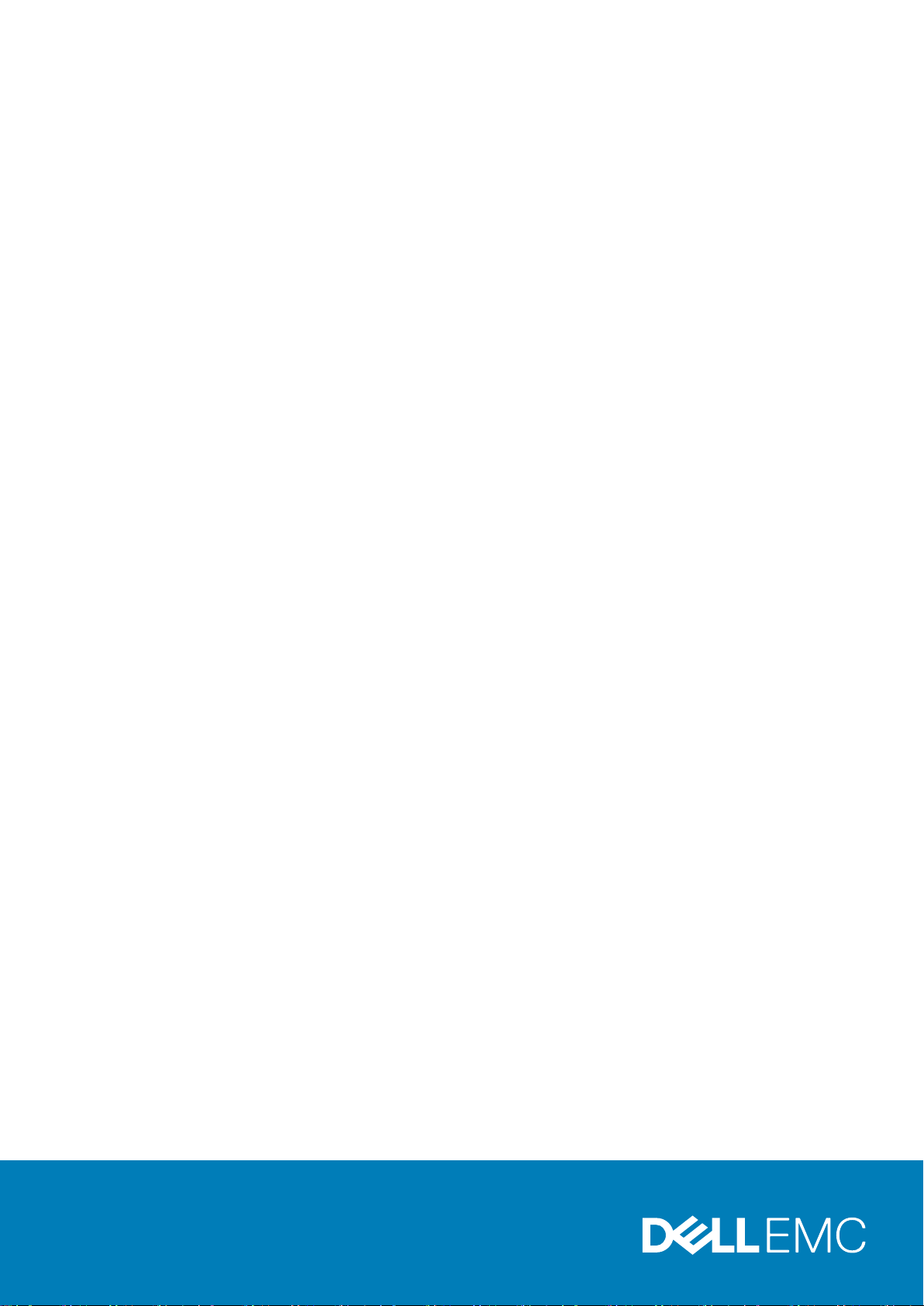
Dell PowerEdge T330
用户手册
管制型号: E35S Series
管制类型: E35S001
August 2020
Rev. A10
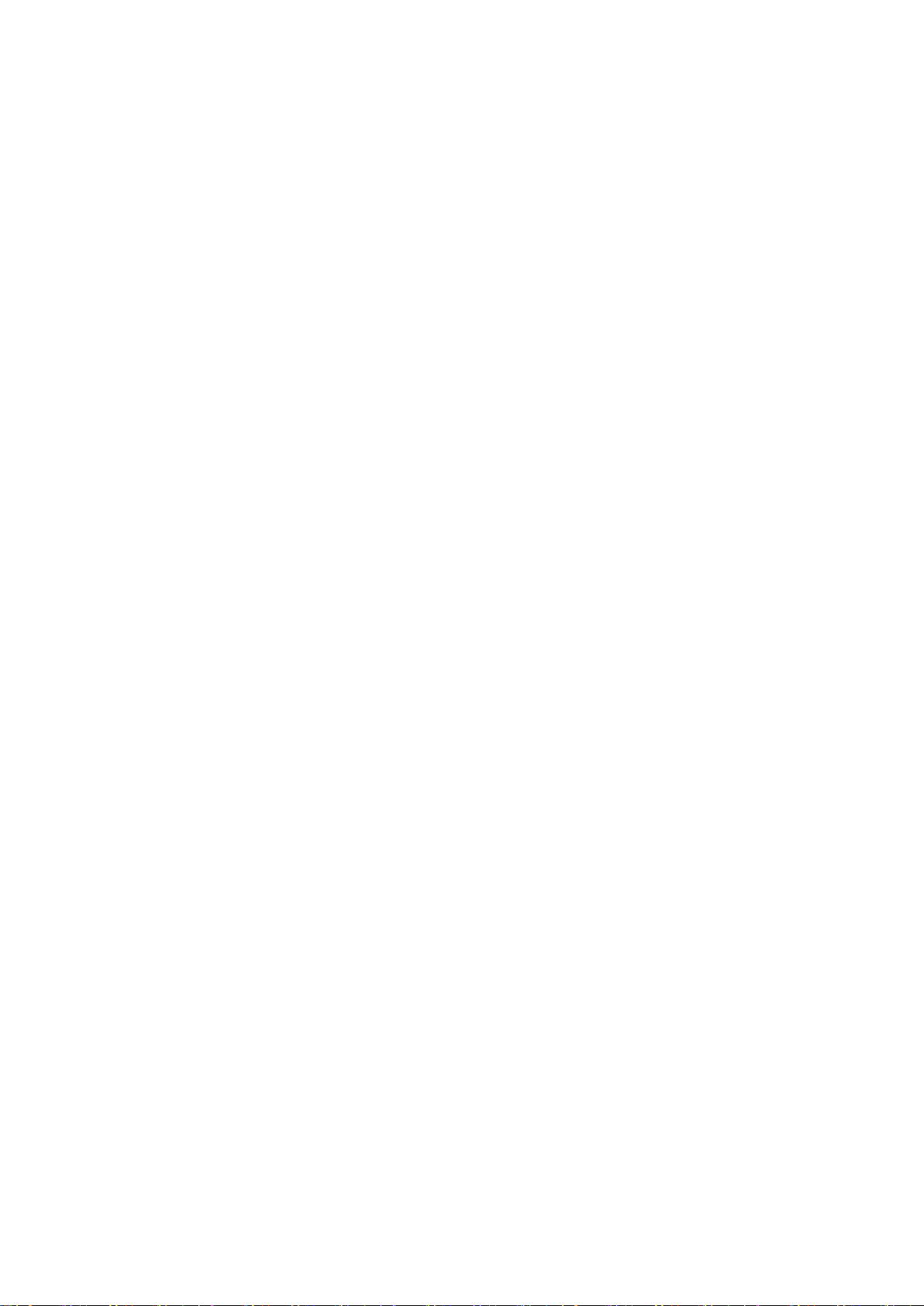
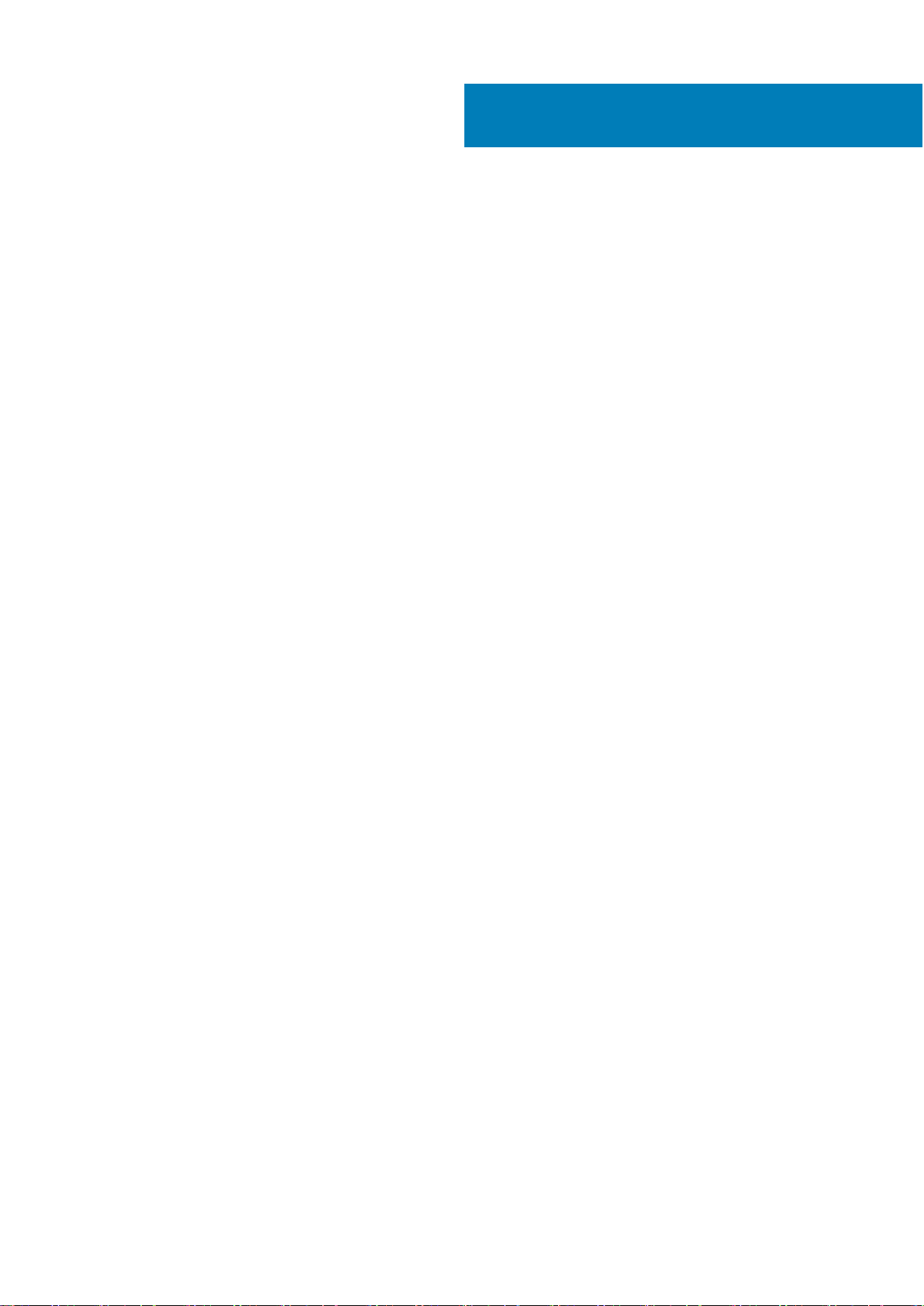
目录
章 1: 关于 Dell PowerEdge T330 系统................................................................................................. 8
PowerEdge T330 系统支持的配置.....................................................................................................................................9
前面板................................................................................................................................................................................... 10
前面板功能部件和指示灯——塔式模式...................................................................................................................10
前面板功能部件和指示灯——机架模式...................................................................................................................13
LCD 面板.........................................................................................................................................................................14
背面板功能部件...................................................................................................................................................................17
背面板功能部件和指示灯............................................................................................................................................ 17
诊断指示灯........................................................................................................................................................................... 18
前面板上的诊断指示灯................................................................................................................................................ 18
硬盘驱动器指示灯代码................................................................................................................................................ 19
NIC 指示灯代码.............................................................................................................................................................20
内部双 SD 模块指示灯代码........................................................................................................................................ 20
冗余电源设备单元的指示灯代码................................................................................................................................21
非冗余有线电源装置指示灯代码...............................................................................................................................22
找到系统的服务标签..........................................................................................................................................................22
章 2: 说明文件资源......................................................................................................................... 23
章 3: 技术规格............................................................................................................................... 25
机箱尺寸.............................................................................................................................................................................. 25
机箱重量.............................................................................................................................................................................. 26
处理器规格.......................................................................................................................................................................... 26
扩展总线规格...................................................................................................................................................................... 26
内存规格.............................................................................................................................................................................. 26
电源规格...............................................................................................................................................................................27
存储控制器规格.................................................................................................................................................................. 27
驱动器规格...........................................................................................................................................................................27
硬盘驱动器.....................................................................................................................................................................27
光盘驱动器.....................................................................................................................................................................27
磁带驱动器.....................................................................................................................................................................27
端口和连接器规格..............................................................................................................................................................28
USB 端口........................................................................................................................................................................28
NIC 端口......................................................................................................................................................................... 28
iDRAC8............................................................................................................................................................................28
串行连接器.....................................................................................................................................................................28
VGA 端口........................................................................................................................................................................28
SD vFlash........................................................................................................................................................................28
内部双 SD 模块............................................................................................................................................................. 28
视频规格...............................................................................................................................................................................28
扩展操作温度...................................................................................................................................................................... 29
环境规格.............................................................................................................................................................................. 29
章 4: 初始系统设置和配置................................................................................................................ 31
目录
3
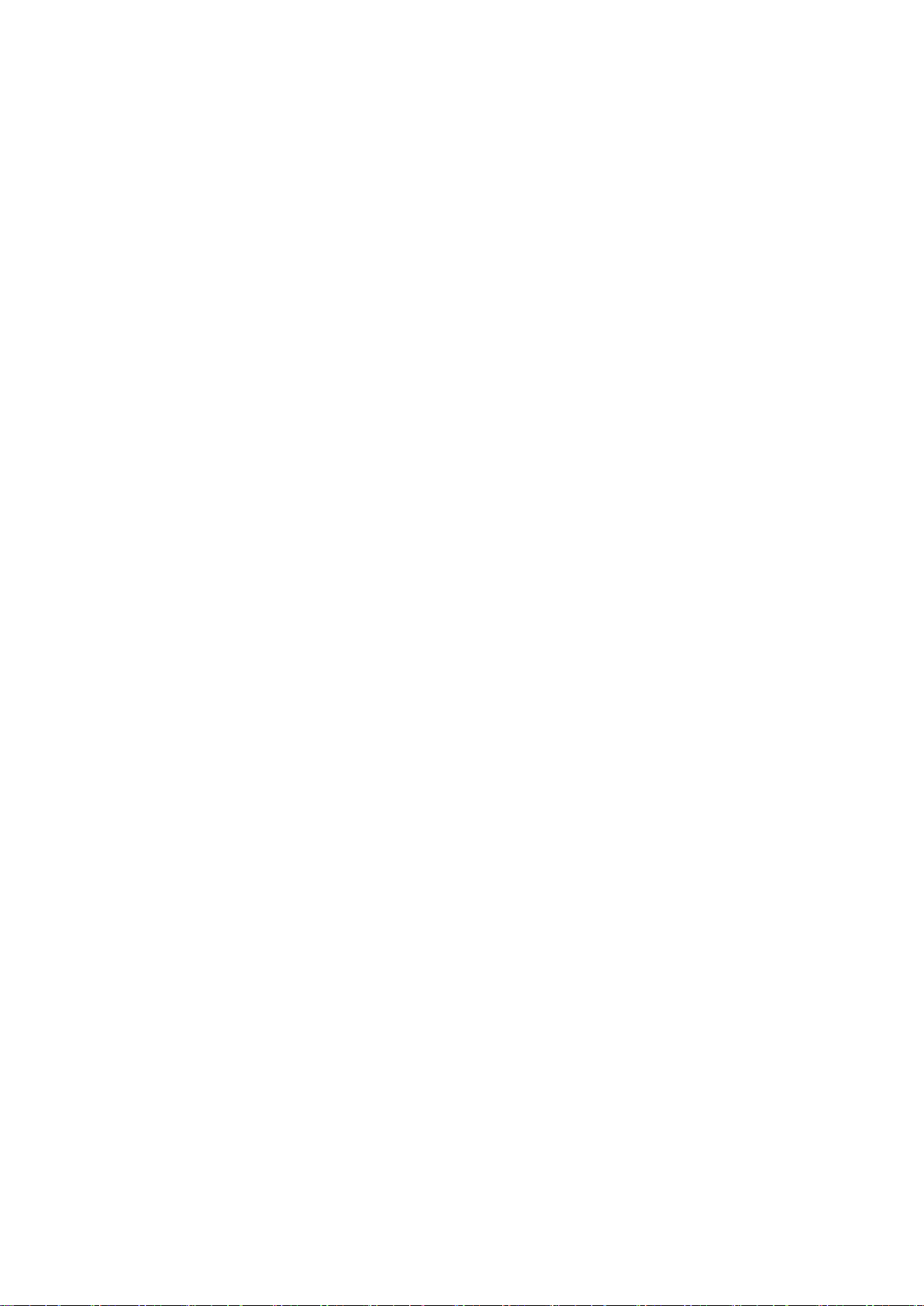
设置系统............................................................................................................................................................................... 31
iDRAC 配置........................................................................................................................................................................... 31
用于设置 iDRAC IP 地址的选项.................................................................................................................................. 31
安装操作系统的选项..........................................................................................................................................................32
下载固件和驱动程序的方法....................................................................................................................................... 32
章 5: 预操作系统管理应用程序......................................................................................................... 34
导航键...................................................................................................................................................................................34
系统设置...............................................................................................................................................................................34
进入系统设置................................................................................................................................................................ 35
系统设置程序详细信息................................................................................................................................................35
系统 BIOS 设置详细信息.............................................................................................................................................35
System Information(系统信息)的详细信息......................................................................................................... 36
内存设置详细信息........................................................................................................................................................36
处理器设置详细信息....................................................................................................................................................36
SATA Settings(SATA 设置)详细信息....................................................................................................................37
引导设置详细信息........................................................................................................................................................39
Network Settings(网络设置)屏幕详细信息.........................................................................................................39
集成设备详细信息........................................................................................................................................................40
串行通信详细信息.........................................................................................................................................................41
System Profile Settings(系统配置文件设置)详细信息.......................................................................................41
“系统安全设置”详细信息....................................................................................................................................... 42
Miscellaneous Settings(其他设置)的详细信息....................................................................................................43
关于引导管理器..................................................................................................................................................................44
查看引导管理器............................................................................................................................................................ 44
引导管理器主菜单........................................................................................................................................................44
关于 Dell 生命周期控制器................................................................................................................................................. 45
更改引导顺序...................................................................................................................................................................... 45
选择系统引导模式..............................................................................................................................................................45
创建系统密码或设置密码................................................................................................................................................. 45
使用您的系统密码保护您的系统.....................................................................................................................................46
删除或更改系统密码和设置密码.....................................................................................................................................46
在已启用设置密码的情况下进行操作.............................................................................................................................47
嵌入式系统管理.................................................................................................................................................................. 47
iDRAC 设置公用程序..........................................................................................................................................................47
进入 iDRAC 设置公用程序...........................................................................................................................................47
更改热设置.....................................................................................................................................................................47
章 6: 安装和卸下系统组件................................................................................................................49
安全说明.............................................................................................................................................................................. 49
拆装计算机内部组件之前................................................................................................................................................. 50
拆装计算机内部组件之后................................................................................................................................................. 50
建议工具.............................................................................................................................................................................. 50
前挡板(可选)...................................................................................................................................................................51
安装可选的前挡板.........................................................................................................................................................51
卸下可选的前挡板.........................................................................................................................................................51
系统支脚.............................................................................................................................................................................. 52
卸下系统支脚................................................................................................................................................................ 52
安装系统支脚................................................................................................................................................................ 53
4
目录
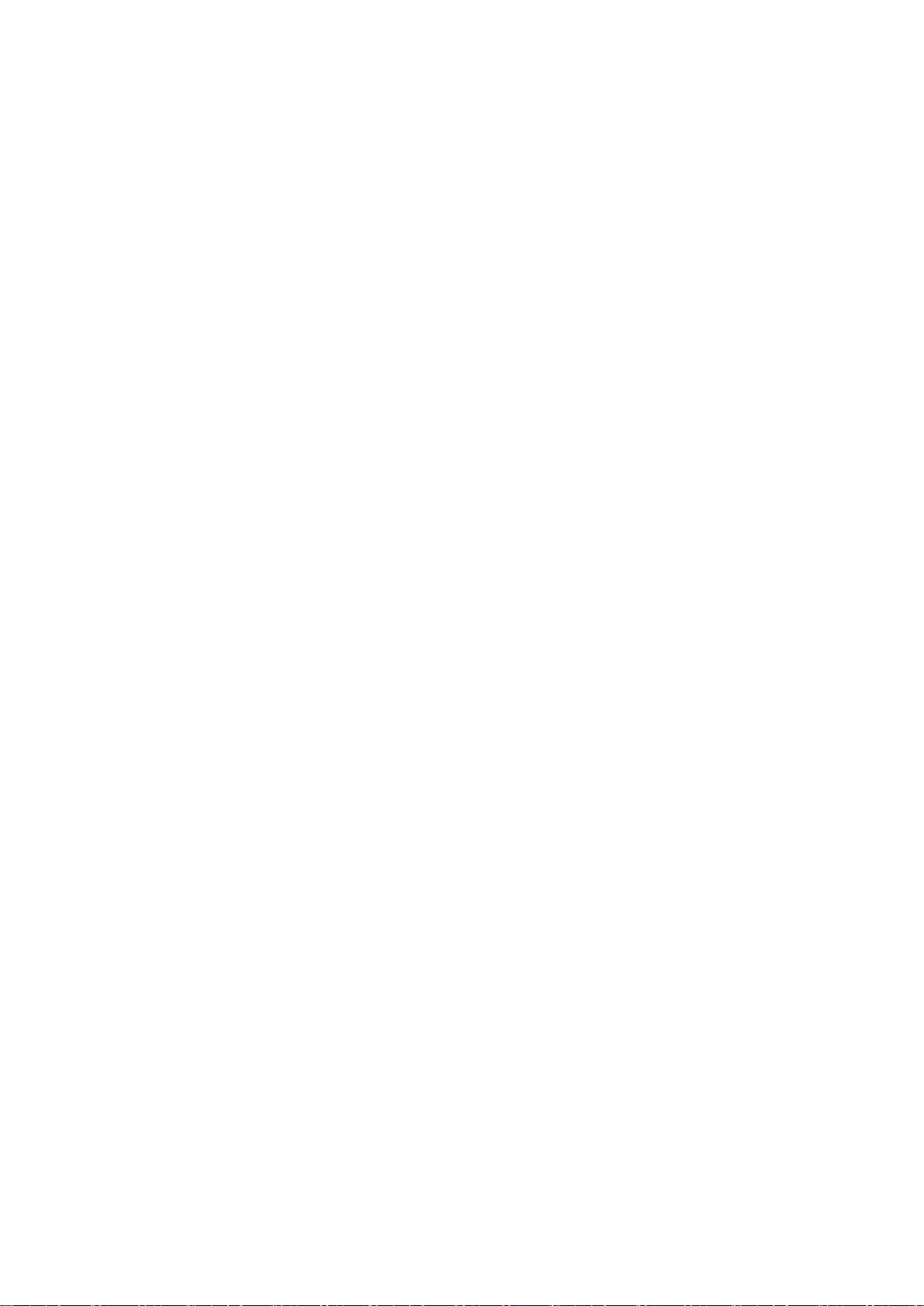
脚轮 - 可选...........................................................................................................................................................................54
安装脚轮.........................................................................................................................................................................54
卸下脚轮........................................................................................................................................................................ 55
系统护盖.............................................................................................................................................................................. 56
卸下系统护盖................................................................................................................................................................ 56
安装系统护盖................................................................................................................................................................ 57
系统内部.............................................................................................................................................................................. 59
光盘驱动器和磁带驱动器(可选).................................................................................................................................59
卸下光盘驱动器或磁带驱动器...................................................................................................................................60
安装光盘驱动器或磁带机............................................................................................................................................ 61
冷却导流罩.......................................................................................................................................................................... 63
卸下冷却导流罩............................................................................................................................................................ 63
安装冷却导流罩............................................................................................................................................................ 64
防盗开关.............................................................................................................................................................................. 65
卸下防盗开关................................................................................................................................................................ 65
安装防盗开关................................................................................................................................................................ 66
硬盘驱动器.......................................................................................................................................................................... 67
支持的硬盘驱动器配置................................................................................................................................................67
卸下 3.5 英寸热插拔硬盘驱动器托盘挡片............................................................................................................... 67
安装 3.5 英寸热插拔硬盘驱动器托盘挡片...............................................................................................................68
卸下热插拔硬盘驱动器托盘....................................................................................................................................... 69
从硬盘驱动器托盘中卸下热交换硬盘驱动器.......................................................................................................... 70
将热插拔硬盘驱动器安装到热插拔硬盘驱动器托盘中.......................................................................................... 71
安装热插拔硬盘驱动器托盘........................................................................................................................................72
将 2.5 英寸热插拔硬盘驱动器安装到 3.5 英寸硬盘驱动器适配器中..................................................................73
将 3.5 英寸硬盘驱动器适配器安装到 3.5 英寸热插拔硬盘驱动器托盘中..........................................................74
从 3.5 英寸热插拔硬盘驱动器托盘中卸下 3.5 英寸硬盘驱动器适配器..............................................................75
将 2.5 英寸热插拔硬盘驱动器从 3.5 英寸硬盘驱动器适配器中卸下..................................................................76
硬盘驱动器背板.................................................................................................................................................................. 76
卸下硬盘驱动器背板.................................................................................................................................................... 77
安装硬盘驱动器背板....................................................................................................................................................80
四插槽硬盘驱动器挡片...................................................................................................................................................... 81
卸下四插槽硬盘驱动器挡片........................................................................................................................................ 81
安装四插槽硬盘驱动器挡片....................................................................................................................................... 82
系统内存...............................................................................................................................................................................83
一般内存模块安装原则................................................................................................................................................84
内存配置示例................................................................................................................................................................ 84
卸下内存模块................................................................................................................................................................ 85
安装内存模块................................................................................................................................................................ 86
冷却风扇...............................................................................................................................................................................87
卸下内部冷却风扇........................................................................................................................................................ 87
安装内部冷却风扇........................................................................................................................................................88
内部 USB 存储钥匙(可选)........................................................................................................................................... 89
安装可选的内置 USB 存储盘......................................................................................................................................89
扩展卡...................................................................................................................................................................................90
扩展卡安装原则............................................................................................................................................................90
卸下扩展卡..................................................................................................................................................................... 91
安装扩展卡.................................................................................................................................................................... 93
SD vFlash 卡(可选)........................................................................................................................................................95
目录
5
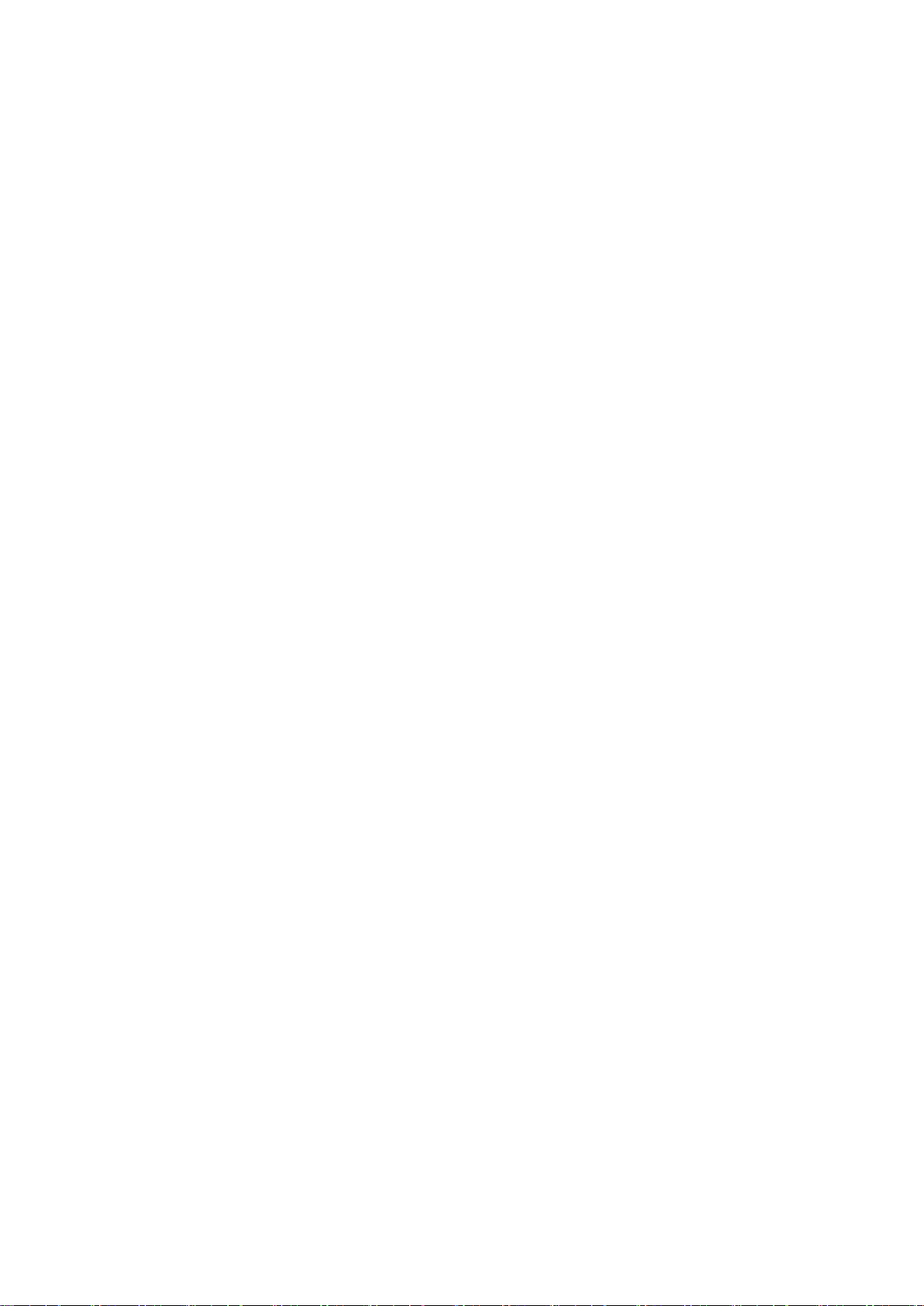
卸下可选的 SD vFlash 卡.............................................................................................................................................95
安装可选的 SD vFlash 卡.............................................................................................................................................95
iDRAC 端口卡(可选)..................................................................................................................................................... 96
卸下可选的 iDRAC 端口卡.......................................................................................................................................... 96
安装可选的 iDRAC 端口卡...........................................................................................................................................97
内部双 SD 模块(可选).................................................................................................................................................. 99
卸下(可选)内置 SD 卡............................................................................................................................................ 99
安装(可选)内置 SD 卡...........................................................................................................................................100
卸下可选的内置双 SD 模块 ...................................................................................................................................... 101
安装可选的内置双 SD 模块 ......................................................................................................................................102
散热器和处理器................................................................................................................................................................ 103
卸下散热器...................................................................................................................................................................103
卸下处理器...................................................................................................................................................................104
安装处理器...................................................................................................................................................................106
安装散热器...................................................................................................................................................................108
电源设备.............................................................................................................................................................................109
冗余 AC 电源单元........................................................................................................................................................110
非冗余交流/有线电源设备.........................................................................................................................................115
电源插入器板..................................................................................................................................................................... 118
卸下电源插入器板....................................................................................................................................................... 118
安装电源插入器板....................................................................................................................................................... 119
系统电池 ............................................................................................................................................................................120
更换系统电池...............................................................................................................................................................120
控制面板部件......................................................................................................................................................................121
卸下控制面板部件....................................................................................................................................................... 121
安装控制面板部件.......................................................................................................................................................123
卸下控制面板部件护盖.............................................................................................................................................. 124
安装控制面板部件护盖.............................................................................................................................................. 124
卸下控制面板...............................................................................................................................................................125
安装控制面板...............................................................................................................................................................126
卸下 LCD 模块..............................................................................................................................................................127
安装 LCD 模块............................................................................................................................................................. 128
卸下可选的 VGA 模块................................................................................................................................................ 129
安装可选的 VGA 模块................................................................................................................................................ 130
系统板..................................................................................................................................................................................131
卸下系统板....................................................................................................................................................................131
安装系统板................................................................................................................................................................... 133
使用 Easy Restore 功能还原服务标签.....................................................................................................................135
使用系统设置程序输入系统服务编号..................................................................................................................... 135
可信平台模块.....................................................................................................................................................................136
安装可信平台模块.......................................................................................................................................................136
为 BitLocker 用户初始化 TPM...................................................................................................................................137
为 TXT 用户初始化 TPM............................................................................................................................................137
系统顶盖............................................................................................................................................................................. 137
卸下系统顶盖............................................................................................................................................................... 137
安装系统顶盖...............................................................................................................................................................138
章 7: 将该系统由塔式模式转换为机架模式.........................................................................................140
将系统从塔式转换为机架式的安全说明.......................................................................................................................140
6
目录
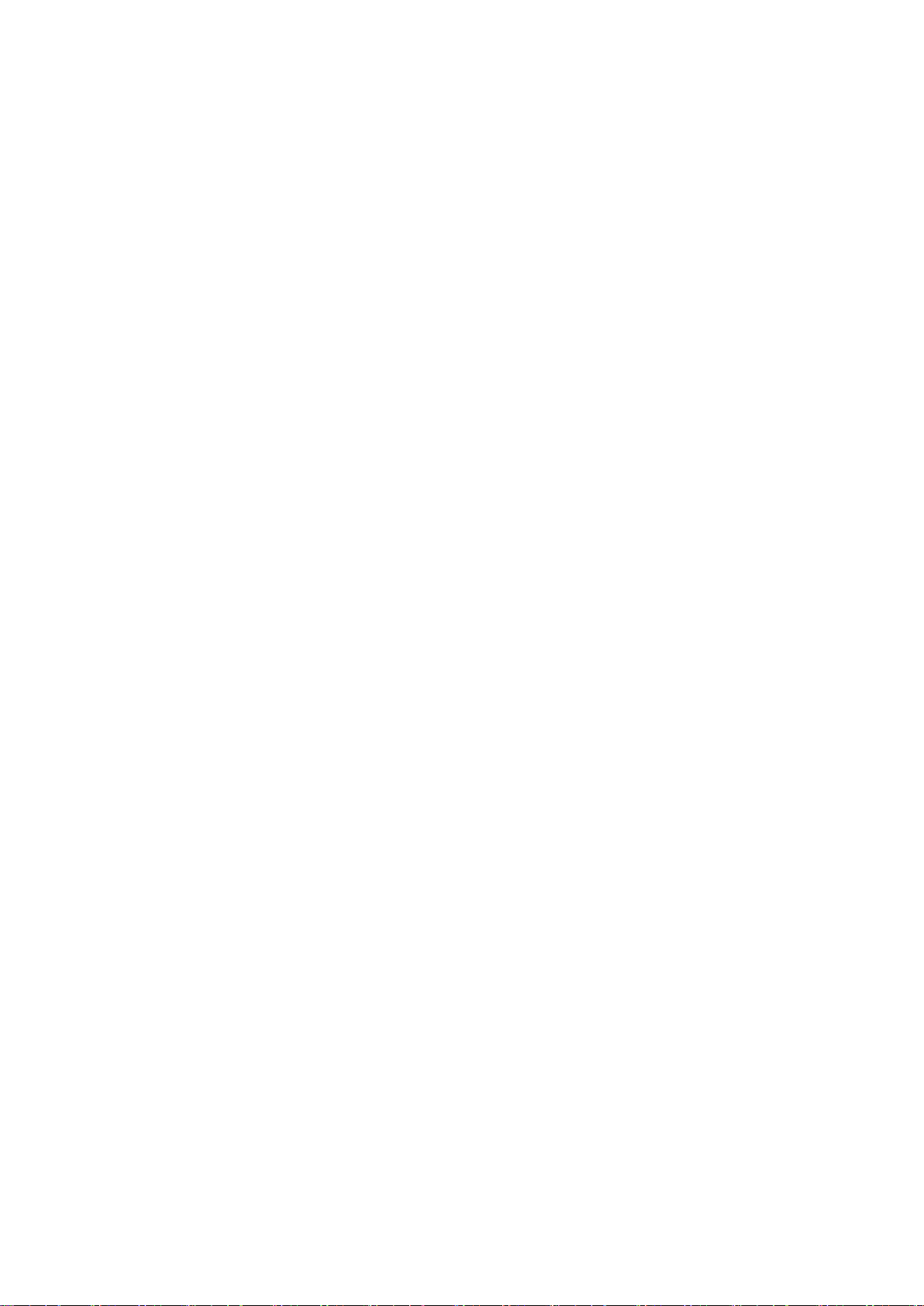
准备用于转换塔式模式为机架模式的系统...................................................................................................................140
章 8: 使用系统诊断程序..................................................................................................................142
Dell 嵌入式系统诊断程序.................................................................................................................................................142
何时使用 Embedded System Diagnostics(嵌入式系统诊断程序).................................................................. 142
从引导管理器运行嵌入式系统诊断程序................................................................................................................. 142
从 Dell Lifecycle Controller 运行嵌入式系统诊断程序...........................................................................................142
系统诊断程序控件.......................................................................................................................................................143
章 9: 跳线和连接器........................................................................................................................144
系统板跳线和连接器........................................................................................................................................................ 144
系统板跳线设置................................................................................................................................................................ 145
禁用已忘记的密码............................................................................................................................................................ 146
章 10: 系统故障处理.......................................................................................................................147
故障处理系统启动故障.................................................................................................................................................... 147
外部连接故障处理.............................................................................................................................................................147
视频子系统故障处理........................................................................................................................................................ 148
USB 设备故障处理............................................................................................................................................................148
iDRAC Direct 故障处理 - USB XML 配置...................................................................................................................... 149
iDRAC Direct 故障处理 - 笔记本电脑连接....................................................................................................................149
串行输入和输出设备故障处理........................................................................................................................................149
NIC 故障处理..................................................................................................................................................................... 150
受潮系统故障处理............................................................................................................................................................ 150
受损系统故障处理.............................................................................................................................................................151
系统电池故障处理.............................................................................................................................................................151
电源装置故障处理............................................................................................................................................................ 152
电源问题故障处理...................................................................................................................................................... 152
电源设备故障...............................................................................................................................................................152
冷却问题故障排除............................................................................................................................................................ 153
冷却风扇故障处理............................................................................................................................................................ 153
系统内存故障处理............................................................................................................................................................ 154
内部 USB 闪存盘故障处理.............................................................................................................................................. 154
micro SD 卡故障处理........................................................................................................................................................155
光驱故障处理.....................................................................................................................................................................155
磁带备份装置故障排除....................................................................................................................................................156
驱动器或 SSD 故障处理.................................................................................................................................................. 156
存储控制器故障处理........................................................................................................................................................ 157
扩展卡故障处理.................................................................................................................................................................157
处理器故障处理................................................................................................................................................................ 158
章 11: 获取帮助............................................................................................................................. 159
联系 Dell EMC....................................................................................................................................................................159
通过使用 QRL 访问系统信息..........................................................................................................................................159
目录
7
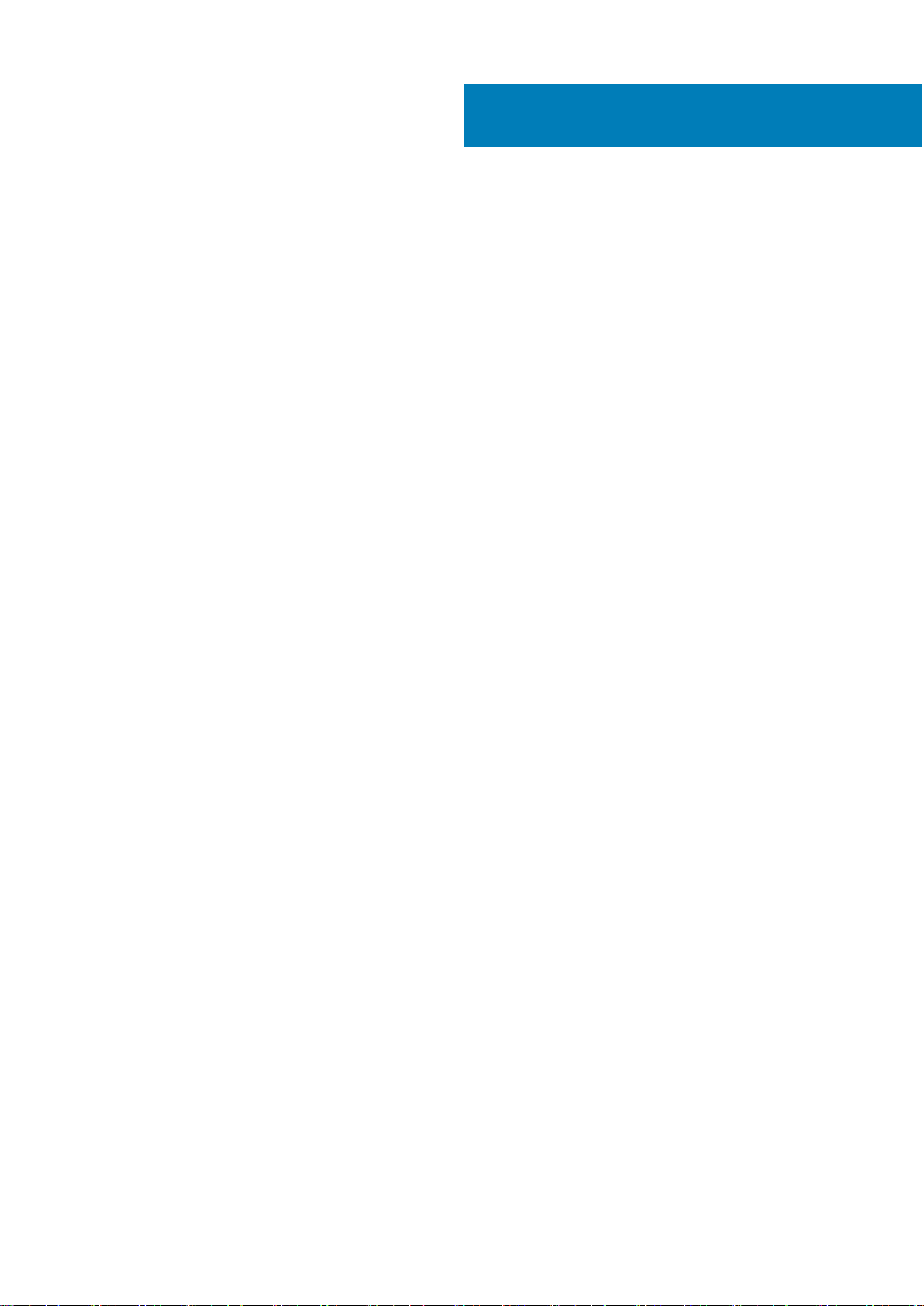
关于 Dell PowerEdge T330 系统
Dell PowerEdge T330 是单路机架式服务器,支持以下硬件配置:
1
组件
处理器
内存模块
硬盘驱动器
主题:
• PowerEdge T330 系统支持的配置
• 前面板
• 背面板功能部件
• 诊断指示灯
• 找到系统的服务标签
数量
服务器支持来自以下产品系列的一个处理器
● 英特尔 E3-1200 v5 或 v6 系列
● 英特尔酷睿 i3 6100 系列
● 英特尔赛扬 G3900 系列
● 英特尔赛扬 G3930
● 英特尔酷睿 G4500 系列
● 英特尔酷睿 G4600 系列
多达四个 DIMM
多达八个硬盘驱动器或固态驱动器 (SSD)
8 关于 Dell PowerEdge T330 系统
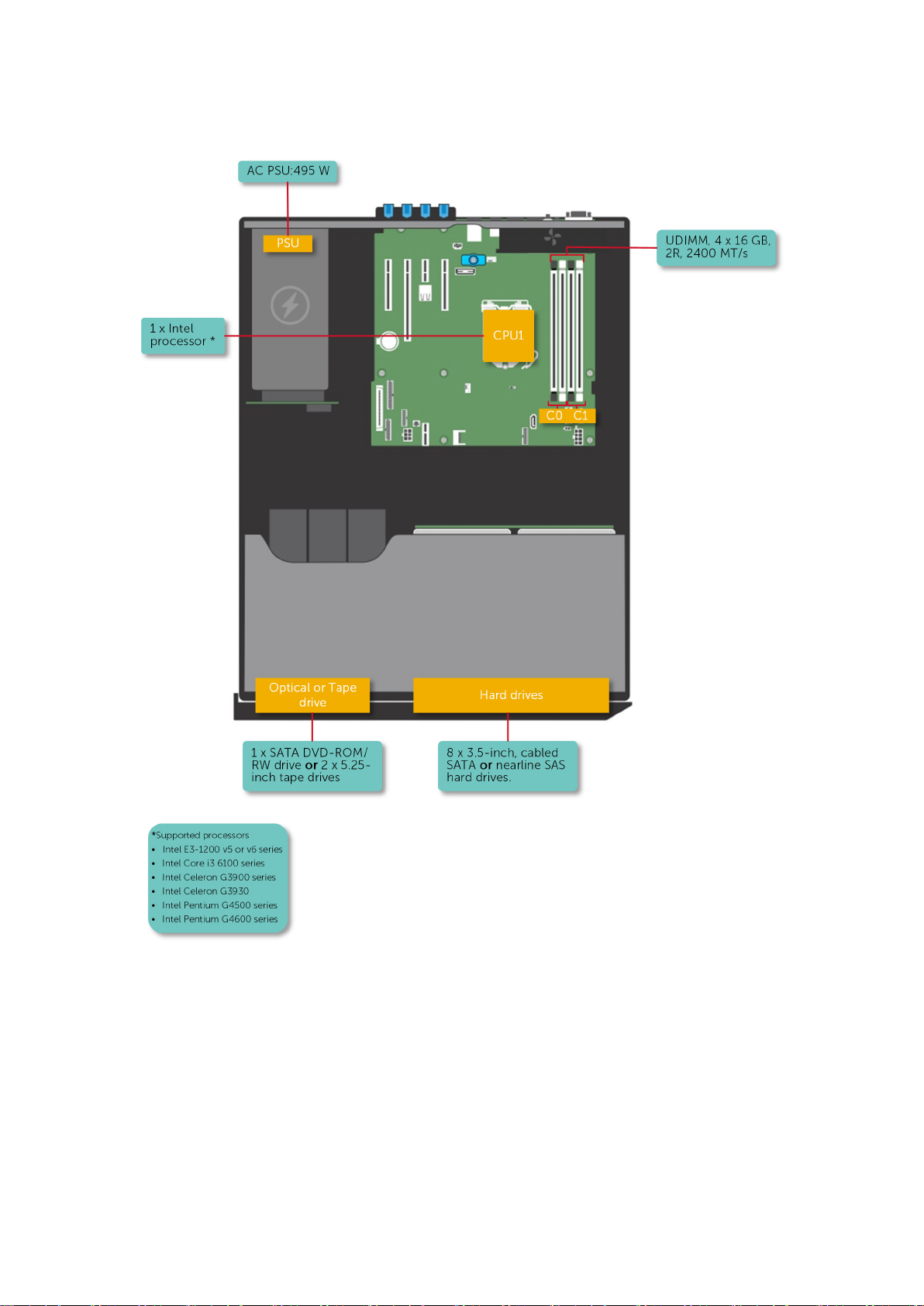
PowerEdge T330 系统支持的配置
图 1: 所支持配置的系统视图
关于 Dell PowerEdge T330 系统 9
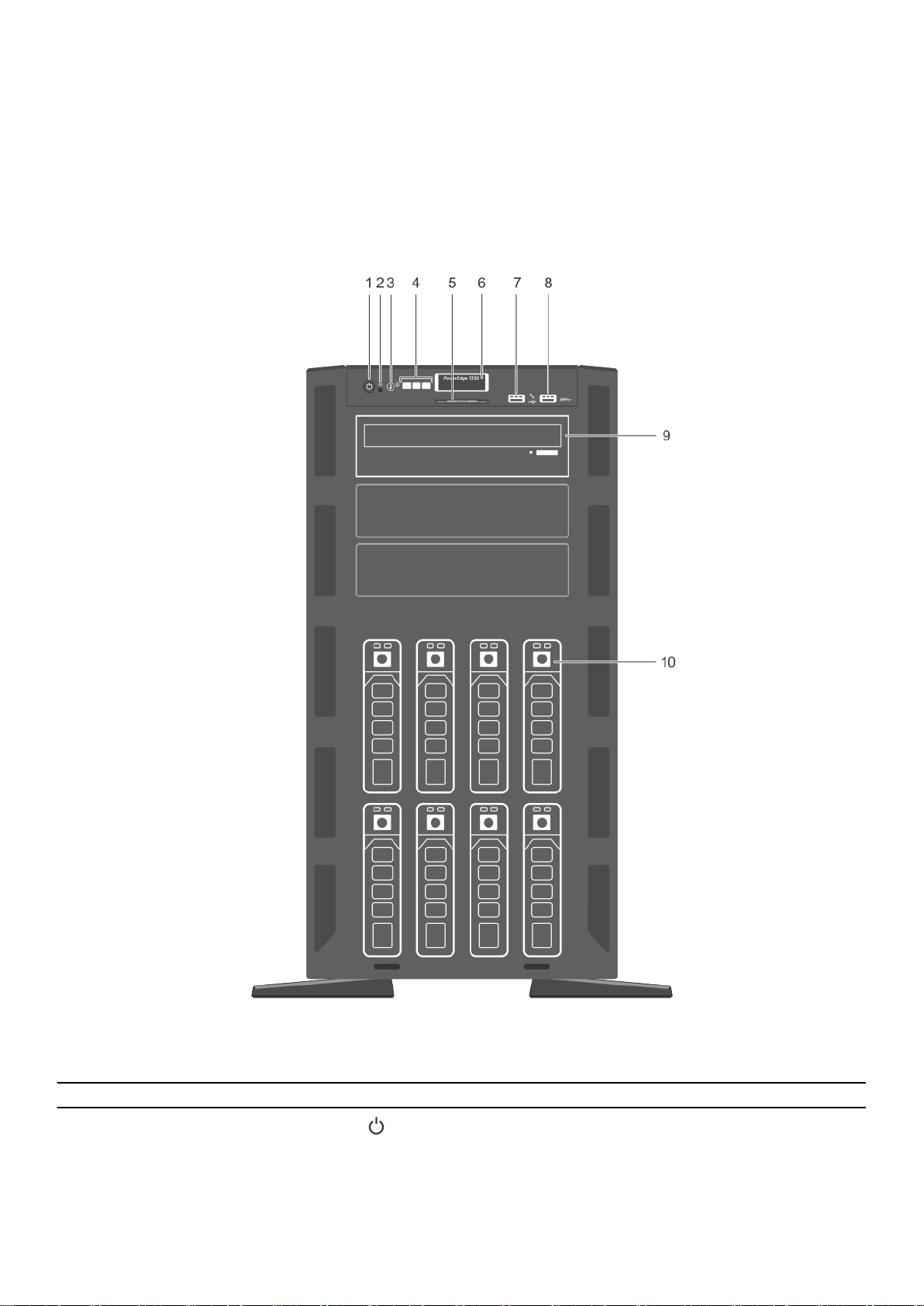
前面板
通过前面板,可以获得服务器前端提供的功能,例如电源按钮、NMI 按钮、系统标识标签、系统标识按钮以及 USB 和 VGA 端口。。
诊断 LED 或 LCD 面板都醒目地位于前面板上。从前面板可以触到热插拔硬盘驱动器。
前面板功能部件和指示灯——塔式模式
图 2: 前面板功能部件和指示灯—八个 3.5 英寸热插拔硬盘驱动器机箱
表. 1: 前面板功能部件和指示灯—八个 3.5 英寸热插拔硬盘驱动器机箱
项目 指示灯、按钮或连接器 图标 说明
1
10 关于 Dell PowerEdge T330 系统
通电指示灯、电源按钮
允许您了解系统的电源状态。当系统接通电源时,开机指示灯将
亮起。电源按钮控制到系统的电源设备输出。
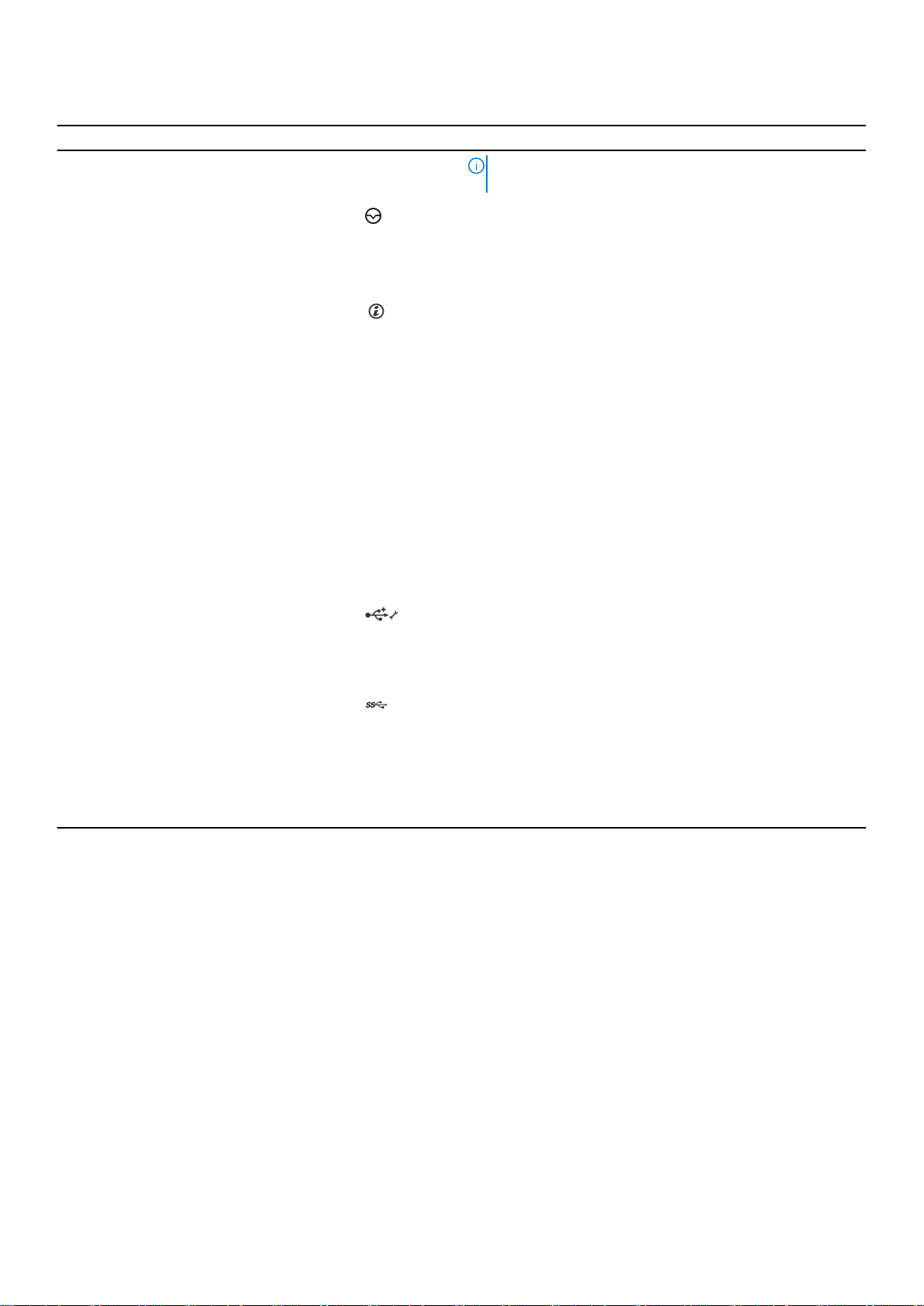
表. 1: 前面板功能部件和指示灯—八个 3.5 英寸热插拔硬盘驱动器机箱 (续)
项目 指示灯、按钮或连接器 图标 说明
注: 对于兼容 ACPI 的操作系统,使用电源按钮关闭系统可以
在系统电源关闭前执行正常有序的关机操作。
2 NMI 按钮
3
4 LCD 菜单按钮 用于导航控制面板 LCD 菜单。
5
6 LCD 面板 显示系统 ID、状态信息和系统错误信息。请参阅 LCD 面板 页面
7 USB 管理端口/iDRAC 直接端口 用作常规的 USB 端口,或者提供对 iDRAC Direct 功能的访问权
系统识别按钮 允许您找到机架中的特定系统。识别按钮位于前面板和背面板
信息标签
用于在运行某些操作系统时对软件和设备驱动程序错误进行故障
排除。可以用回形针的末端按压此按钮。
只有当合格的支持人员或操作系统说明文件指示可以使用此按钮
时才能使用它。
上。当按下其中一个按钮时,系统前面板上的 LCD 面板和后面
板上的系统状态指示灯将闪烁,直至再次按下其中一个按钮为
止。
按下系统识别按钮时将打开或关闭系统 ID。
如果系统在 POST 过程中停止响应,按住系统 ID 按钮五秒以
上,可进入 BIOS 进程模式。
要重设 iDRAC(如果在 F2 iDRAC 设置中未禁用),请按住该按
钮并保持 15 秒以上。
特定系统信息,例如服务标签、NIC、MAC 地址等,可供您参
考。信息标签是一种滑出式标签面板。
上的 14。
限。有关更多信息,请参阅 Dell.com/idracmanuals 上提供的
iDRAC Guide(iDRAC 指南)。
该端口符合 USB 2.0 标准
8 USB 连接器 允许您将 USB 设备连接到系统。此端口兼容 USB 3.0。
9
10
光盘驱动器或磁带驱动器 使您能够安装光盘驱动器或磁带机。有关支持的光盘驱动器和磁
带机的更多信息,请参阅 光盘驱动器和磁带驱动器(可选) 页
面上的 59。
硬盘驱动器
用于安装最多八个 3.5 英寸(2.5 英寸带有适配器)热插拔硬盘
驱动器/SSD。
关于 Dell PowerEdge T330 系统 11
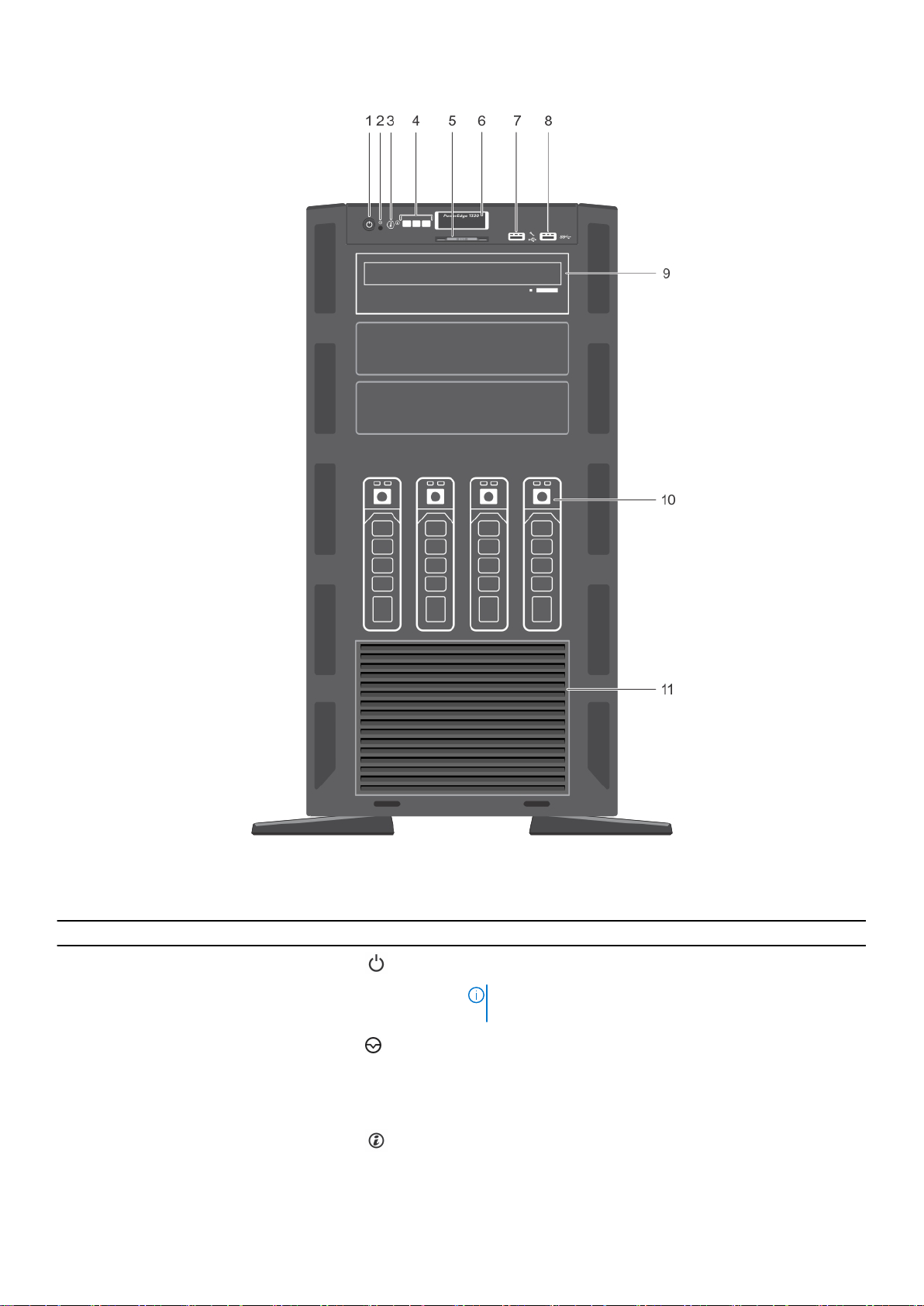
图 3: 前面板功能部件和指示灯—四个 3.5 英寸热插拔硬盘驱动器机箱
表. 2: 前面板功能部件和指示灯—四个 3.5 英寸热插拔硬盘驱动器机箱
项目 指示灯、按钮或连接器 图标 说明
1
通电指示灯、电源按钮
允许您了解系统的电源状态。当系统接通电源时,开机指示灯将
亮起。电源按钮控制到系统的电源设备输出。
注: 对于兼容 ACPI 的操作系统,使用电源按钮关闭系统可以
在系统电源关闭前执行正常有序的关机操作。
2 NMI 按钮
3
12 关于 Dell PowerEdge T330 系统
系统识别按钮 允许您找到机架中的特定系统。识别按钮位于前面板和背面板
用于在运行某些操作系统时对软件和设备驱动程序错误进行故障
排除。可以用回形针的末端按压此按钮。
只有当合格的支持人员或操作系统说明文件指示可以使用此按钮
时才能使用它。
上。当按下其中一个按钮时,系统前面板上的 LCD 面板和后面
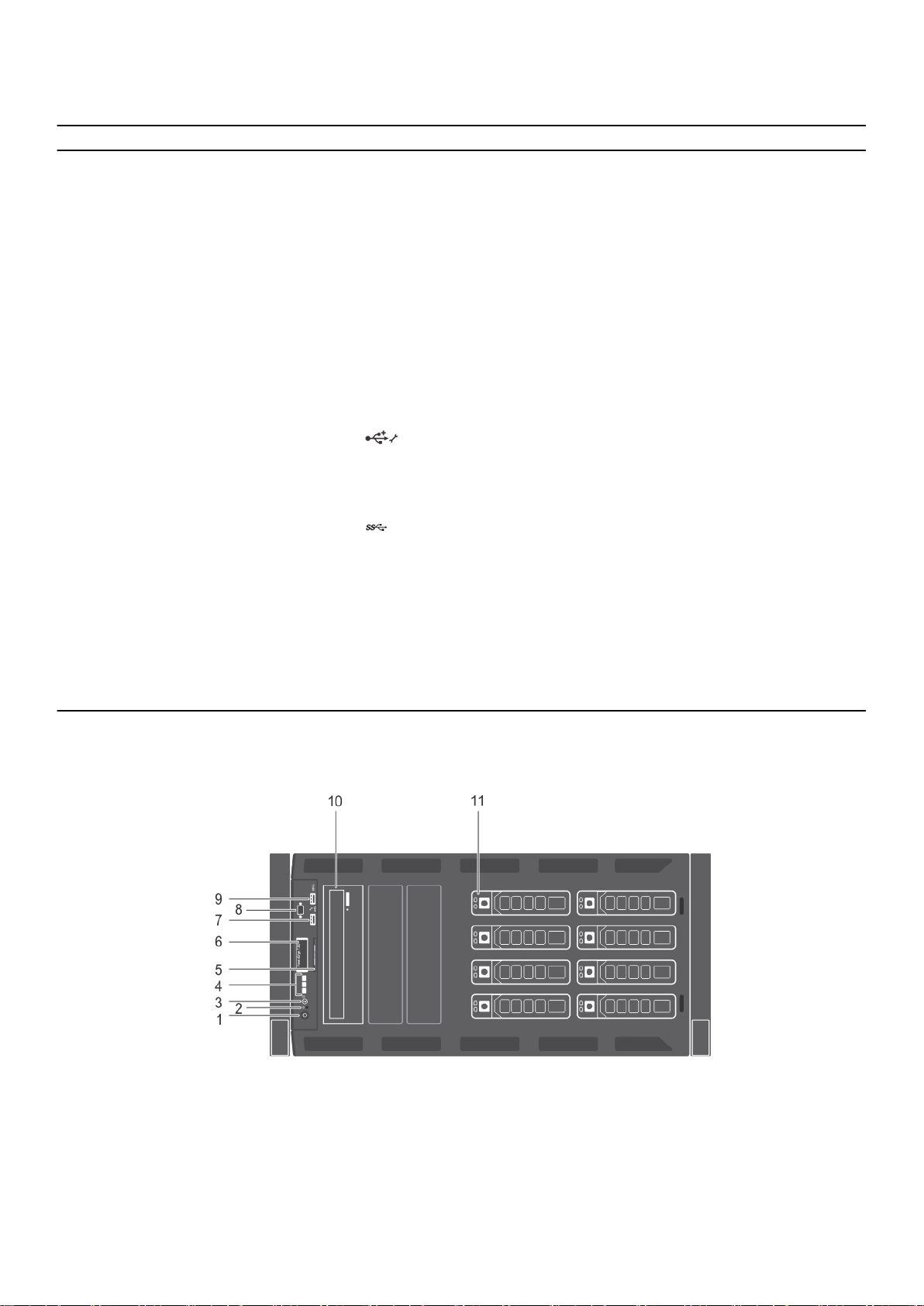
表. 2: 前面板功能部件和指示灯—四个 3.5 英寸热插拔硬盘驱动器机箱 (续)
项目 指示灯、按钮或连接器 图标 说明
板上的系统状态指示灯将闪烁,直至再次按下其中一个按钮为
止。
按下系统识别按钮时将打开或关闭系统 ID。
如果系统在 POST 过程中停止响应,按住系统 ID 按钮五秒以
上,可进入 BIOS 进程模式。
要重设 iDRAC(如果在 F2 iDRAC 设置中未禁用),请按住该按
钮并保持 15 秒以上。
4 LCD 菜单按钮 允许您导航控制面板 LCD 菜单。
5
6 LCD 面板 显示系统 ID、状态信息和系统错误信息。请参阅 LCD 面板 页面
7 USB 管理端口/iDRAC 直接端口 用作常规的 USB 端口,或者提供对 iDRAC Direct 功能的访问权
8 USB 连接器 允许您将 USB 设备连接到系统。此端口兼容 USB 3.0。
信息标签
特定系统信息,例如服务标签、NIC、MAC 地址等,可供您参
考。信息标签是一种滑出式标签面板。
上的 14。
限。有关更多信息,请参阅 Dell.com/idracmanuals 上提供的
iDRAC Guide(iDRAC 指南)。
该端口符合 USB 2.0 标准
9
10
11
光盘驱动器或磁带驱动器 使您能够安装光盘驱动器或磁带机。有关支持的光盘驱动器和磁
带机的更多信息,请参阅 光盘驱动器和磁带驱动器(可选) 页
面上的 59。
硬盘驱动器
四插槽硬盘驱动器挡片
用于安装最多四个 3.5 英寸(2.5 英寸带有适配器)热插拔硬盘
驱动器/SSD。
受带一个 x8 硬盘驱动器底板配置的系统支持并且支持软件 RAID
配置。这些系统仅支持四个硬盘驱动器,剩余的硬盘驱动器插槽
预装有四插槽硬盘驱动器挡片,但不能进行额外存储升级。
前面板功能部件和指示灯——机架模式
图 4: 前面板功能部件和指示灯——机架模式
关于 Dell PowerEdge T330 系统 13
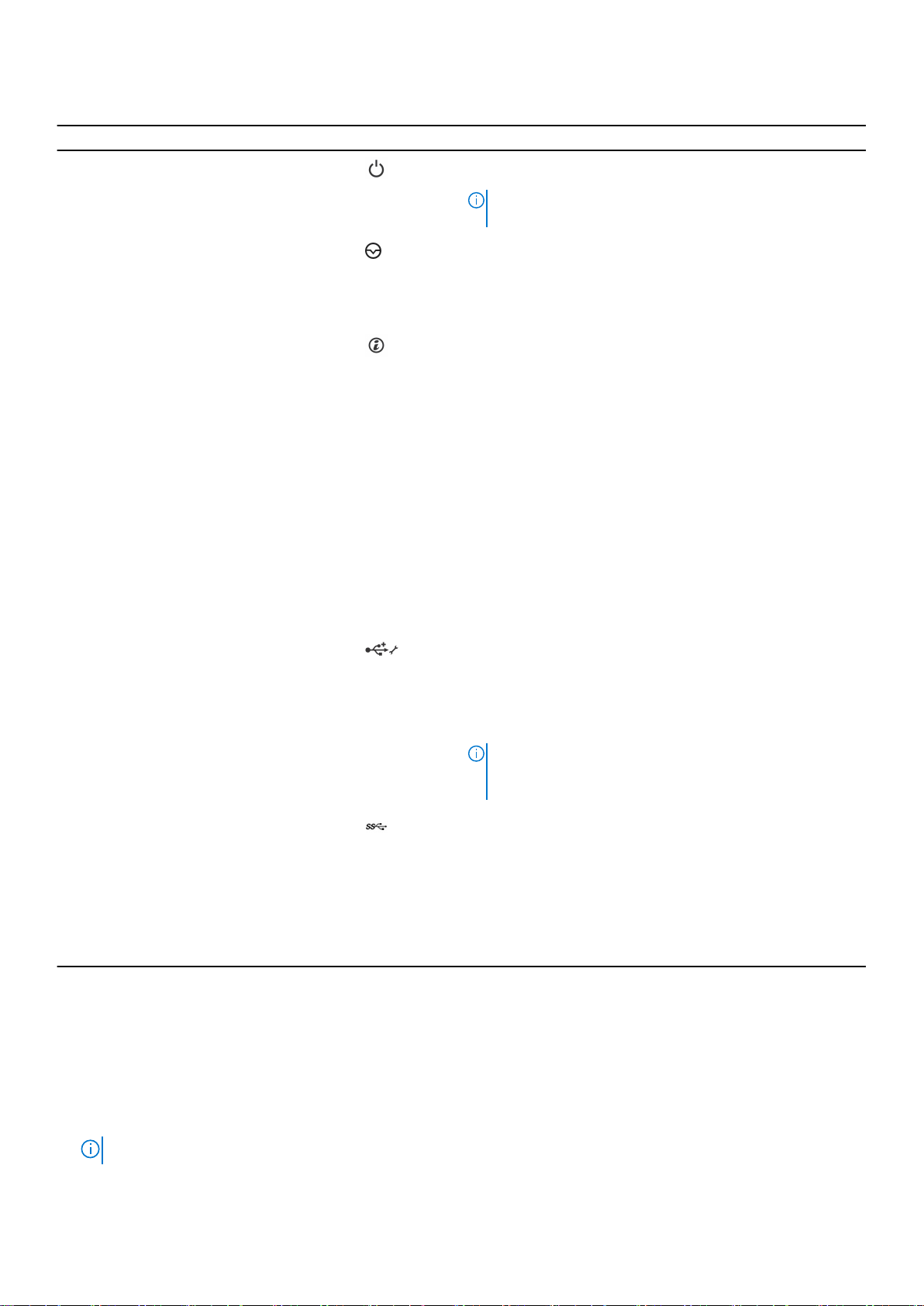
表. 3: 前面板功能部件和指示灯——机架模式
项目 指示灯、按钮或连接器 图标 说明
1
通电指示灯、电源按钮
允许您了解系统的电源状态。当系统接通电源时,开机指示灯将
亮起。电源按钮控制到系统的电源设备输出。
注: 对于兼容 ACPI 的操作系统,使用电源按钮关闭系统可以
在系统电源关闭前执行正常有序的关机操作。
2 NMI 按钮
3
4 LCD 菜单按钮 用于导航控制面板 LCD 菜单。
5
6 LCD 面板 显示系统 ID、状态信息和系统错误信息。请参阅 LCD 面板 页面
7 USB 管理端口/iDRAC 直接端口 用作常规的 USB 端口,或者提供对 iDRAC Direct 功能的访问权
系统识别按钮 允许您找到机架中的特定系统。识别按钮位于前面板和背面板
信息标签
用于在运行某些操作系统时对软件和设备驱动程序错误进行故障
排除。可以用回形针的末端按压此按钮。
只有当合格的支持人员或操作系统说明文件指示可以使用此按钮
时才能使用它。
上。当按下其中一个按钮时,系统前面板上的 LCD 面板和后面
板上的系统状态指示灯将闪烁,直至再次按下其中一个按钮为
止。
按下系统识别按钮时将打开或关闭系统 ID。
如果系统在 POST 过程中停止响应,按住系统 ID 按钮五秒以
上,可进入 BIOS 进程模式。
要重设 iDRAC(如果在 F2 iDRAC 设置中未禁用),请按住该按
钮并保持 15 秒以上。
特定系统信息,例如服务标签、NIC、MAC 地址等,可供您参
考。信息标签是一种滑出式标签面板。
上的 14。
限。有关更多信息,请参阅 Dell.com/idracmanuals 上提供的
iDRAC Guide(iDRAC 指南)。
该端口符合 USB 2.0 标准
8
9 USB 连接器 允许您将 USB 设备连接到系统。此端口兼容 USB 3.0。
10
11
视频连接器 可用于将显示屏连接到系统。
注: 视频连接器仅适用于系统的机架模式配置。有关将您的
系统从塔式模式转换为机架模式的信息,请参阅 准备用于转
换塔式模式为机架模式的系统 页面上的 140。
光盘驱动器或磁带驱动器 使您能够安装光盘驱动器或磁带机。有关支持的光盘驱动器和磁
带机的更多信息,请参阅 光盘驱动器和磁带驱动器(可选) 页
面上的 59。
硬盘驱动器
用于将多达八个 3.5 英寸(2.5 英寸带有适配器)热插拔硬盘驱
动器或四个 3.5 英寸(2.5 英寸带有适配器)热插拔硬盘驱动
器。
LCD 面板
系统的 LCD 面板提供了系统信息、状态和错误消息,以指示系统是否正确运行或者系统是否需要引起注意。有关错误消息的更多信
息,请参阅 Dell.com/openmanagemanuals >OpenManage software(OpenManage 软件)的 Dell Event and Error Messages
Reference Guide(Dell 事件和错误消息参考指南)。
● 系统正常运行期间,LCD 背景光呈蓝色亮起。
● 系统需要予以注意时,LCD 呈琥珀色亮起,并显示错误代码,并且后面跟随有描述性文本。
注: 如果系统已连接至电源并且检测到错误,则无论系统是否开启,LCD 都呈琥珀色亮起。
● LCD 背景光将在系统处于待机模式时关闭,并可通过按 LCD 面板上的选择、向左或向右按钮来打开。
14 关于 Dell PowerEdge T330 系统
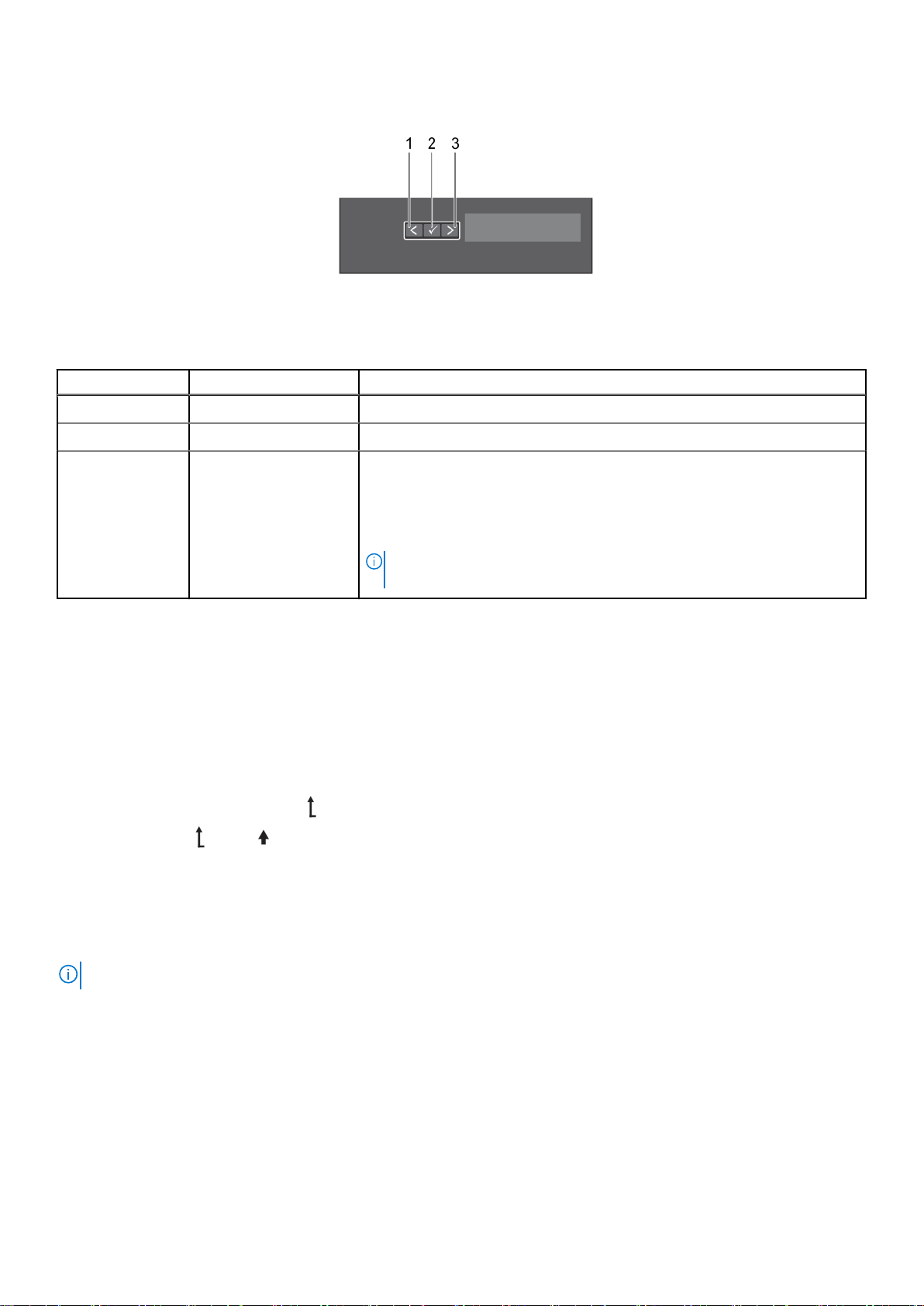
● 如果通过 iDRAC 公用程序、LCD 面板或其他工具关闭了 LCD 消息显示,LCD 背景光将处于不亮状态。
图 5: LCD 面板功能部件
表. 4: LCD 面板功能部件
项目 按钮 说明
1
2
3
左 使光标向后移动一步。
选择 选择由光标高亮度显示的菜单项。
右 使光标向前移动一步。
在信息滚动过程中:
● 按住电源按钮可提高滚动速度。
● 松开按钮可停止。
注: 当松开按钮时,显示屏将停止滚动。在处于不活动状态 45 秒后,显示屏
将开始滚动。
查看主页屏幕
Home(主页)屏幕显示有关系统的用户可配置信息。在系统正常运行过程中没有状态消息或错误时,即会显示此屏幕。当系统关闭
并且没有错误时,LCD 将在不活动状态五分钟后进入待机模式。按下 LCD 上的任何)按钮将其打开。
步骤
1. 按三个导航按钮(选择、向左或向右)中的任意一个,即可查看 Home(主页)屏幕。
2. 要从其他菜单导航至主屏幕,请完成以下步骤:
a. 按住导航按钮直到显示向上箭头 。
b. 使用向上箭头 导航到
c. 选择主屏幕图标。
d. 从主屏幕中按 Select(选择)按钮,进入主菜单。
设置菜单
注: 在 Setup(设置)菜单中选择一个选项后,必须确认该选项,然后才能进行下一项操作。
选项 说明
iDRAC 选择 DHCP 或 Static IP(静态 IP)以配置网络模式。如果选择了 Static IP(静态 IP),则可用字段为 IP、
Subnet (Sub)(子网 [Sub])和 Gateway (Gtw)(网关 [Gtw])。选择 Setup DNS(设置 DNS)以启用
DNS 并查看域地址。有两个独立的 DNS 条目可用。
Set error(设置错误)选择 SEL ,以与 SEL 中的 IPMI 说明匹配的格式查看 LCD 错误消息。这样您能够将 LCD 消息与 SEL 条目匹
配。
关于 Dell PowerEdge T330 系统 15
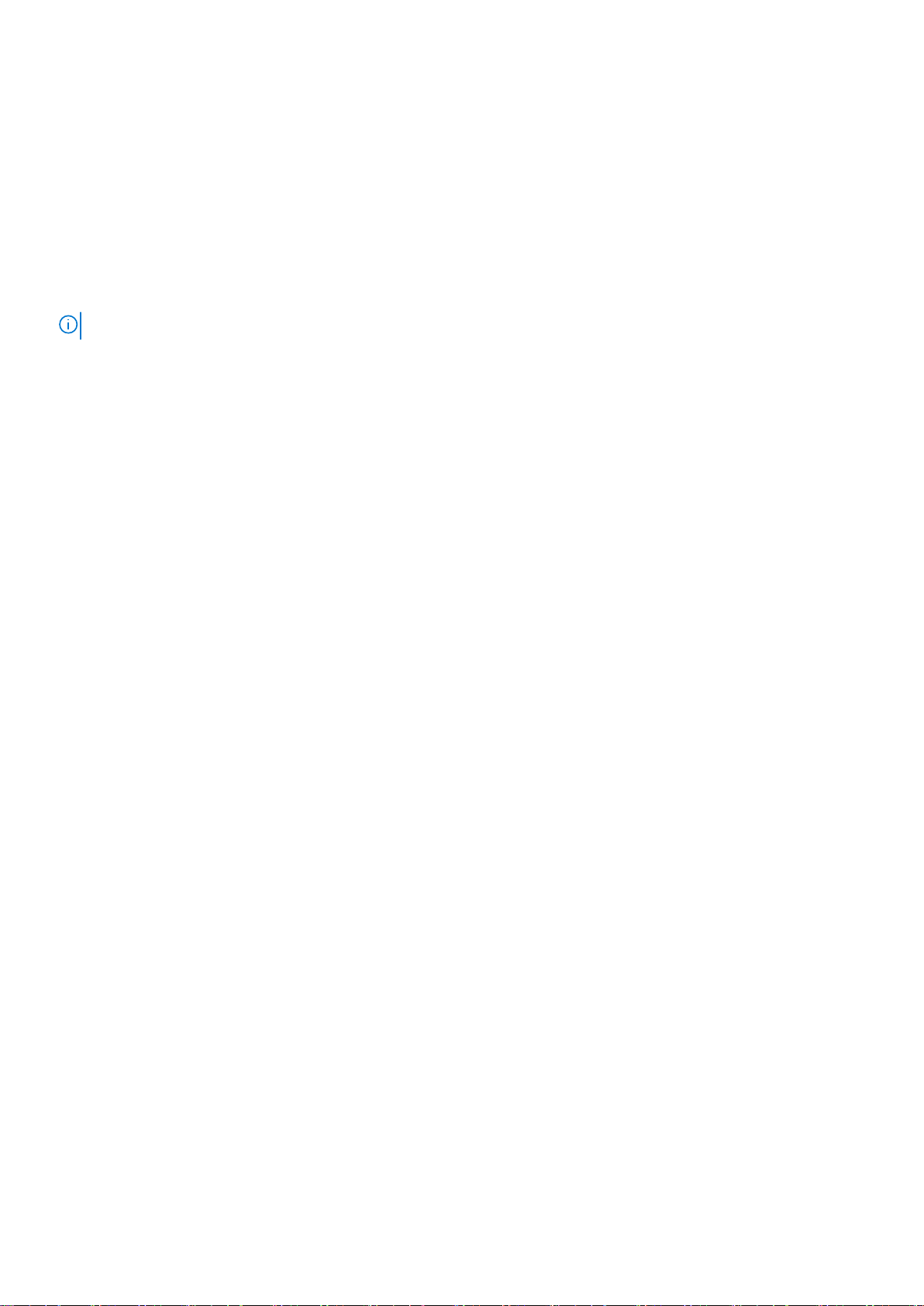
选项 说明
选择 Simple(简单),在简化的、用户友好的说明中查看 LCD 错误消息。有关错误消息的更多信息,请参阅
Dell.com/openmanagemanuals > OpenManage software 上的 Dell Event and Error Messages Reference
Guide(Dell 事件和错误消息参考指南)。
Set home(设置主
屏幕)
选择要在主屏幕上显示的默认信息。请参阅 View(视图)菜单部分以查看可以设置为主屏幕上默认设置的选
项和选项项目。
视图菜单
注: 在“视图”菜单中选择一个选项后,必须确认该选项,然后才能进行下一项操作。
选项 说明
iDRAC IP 显示 iDRAC8 的 IPv4 或 IPv6 地址。地址包括 DNS(主要和次要)、网关、IP 及子网(IPv6 没有子网)。
MAC 显示 iDRAC、iSCSI 或网络设备的 MAC 地址。
名称
编号 显示系统的资产标签或服务标签。
功率
温度
显示系统的 Host(主机)名称、Model(型号)或 User String(用户字符串)。
显示系统的电源输出(以 BTU/小时或瓦特为单位)。可以在 Setup(设置)菜单的 Set home(设置主屏
幕)中配置显示格式。
显示系统的温度(以摄氏或华氏为单位)。可以在 Setup(设置)菜单的 Set home(设置主屏幕)中配置显
示格式。
16 关于 Dell PowerEdge T330 系统
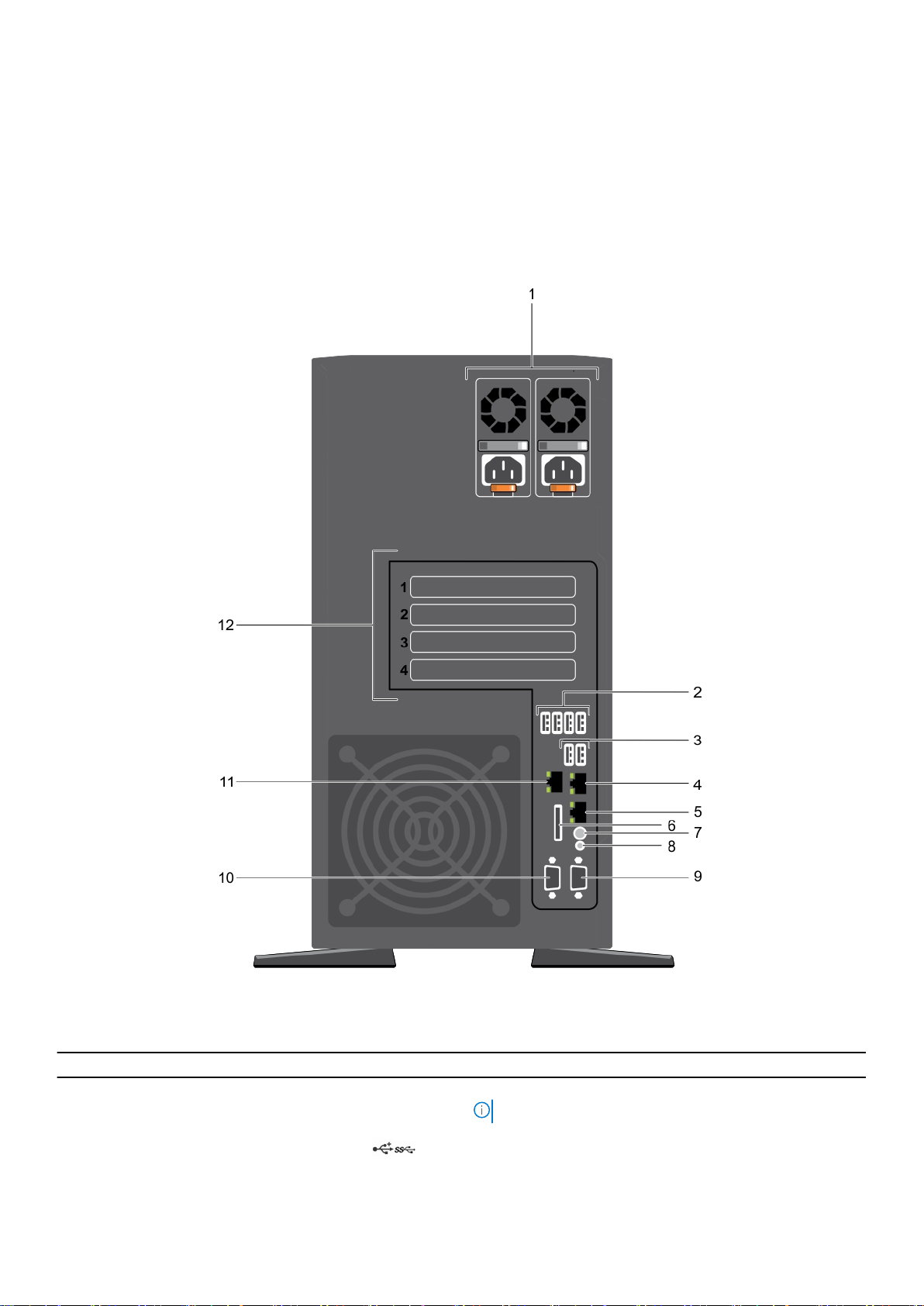
背面板功能部件
背面板提供了接触服务器背部功能部件的途径,例如系统识别按钮、电源设备插槽、电缆固定臂连接器、iDRAC 存储介质、NIC 端
口、USB 和 VGA 端口。大部分扩展卡端口可以从背面板接触。热插拔电源设备单元以及可从后部接触的硬盘驱动器(如果已安装)
均可通过背面板接触。
背面板功能部件和指示灯
图 6: 背面板功能部件和指示灯
表. 5: 背面板功能部件和指示灯
项目 指示灯、按钮或连接器 图标 说明
1 电源单元(PSU1 和 PSU2) 用于安装多达两个 495 W 冗余和 350 W 非冗余交流电源单元。
注: 在带 x8 背板的系统中支持非冗余 PSU 。
2、3 USB 连接器(6 个) 用于将 USB 设备连接到系统。四个 USB 2.0 兼容端口和两个
USB 3.0 兼容端口。
关于 Dell PowerEdge T330 系统 17

表. 5: 背面板功能部件和指示灯 (续)
项目 指示灯、按钮或连接器 图标 说明
4.5 以太网连接器(2 个) 用于连接两个集成的 10/100/1000 Mbps NIC 连接器。
6 vFlash 介质卡插槽(可选) 用于插入 vFlash 介质卡。
7
8
9
10
11 iDRAC 端口(可选)
12 PCIe 扩展卡插槽(4 个) 用于连接多达四个全高 PCI Express 扩展卡。
系统识别按钮 用于查找机架中的特定系统。识别按钮位于前面板和背面板
上。当按下其中一个按钮时,系统前面板上的 LCD 面板和后面板
上的系统状态指示灯将闪烁,直至再次按下其中一个按钮为
止。
按下系统识别按钮时将打开或关闭系统 ID。
如果系统在 POST 过程中停止响应,按住系统 ID 按钮五秒以
上,可进入 BIOS Progress(BIOS 进程)模式。
要重设 iDRAC(如果在 F2 iDRAC 设置中未禁用),则按住 15
秒以上。
系统识别连接器 可让您通过可选的电缆管理臂连接可选的系统状态指示灯部
件。
视频连接器
串行连接器 允许您将串行设备连接到系统。
允许您将 VGA 显示屏连接到系统。
用于安装专用的管理端口卡。
诊断指示灯
系统上的诊断指示灯指示操作和错误状态。
前面板上的诊断指示灯
注: 当系统关闭时诊断指示灯不亮。要启动系统,将系统连接至正常工作的电源并按下电源按钮。
表. 6: 诊断指示灯
图标 说明 状态 纠正措施
运行状况指示灯
硬盘指示灯
如果系统运行状况良好,指示灯会
持续亮起蓝色。
指示灯闪烁琥珀色:
● 当系统处于开启状态时。
● 当系统处于待机状态时。
● 如果存在任何错误条件。如果存
在任何错误条件。例如,风扇、
PSU 或硬盘发生故障。
如果存在硬盘错误,指示灯呈琥珀
色闪烁。
无需采取措施。
请参阅 System Event Log(系统事件日志)或系统消息
了解特定问题。有关错误消息的更多信息,请参阅 Dell
Event and Error Messages Reference Guide(Dell
和错误消息参考指南)
openmanagemanuals > OpenManage software。
由于内存配置无效,POST 过程中断而不具有任何视频
输出。请参阅“获得帮助”部分。请参阅“获得帮助”
部分。
请参阅“系统事件日志”确定出现错误的硬盘。运行相
应的联机诊断检测程序。重新启动系统并运行嵌入式诊
断程序 (ePSA)。如果硬盘是在 RAID 阵列中配置的,则
重新启动系统并进入主机适配器配置实用程序。
事件
,网址:Dell.com/
18 关于 Dell PowerEdge T330 系统
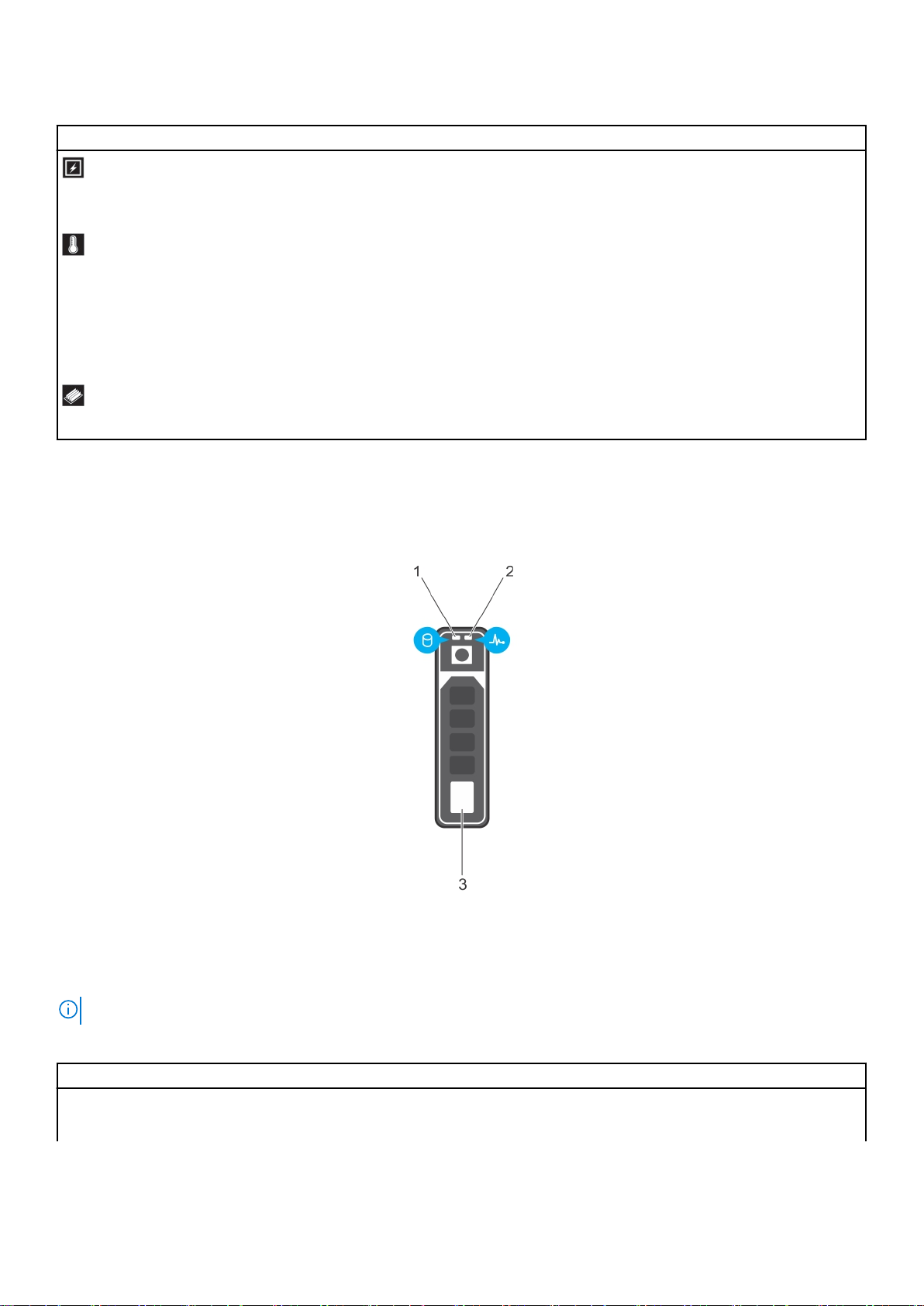
表. 6: 诊断指示灯 (续)
图标 说明 状态 纠正措施
电子指示灯
温度指示灯
内存指示灯
如果系统遇到电气错误(例如,电
压超出范围或电源装置或稳压器出
现故障),指示灯将闪烁琥珀色。
如果系统遇到散热错误(例如,环
境温度超出范围或风扇故障),指
示灯将闪烁琥珀色。
如果发生内存错误,指示灯将呈琥
珀色闪烁。
请参阅 System Event Log(系统事件日志)或系统消息
了解特定问题。如果问题出自电源装置,则检查电源装
置上的 LED。重新拔插 PSU。如果问题仍然存在,请
参阅“获得帮助”部分。
确保不存在以下任何情况:
● 冷却风扇已卸下或出现故障。
● 系统护盖、冷却导流罩、EMI 填充面板、内存模块
挡片或后填料支架已卸。
● 环境温度太高。
● 外部通风受阻。
请参阅“获得帮助”部分。
请参阅系统事件日志或系统消息,查看故障内存的位
置。重新安置内存模块如果问题仍然存在,请参阅“获
得帮助”部分。
硬盘驱动器指示灯代码
每个硬盘驱动器托盘都有一个活动指示灯和一个状态指示灯。指示灯提供硬盘驱动器当前状态的相关信息。活动 LED 指示硬盘驱动
器当前是否正在使用。状态 LED 指示硬盘驱动器的电源状况。
图 7: 硬盘驱动器指示灯
1. 硬盘驱动器活动指示灯
2. 硬盘驱动器状态指示灯
3. 硬盘驱动器
注: 如果硬盘驱动器处于高级主机控制器接口 (AHCI) 模式,状态指示灯(右侧)不会亮起。
表. 7: 硬盘驱动器指示灯代码
驱动器状态指示灯显示方式 状态
每秒呈绿色闪烁两次 识别驱动器或准备卸下。
Off(关)
准备插入或卸下驱动器。
关于 Dell PowerEdge T330 系统 19
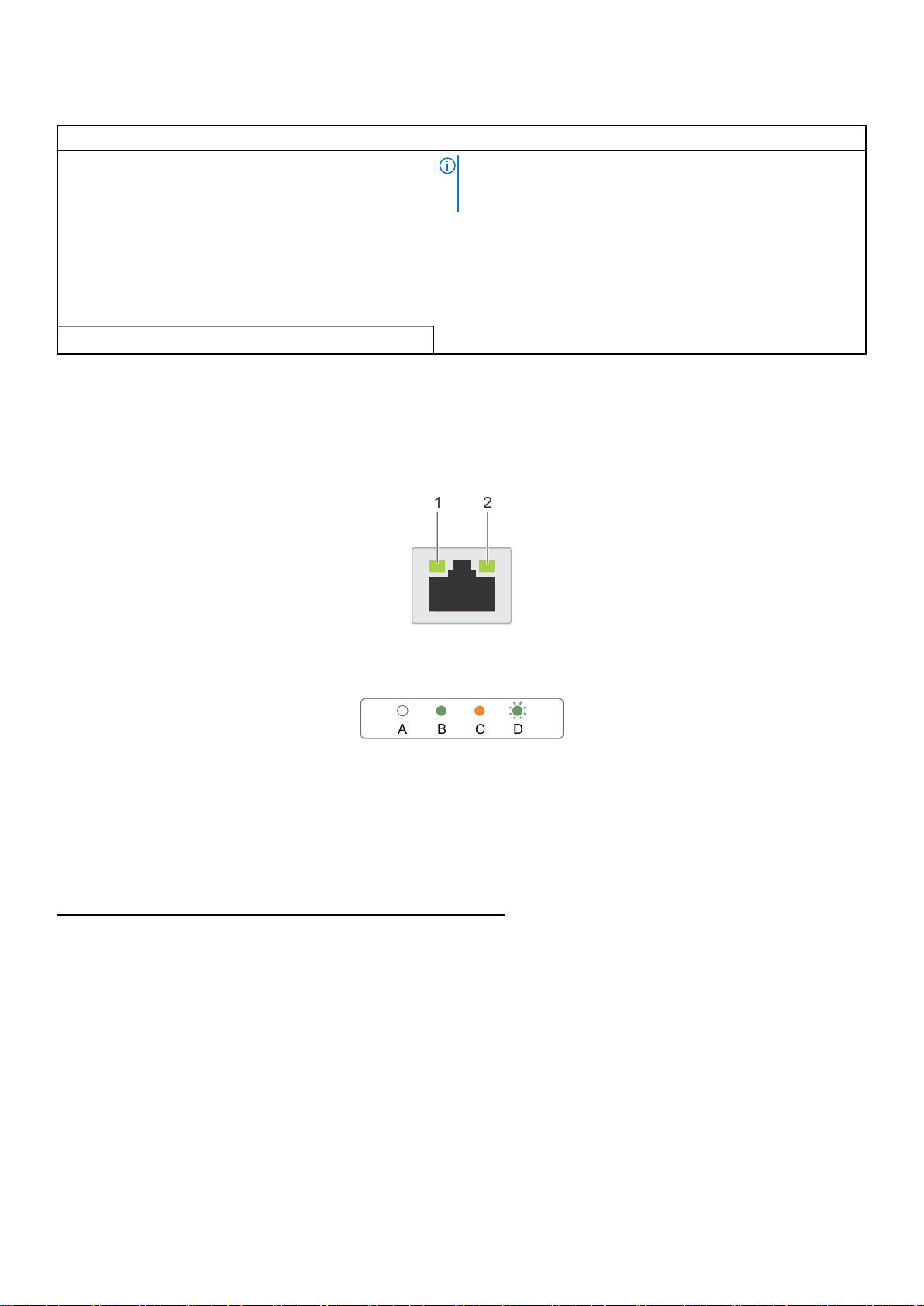
表. 7: 硬盘驱动器指示灯代码 (续)
驱动器状态指示灯显示方式 状态
注: 在系统开机之后所有硬盘驱动器都初始化之前,驱动器状态
指示灯会一直保持熄灭。此时,驱动器不能进行插入或卸下操
作。
闪烁绿色、琥珀色,然后熄灭
每秒闪烁琥珀色光四次 驱动器故障
缓慢闪烁绿光 正在重建驱动器
呈绿色稳定亮起 驱动器联机
呈绿色闪烁三秒,呈琥珀色闪烁三秒,然后在六秒钟后熄灭
预测的驱动器故障
重建已停止
NIC 指示灯代码
后面板上的 NIC 具有指示灯,可提供关于网络活动和链路状态的信息。活动 LED 指示 NIC 当前是否已连接。链路 LED 指示连接网络
的速度。
图 8: NIC 指示灯代码
1. 链路指示灯
2. 活动指示灯
表. 8: NIC 指示灯
惯例 状态 状态
A
B
C
D
链路和活动指示灯不亮。
链路指示灯呈绿色亮起。
链路指示灯呈琥珀色
活动指示灯闪烁。绿色 正在发送或接收网络数据。
NIC 未连接至网络。
NIC 以其最高端口速度(1 Gbps 或 10 Gbps)连接到有效
的网络。
NIC 以低于其最高端口速度的速度连接到有效的网络。
内部双 SD 模块指示灯代码
内部双 SD 模块 (IDSDM) 提供了多余 SD 卡的解决方案。您可以配置 IDSDM 用于存储或作为操作系统的引导分区。IDSDM 卡具有以
下功能:
● 双卡操作 — 两个插槽均使用 SD 卡保持镜像配置,并提供冗余。
20 关于 Dell PowerEdge T330 系统
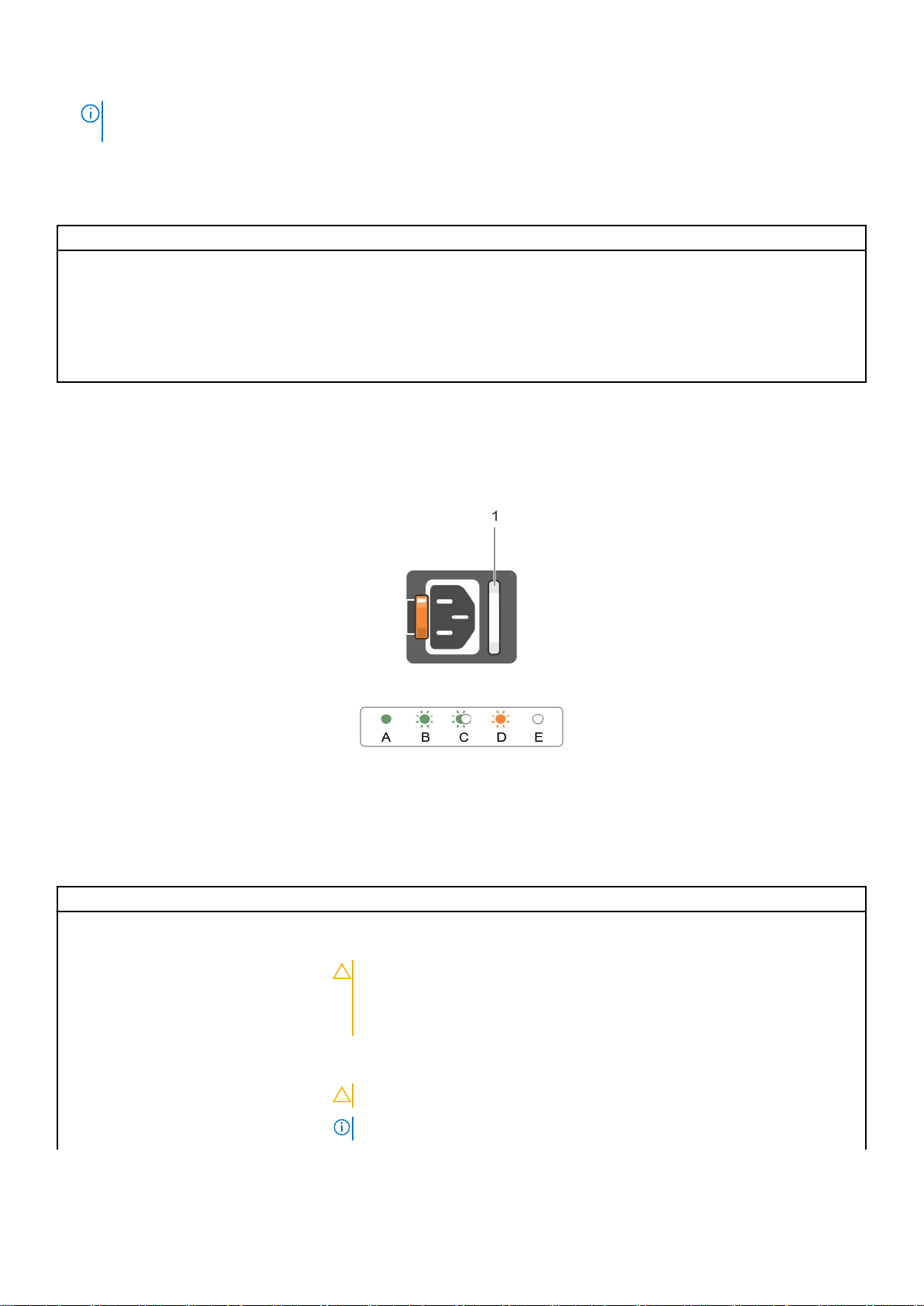
注: 当 Redundancy(冗余)选项在系统设置程序的 Integrated Devices(集成设备)屏幕中设置为 Mirror Mode(镜像模式)
时,信息从一个 SD 卡复制到另一个。
● 单卡操作 — 支持单卡操作,但无冗余。
下表介绍了 IDSDM 指示灯代码:
表. 9: IDSDM 指示灯代码
惯例
A
B
C
D
E
IDSDM 指示灯代码
绿色 表示卡处于联机状态。
绿色闪烁 表示重建或活动。
呈琥珀色闪烁 表示卡不匹配或卡出现故障。
琥珀色 表示卡脱机、出现故障或已被写保护。
不亮 表示卡丢失或正在引导。
说明
冗余电源设备单元的指示灯代码
每个交流电源设备单元 (PSU) 均具有发光的半透明手柄,用于表明是否存在电源或是否出现电源故障。
图 9: AC PSU 状态指示灯
1. AC PSU 状态指示灯或手柄
表. 10: 冗余 AC PSU 状态指示灯
惯例 电源指示灯显示方式 状态
A
B
C 呈绿色闪烁,然后熄灭在热添加 PSU 时,PSU 手柄以 4 Hz 速率呈绿色闪烁五下,随后熄灭。这表明该 PSU
绿色
绿色闪烁
有效的电源已连接到 PSU,PSU 正常运行。
正在更新 PSU 固件时,PSU 手柄呈绿色闪烁。
小心: 在更新固件时,请勿断开电源线或拔下 PSU 插头。如果固件更新中断,
PSU 将无法正常工作。您必须使用 Dell Lifecycle Controller 回滚 PSU 固件。有
关更多信息,请参阅位于 Dell.com/idracmanuals 上的 Dell Lifecycle Controller
User’s Guide(Dell Lifecycle Controller 用户指南)。
在效率、功能集、运行状况和支持的电压方面存在不匹配的情况。
小心: 对于交流 PSU,仅可使用背面贴有扩展电源性能 (EPP) 标签的 PSU。
注: 请确保这两个 PSU 的容量相同。
关于 Dell PowerEdge T330 系统 21
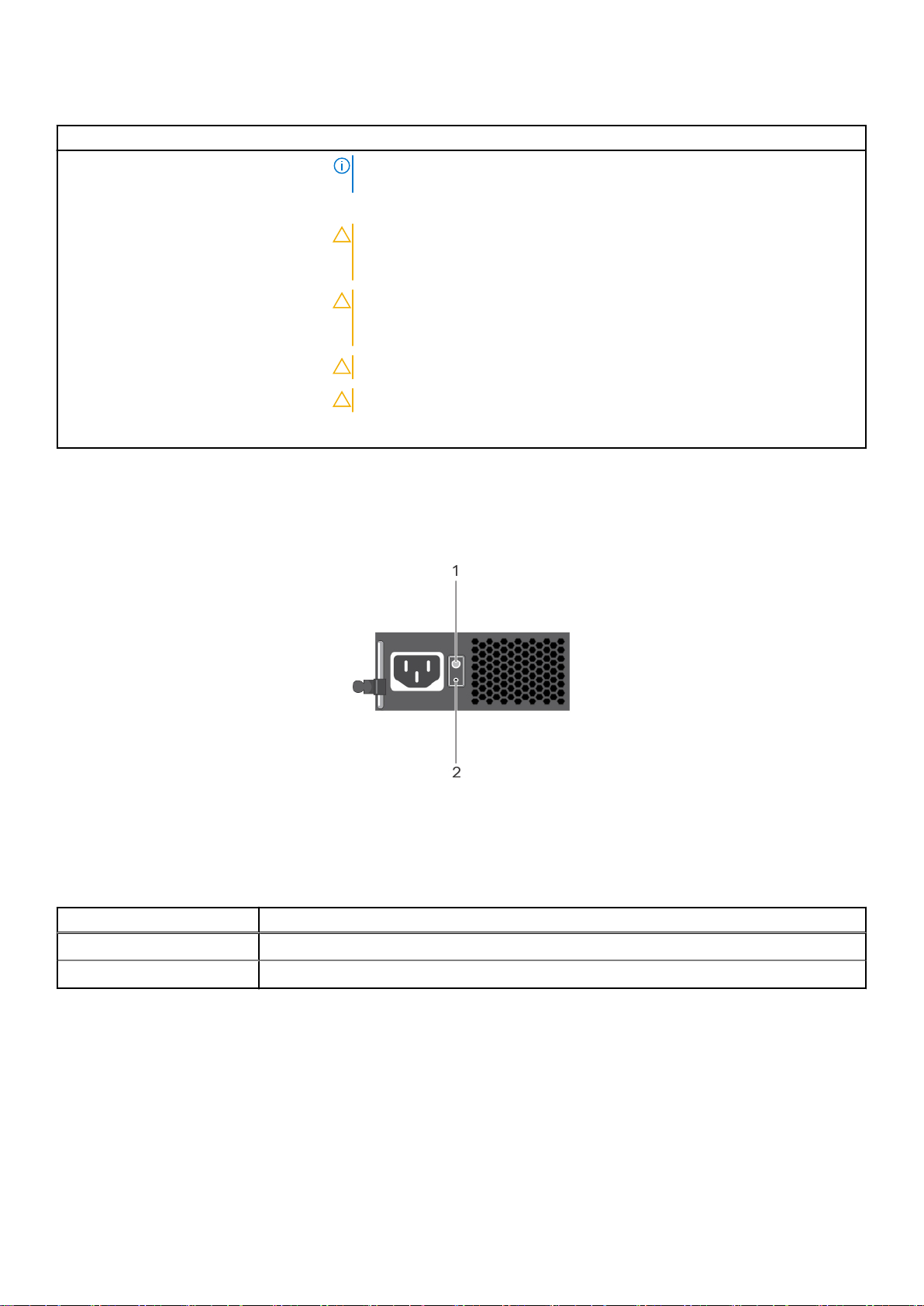
表. 10: 冗余 AC PSU 状态指示灯 (续)
惯例 电源指示灯显示方式 状态
注: 混用前几代 Dell PowerEdge 服务器的 PSU 可能导致 PSU 不匹配或系统无法开
启。
D
E
呈琥珀色闪烁
不亮 未连接电源。
表示 PSU 中出现问题。
小心: 在纠正 PSU 不匹配情况时,请仅更换指示灯闪烁的 PSU。更换另外的 PSU
以构成匹配的 PSU 对将导致错误状况,并且系统会出现意外关机。要从高输出配
置更改为低输出配置或反之,必须关闭系统电源。
小心: AC PSU 支持 220 V 和 110 V 输入电压(Titanium PSU 除外,其仅支持
220 V)。当两个相同的 PSU 接收不同的输入电压时,它们可以输出不同功率,
由此触发不匹配的情况。
小心: 如果使用两个 PSU,二者必须为相同类型且具有相同的最大输出功率。
小心: 不支持交流 PSU 和直流 PSU 混用,否则会触发不匹配的情况。
非冗余有线电源装置指示灯代码
按下自我诊断按钮,在系统非冗余已连接电缆的电源设备 (PSU) 上快速检查运行状况。
图 10: 非冗余已连接电缆的交流 PSU 状态指示灯和自我诊断按钮
1. 自我诊断按钮
2. AC PSU 状态指示灯
表. 11: 非冗余 AC PSU 状态指示灯
电源指示灯显示方式 状态
不亮 电源未连接或电源设备出现故障。
绿色
有效的电源已连接到 PSU,PSU 正常运行。
找到系统的服务标签
您的系统由唯一的快速服务代码和服务标签号码来标识。通过拉出信息标签,可找到位于系统正面的快速服务代码和服务标签。另
外,该信息也可能位于系统机箱上的不干胶标签上。Dell 使用此信息将支持电话转接到相应的人员。
22 关于 Dell PowerEdge T330 系统
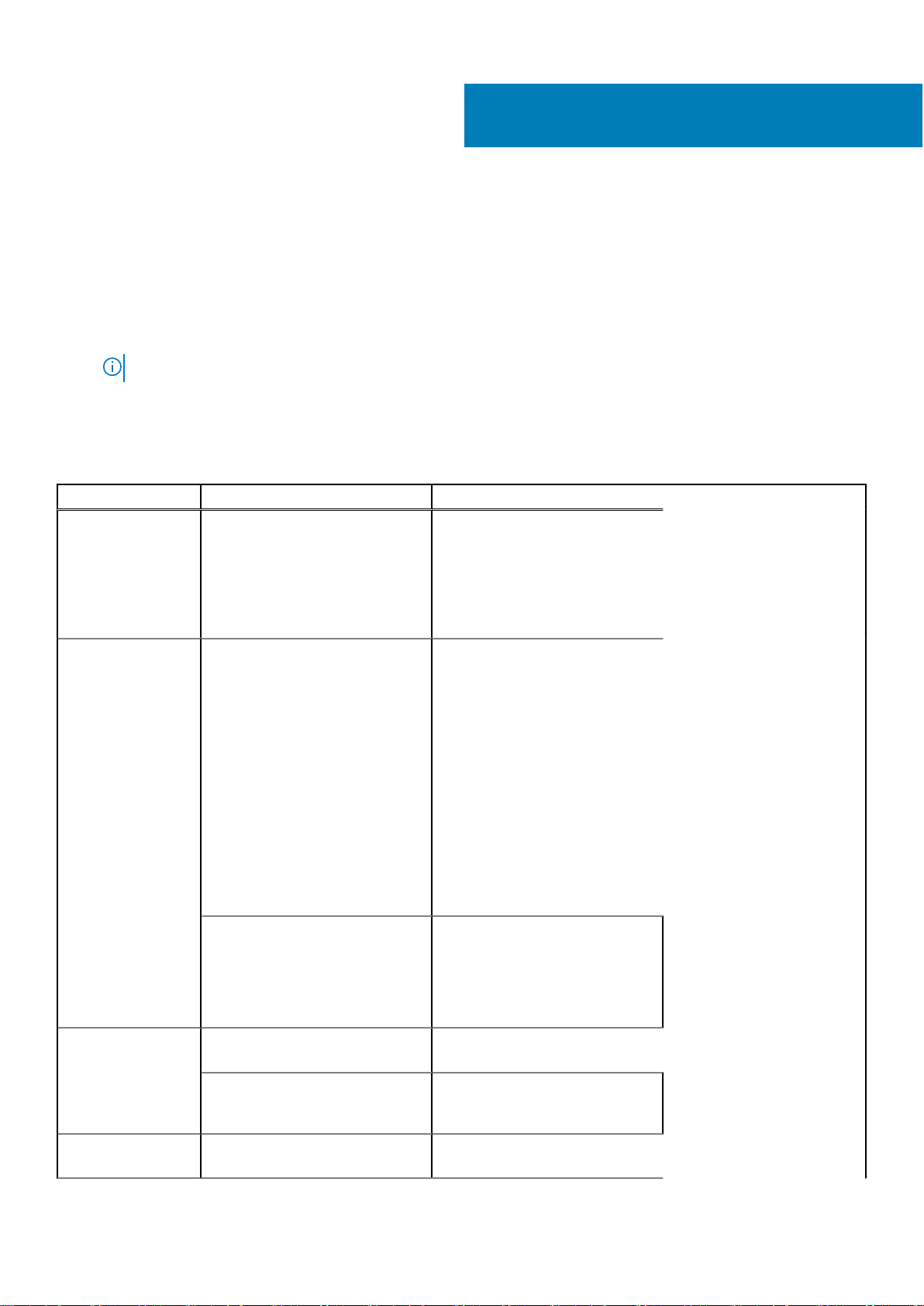
本节介绍了有关系统说明文件资源的信息。
要查看文档资源表中列出的说明文件表:
● 从 Dell EMC 支持站点:
1. 单击表中“位置”列下提供的文档链接。
2. 单击所需的产品或产品版本。
注: 要找到产品名称和型号,请参阅您的系统正面。
3. 在“产品支持”页面上,单击手册和文档。
● 使用搜索引擎:
○ 在搜索框中键入文档的名称和版本。
表. 12: 系统其他说明文件资源
任务 说明文件 位置
2
说明文件资源
设置系统
配置系统
有关将系统安装和固定到机架中的
更多信息,请参阅机架解决方案随
附的 Rail Installation Guide。
有关设置系统的信息,请参阅系统
随附的 Getting Started Guide 说明文
件。
有关 iDRAC 的功能、配置和登录
iDRAC,以及远程管理系统的信息,
请参阅 Integrated Dell Remote
Access Controller User's Guide。
要了解 Remote Access Controller
Admin (RACADM) 子命令和支持的
RACADM 界面的信息,请参阅
RACADM CLI Guide for iDRAC。
有关 Redfish 及其协议、支持的架构
以及 iDRAC 中实施的 Redfish 的信
息,请参阅 Redfish API Guide。
有关 iDRAC 属性数据库组和对象说
明的信息,请参阅 Attribute Registry
Guide。
有关较早版本的 iDRAC 说明文件的
信息,请参阅 iDRAC 文档。
要识别您的系统上可用的 iDRAC 版
本,在 iDRAC web 界面,单击 ? >
关于。
www.dell.com/poweredgemanuals
www.dell.com/poweredgemanuals
www.dell.com/idracmanuals
有关安装该操作系统的信息,请参
阅操作系统说明文件。
有关更新驱动程序和固件的信息,
请参阅本说明文件中的“下载固件
和驱动程序的方法”部分。
管理系统 有关戴尔提供的系统管理软件的信
息,请参阅 Dell OpenManage
www.dell.com/
operatingsystemmanuals
www.dell.com/support/drivers
www.dell.com/poweredgemanuals
说明文件资源
23
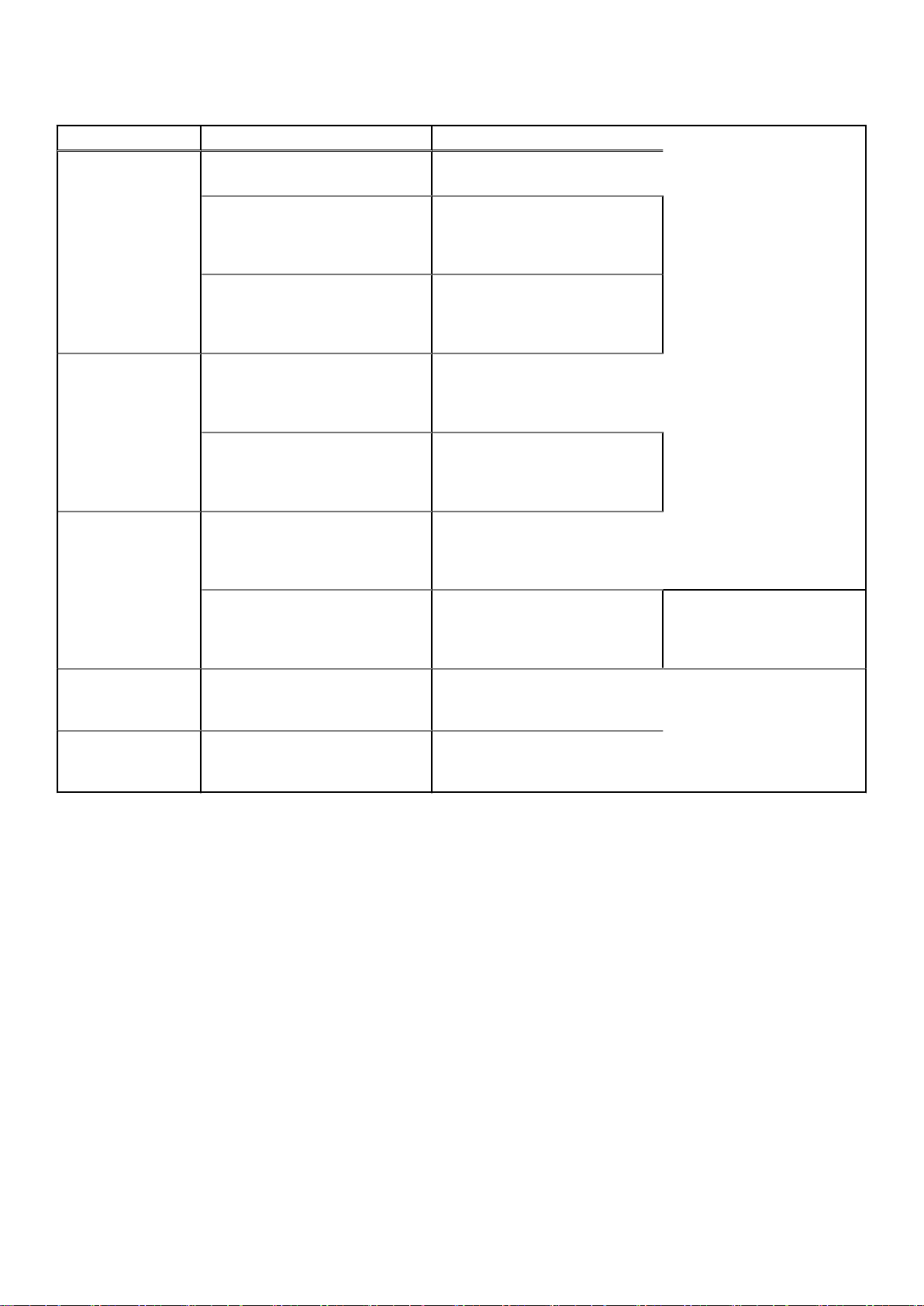
表. 12: 系统其他说明文件资源 (续)
任务 说明文件 位置
Systems Management Overview
Guide。
有关安装、使用 OpenManage 以及
进行故障处理的信息,请参阅 Dell
OpenManage Server Administrator
User’s Guide。
有关安装、使用 Dell OpenManage
Essentials 以及进行故障处理的信
息,请参阅 Dell OpenManage
Essentials User’s Guide。
有关安装、使用 Dell OpenManage
Enterprise 以及进行故障处理的信
息,请参阅 Dell OpenManage
Essentials User’s Guide。
有关安装和使用 Dell SupportAssist
的信息,请参阅 Dell EMC
SupportAssist Enterprise User’s
Guide。
有关合作伙伴计划企业系统管理的
信息,请参阅 OpenManage
Connections Enterprise Systems
Management 说明文件。
使用戴尔 PowerEdge RAID 控制器 要了解戴尔 PowerEdge RAID 控制器
www.dell.com/openmanagemanuals
> OpenManage Server Administrator
www.dell.com/openmanagemanuals
> OpenManage Essentials
www.dell.com/openmanagemanuals
> OpenManage Enterprise
https://www.dell.com/
serviceabilitytools
www.dell.com/openmanagemanuals
(PERC)、软件 RAID 控制器或 BOSS
卡的功能以及部署卡的信息,请参
阅存储控制器说明文件。
www.dell.com/
storagecontrollermanuals
了解事件和错误消息
系统故障处理
有关系统固件和代理(用于监控系
统组件)生成的事件和错误消息的
信息,请参阅“查找错误代码”。
有关发现和排除 PowerEdge 服务器
问题的信息,请参阅 Server
Troubleshooting Guide。
www.dell.com/qrl
www.dell.com/poweredgemanuals
24
说明文件资源
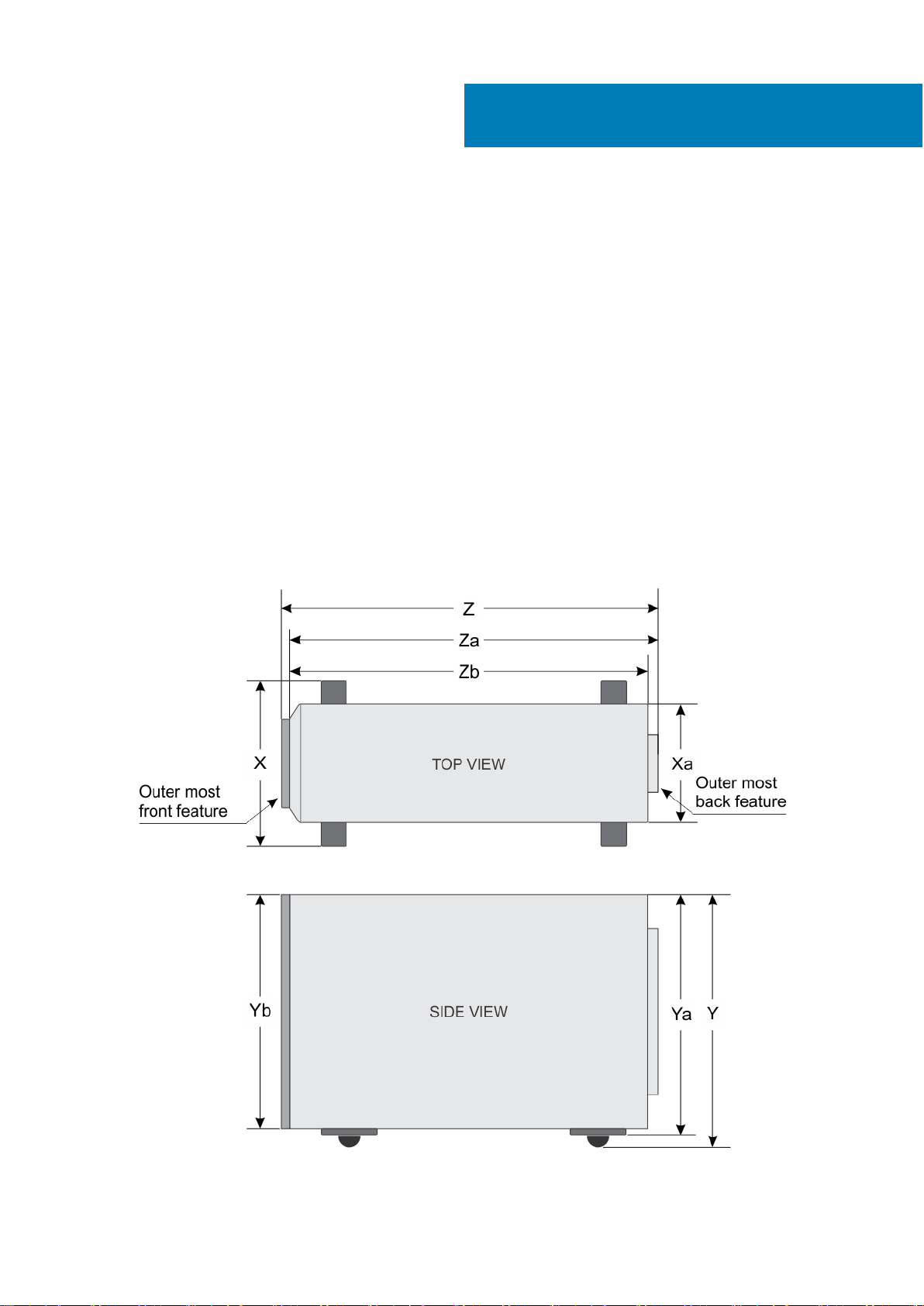
主题:
• 机箱尺寸
• 机箱重量
• 处理器规格
• 扩展总线规格
• 内存规格
• 电源规格
• 存储控制器规格
• 驱动器规格
• 端口和连接器规格
• 视频规格
• 扩展操作温度
• 环境规格
机箱尺寸
3
技术规格
图 11: Dell PowerEdge T330 系统的机箱尺寸
技术规格
25
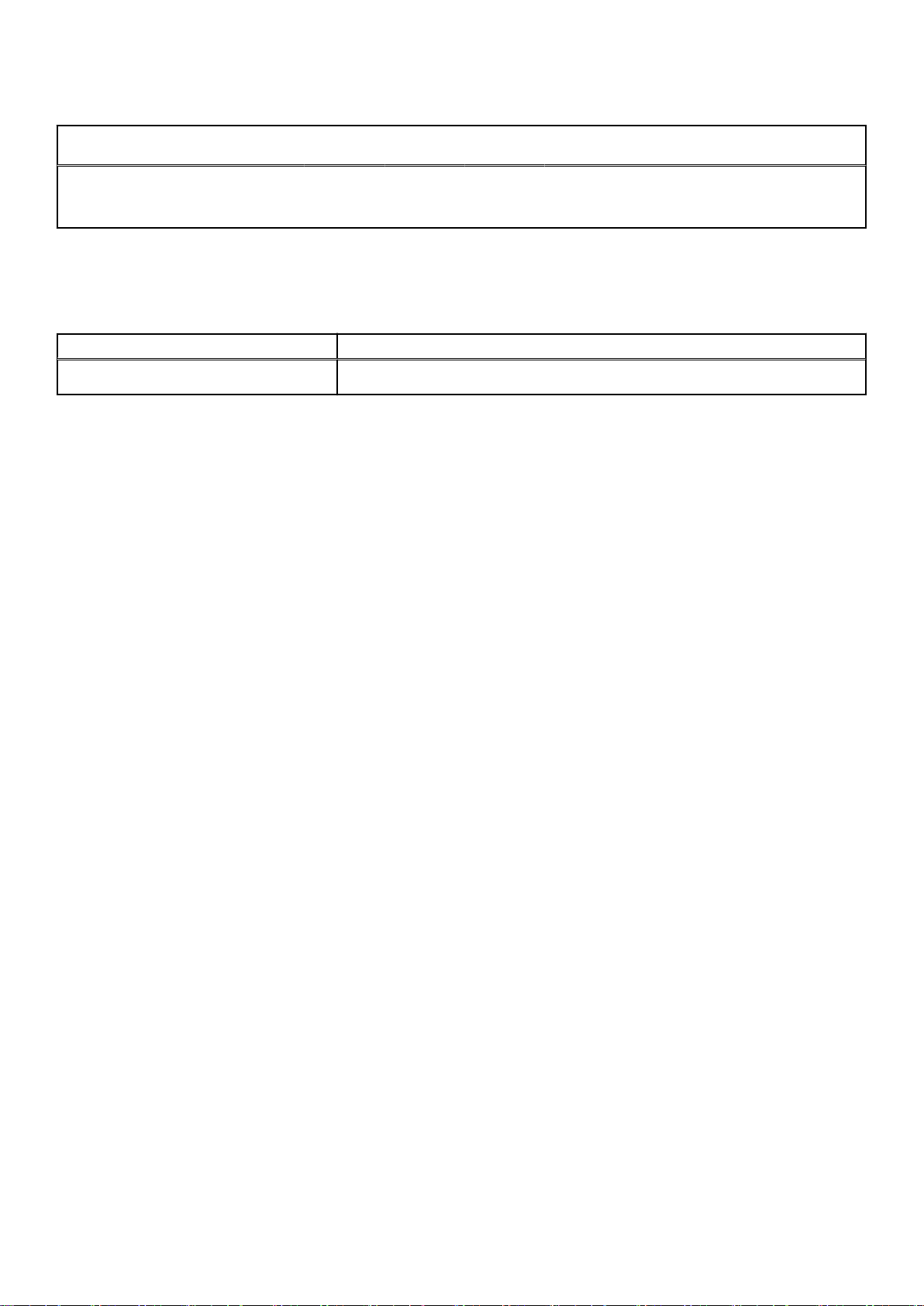
表. 13: Dell PowerEdge T330 系统的尺寸
系统
PowerEdge
T330
X(支脚打开)X(含脚轮)Xa Y Ya Yb Z Za Zb
304.5 毫米
(11.99 英
寸)
307.9 毫米
(12.12 英
寸)
218 毫米
(8.58 英
寸)
机箱重量
表. 14: 机箱重量
系统 最大重量
PowerEdge T330
36 千克(79.36 磅)
处理器规格
处理器 规格
类型
PowerEdge T330 支持下面列出的任何一种处理器:
● 英特尔 E3-1200 v5 或 v6 系列
● 英特尔酷睿 i3 6100 系列
● 英特尔赛扬 G3900 系列
● 英特尔赛扬 G3930
● 英特尔酷睿 G4500 系列
● 英特尔酷睿 G4600 系列
471.3 毫米
(18.55 英
寸)
430.3 毫米
(16.94 英
寸)
443.3 毫米
(17.45 英
寸)
594.82 毫
米(23.42
英寸)
578.42 毫
米(22.77
英寸)
542.2 毫米
(21.34 英
寸)
扩展总线规格
PCI Express 扩
展插槽
插槽 1 连接到处理器的一个全高、半长 x8 PCIe 第 3 代卡插槽
插槽 2 连接到处理器的一个全高、半长 x16 PCIe 第 3 代卡插槽
插槽 3 连接到平台控制器集线器 (PCH) 的一个全高、半长 x1 PCIe 第 3 代卡插槽
插槽 4 连接到 PCH 的一个全高、半长 x8 PCIe 第 3 代卡插槽
规格
内存规格
内存
体系结构
内存模块插槽
内存模块容量
(UDIMM)
最小 RAM 4 GB
最大 RAM 64 GB
规格
1600 MT/s、1866 MT/s、2133 MT/s 或 2400 MT/s DDR4 非缓冲 DIMM
支持高级 ECC 或内存优化操作
四个 288 针插槽
4 GB(单列)、8 GB(单列和双列)和 16 GB(双列)
26
技术规格
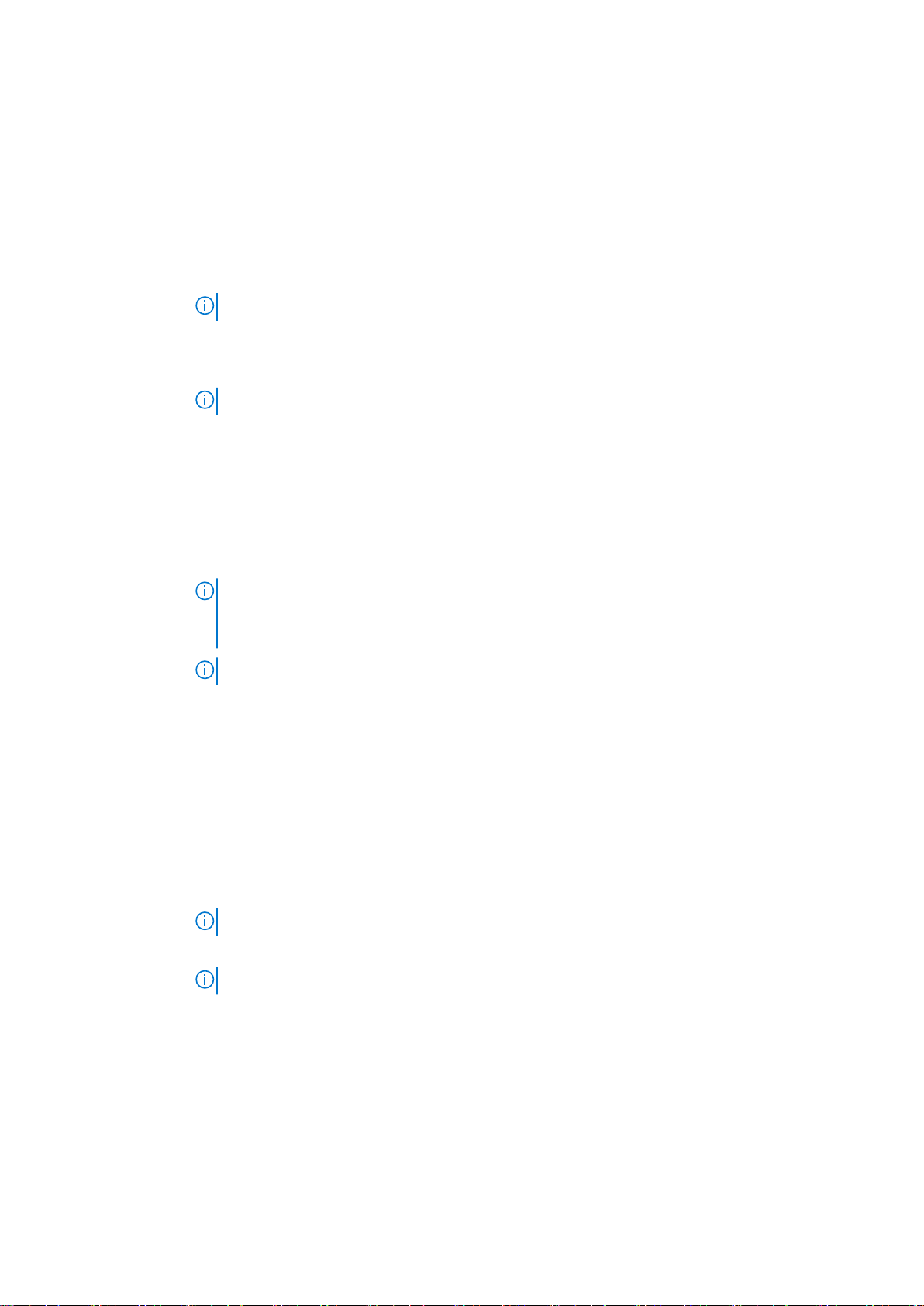
电源规格
电源设备 规格
每个电源单元
(PSU) 的电源额定
值
每个有线 PSU 的电
源额定值
散热量
电压
495 W (铂金)AC (100–240 V, 50/60 Hz, 6.5 A–3 A)
350 W(铜)AC (100–240 V, 50/60 Hz, 5.5 A-3 A)
注: 散热量是使用电源设备的额定功率来计算的。
最大 1357 BTU /小时 (350 W PSU )
最大 1908 BTU/小时 (495 W PSU)
注: 此系统也适用于连接到相间电压不超过 230 V 的 IT 电源系统。
100–240 V 交流、自动调节范围、50/60 Hz
存储控制器规格
存储控制器 规格
存储控制器类型
PERC H730、PERC H330、PERC H830、PERC S130。
注: 您的系统支持软件 RAID S130 和 PERC 卡。
有关软件 RAID 的更多信息,请参阅 Dell.com/storagecontrollermanuals 上的 Dell PowerEdge RAID
Controller (PERC) 说明文件。
注: 从嵌入式控制器或软件 RAID 控制器升级到硬件 RAID 控制器不受支持。
驱动器规格
硬盘驱动器
PowerEdge T330 系统支持 SAS、SATA、近线 SAS 硬盘驱动器和固态驱动器 (SSD)。
驱动器 规格
八个硬盘驱动器系
统
四个硬盘驱动器系
统
光盘驱动器
PowerEdge T330 系统支持一个可选的 SATA DVD-ROM 驱动器或 DVD+/-RW 驱动器。
多达八个 3.5 英寸热插拔 SATA 或近线 SAS 硬盘驱动器
注: 3.5 英寸托盘中支持 2.5 英寸 SAS 和 SATA SSD 硬盘驱动器
多达四个 3.5 英寸热插拔 SATA 或近线 SAS 硬盘驱动器
注: 3.5 英寸托盘中支持 2.5 英寸 SAS 和 SATA SSD 硬盘驱动器
磁带驱动器
PowerEdge T330 系统支持多达两个可选的 5.25 英寸磁带机
技术规格
27
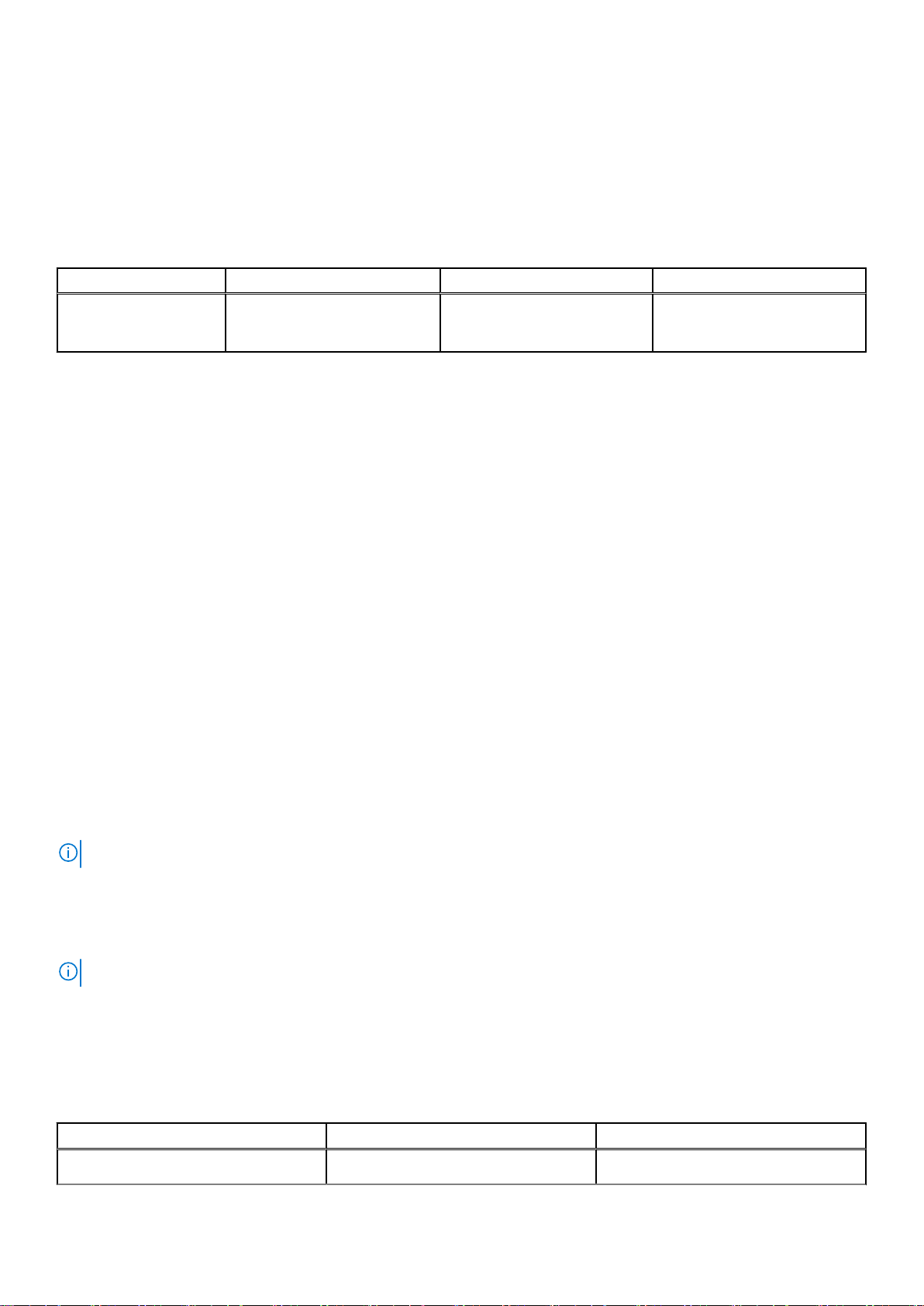
端口和连接器规格
USB 端口
PowerEdge T330 系统支持 USB 2.0 和 USB 3.0 兼容端口。下表说明了有关 USB 规格的更多信息:
表. 15: USB 规格
系统 前面板 背面板 内部
PowerEdge T330
一个 USB 2.0 兼容端口
一个 USB 3.0 兼容端口
两个 USB 3.0 兼容端口
四个 USB 2.0 兼容端口
一个 USB 3.0 兼容端口
NIC 端口
PowerEdge T330 系统支持背面板上的两个 10/100/1000 Mbps 网络接口控制器 (NIC) 端口。
iDRAC8
PowerEdge T330 系统在 iDRAC Enterprise 端口卡上支持一个可选的专用 1 GbE 以太网。
串行连接器
串行连接器可将串行设备连接至系统。PowerEdge T330 系统支持背面板上的一个串行连接器,该 9 针连接器是一种兼容 16550 的数
据终端设备 (DTE)。
VGA 端口
视频图形阵列 (VGA) 端口可让您将系统连接至 VGA 显示屏。PowerEdge T330 系统支持两个 15 针 VGA 端口,正面和背面面板上各
一个。
SD vFlash
PowerEdge T330 系统在 iDRAC Enterprise 端口卡上支持一个可选的 SD vFlash 内存卡。
注: 只有当您的系统上已安装 iDRAC8 Enterprise 许可证时才可使用此卡插槽。
内部双 SD 模块
PowerEdge T330 系统支持两个含内部双 SD 模块的可选闪存卡插槽。
注: 一个冗余专用的卡插槽。
视频规格
PowerEdge T330 系统支持集成 Matrox G200 和 iDRAC8 以及 16 MB 应用程序内存。
表. 16: 支持的视频分辨率选项
分辨率
640 x 480 60、70 8、16、24
28
技术规格
刷新率 (Hz) 色深(位)
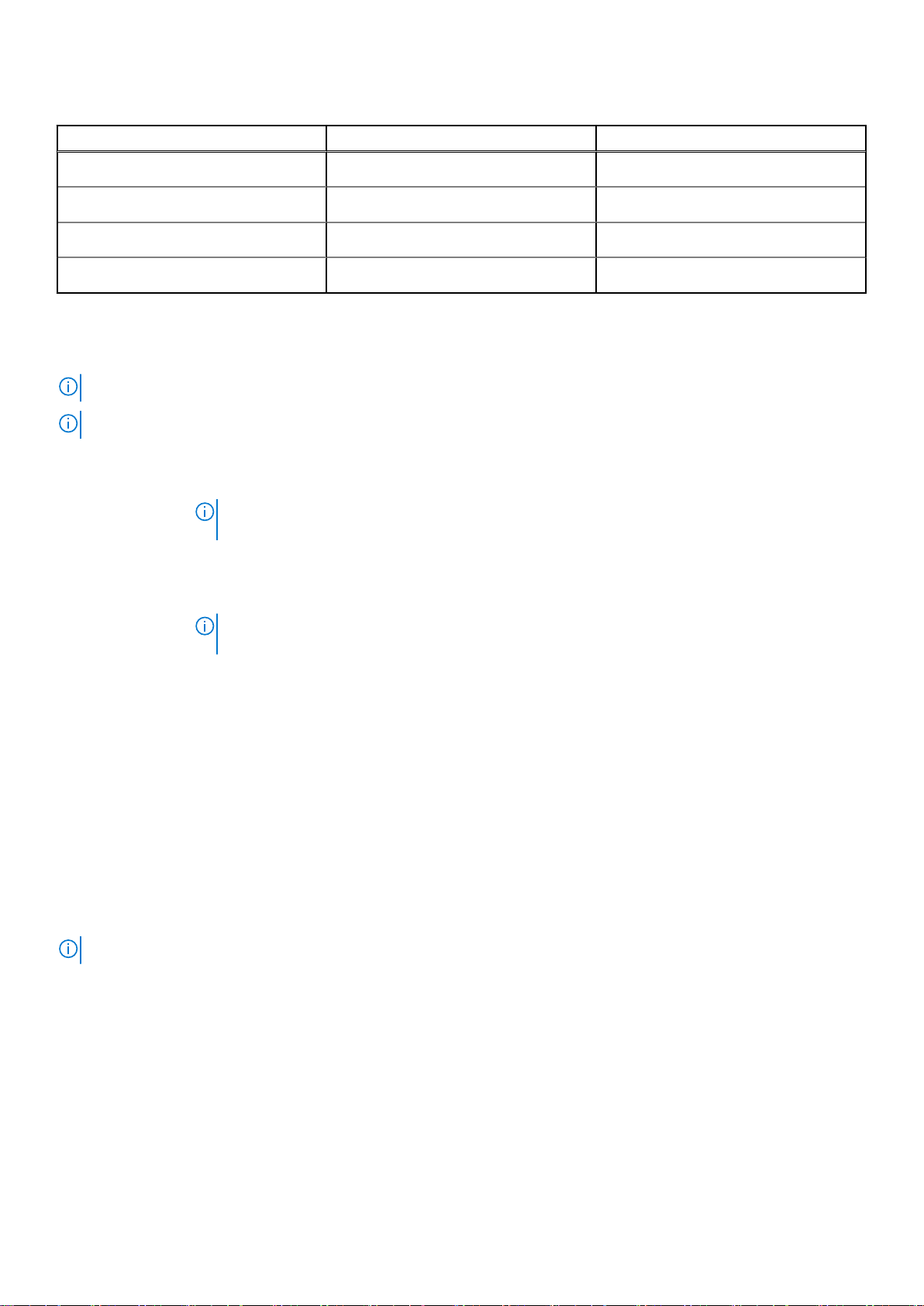
表. 16: 支持的视频分辨率选项 (续)
分辨率
800 x 600 60、75、85 8、16、24
1024 x 768 60、75、85 8、16、24
1152 x 864 60、75、85 8、16、24
1280 x 1024 60、75 8、16、24
刷新率 (Hz) 色深(位)
扩展操作温度
注: 在扩展温度范围下操作时,系统性能将会受到影响。
注: 在扩展温度范围下操作时,LCD 和系统事件日志上可能会有环境温度警告。
扩展操作温度 规格
连续工作
相对湿度 (RH) 为 5% 至 85%,工作温度为 5°C 至 40°C(40°F 至 104°F),露点为 29°C (84.2°F)。
注: 除了标准操作温度 10°C 至 35°C(50°F 至 95°F)之外,系统能在降到 5°C (40°F) 或高达 40°C
(104°F) 的过程中连续工作。
若温度在 35°C (95°F) 和 40°C (104°F) 之间,在 950 米(3116.8 英尺)以上时,每上升 175 米,最大允许温
度将下降 1°C(每 574.14 英尺下降 33.8°F)。
≤ 每年操作时间的1%相对湿度 (RH) 为 5% 至 90%,工作温度为 -5°C 至 45°C(23°F 至 113°F),露点为 29°C (84.2°F)。
注: 除了标准操作温度 10°C 至 35°C(50°F 至 95°F)之外,系统能在降到 -5°C (23°F) 或高达 45°C
(113°F) 的过程中工作,运行时间长达每年操作时间的 1%。
若温度在 40°C (104°F) 和 45°C (113°F) 之间,在 950 米(3116.8 英尺)以上时,每上升 125 米,最大允许温
度将下降 1°C(每 410.105 英尺下降 33.8°F)。
扩展操作温度限制
● 指定的操作温度适用的最高海拔高度为 3048 米(10,000 英尺)。
● 不支持非冗余电源单元。
● 有线电源设备的系统不受支持。
● 不支持非 Dell 认证的外围设备卡和/或超过 25 W 的外围设备卡。
● 不支持内部磁带备份驱动器 (TBU)。
● 请勿在 5°C (40°F) 以下执行冷启动。
● 启用处理器性能降级。
环境规格
注: 有关特定系统配置的环境测量值的附加信息,请参阅 Dell.com/environmental_datasheets。
温度 规格
存储
连续工作(在低于
海拔 950 米或 3117
英尺时)
新鲜空气
最高温度梯度(操
作和存储)
–40°C 至 65°C(–40°F 至 149°F)
在设备无直接光照的情况下,10 °C 至 35 °C(50 °F 至 95 °F)。
有关新风的详细信息,请参阅“扩展的工作温度”一节。
20°C/h (68°F/h)
技术规格
29
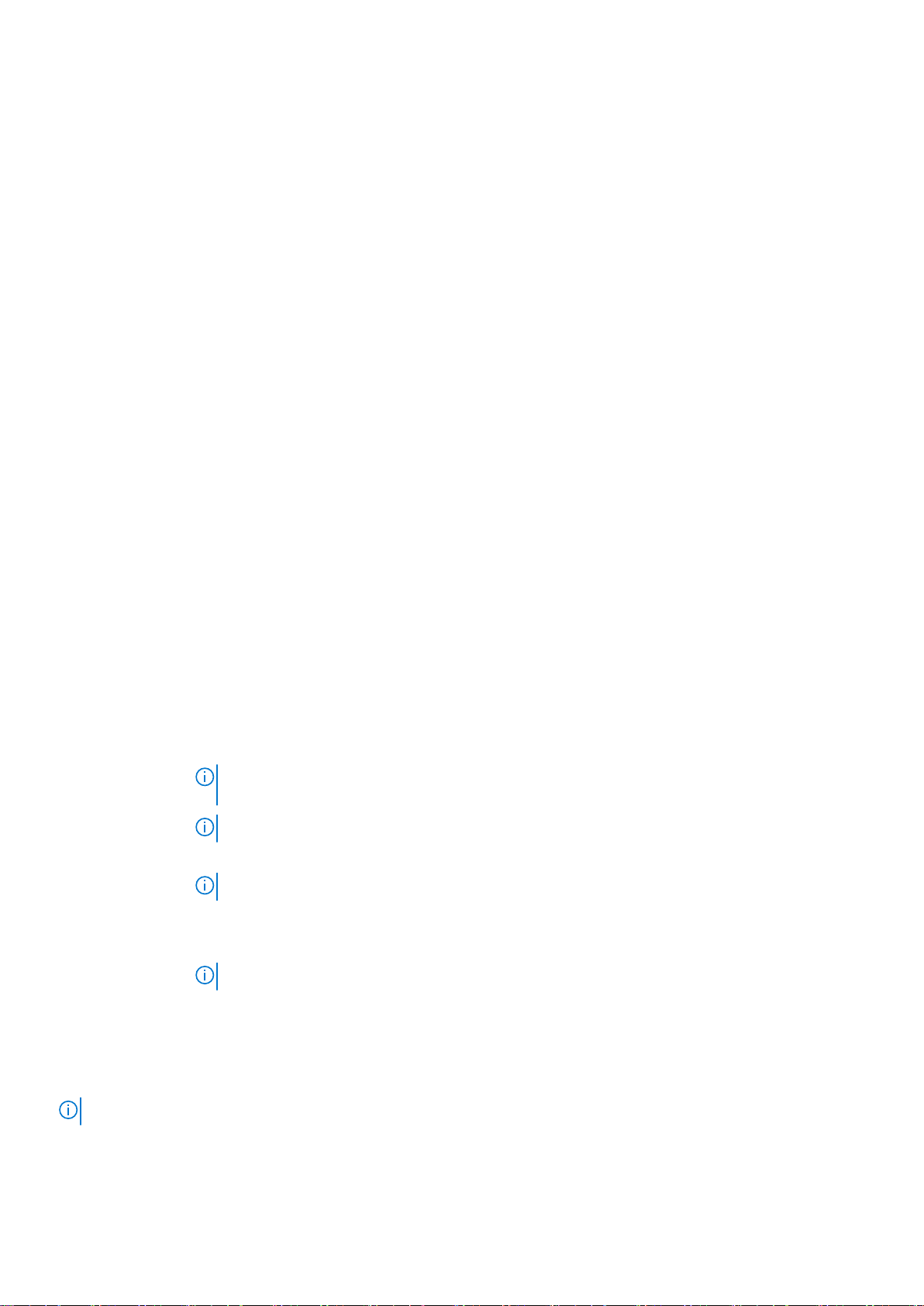
相对湿度 规格
存储
使用时
最大露点为 33°C (91°F) 时,相对湿度为 5% 至 95%。空气必须始终不冷凝。
最大露点为 29 °C (84.2 °F) 时,相对湿度为 10% 至 80%。
最大振动 规格
使用时
存储
5 Hz 至 350 Hz 时,0.26 G
10 Hz 至 500 Hz 时,1.88 G
最大撞击 规格
使用时
存储
在 x 、 y 和 z 轴正负方向上可承受连续六个 40 G 的撞击脉冲,最长可持续 2 毫秒。
x、y 和 z 轴正负方向上可承受连续六个 71 G 的撞击脉冲(系统每一面承受一个脉冲),最长可持续 2 毫秒。
最大海拔高度 规格
使用时
存储
30482000 米(10,0006560 英尺)。
12,000 米(39,370 英尺)。
工作温度降额 规格
最高达 35 °C (95
°F)
35 °C 至 40 °C
(95 °F 至 104
°F)
40 °C 至 45 °C
(104 °F 至 113
°F)
最高温度在 950 米(3,117 英尺)以上按 1°C/300 米(33.8°F/984.25 英尺)降低。
最高温度在 950 米(3,117 英尺)以上时按 1°C/175 米(1 °F/574.14 英尺)降低。
最高温度在 950 米(3,117 英尺)以上时按 1°C/125 米(1°F/410.1 英尺)降低。
(操作方向)。
rms
,可持续 15 分钟(测试所有六面)。
rms
以下部分定义限制范围,帮助避免颗粒和气体污染导致 IT 设备损坏和/或故障。如果颗粒或气体污染级别超过指定的限制范围并导致
设备损坏或发生故障,您可能需要整改环境条件。整改环境条件是客户的责任。
微粒污染 规格
空气过滤
导电灰尘 空气中不得含有导电灰尘、锌晶须或其他导电颗粒。
腐蚀性灰尘
按照 ISO 14644-1 第 8 类定义的拥有 95% 置信上限的数据中心空气过滤。
注: 仅适用于数据中心环境。空气过滤要求不适用于旨在数据中心之外(诸如办公室或工厂车间等环境)
使用的 IT 设备。
注: 进入数据中心的空气必须拥有 MERV11 或 MERV13 过滤。
注: 适用于数据中心和非数据中心环境。
● 空气中不得含有腐蚀性灰尘。
● 空气中的残留灰尘的潮解点必须小于 60% 相对湿度。
注: 适用于数据中心和非数据中心环境。
气体污染 规格
铜片腐蚀率
银片腐蚀率
注: 腐蚀性污染物最大浓度值在小于等于 50% 相对湿度下测量。
<300 Å/月,按照 ANSI/ISA71.04-1985 定义的 G1 类标准。
<200 Å/月,按照 AHSRAE TC9.9 定义的标准。
30
技术规格

4
初始系统设置和配置
主题:
• 设置系统
• iDRAC 配置
• 安装操作系统的选项
设置系统
请完成以下步骤,设置您的系统:
步骤
1. 打开系统包装。
2. 将系统安装到机架中。有关将系统安装到机架中的更多信息,请参阅 Dell.com/poweredgemanuals 处 (Dell PowerEdge C6320
使用入门指南)中的系统
3. 将外围设备连接至系统。
4. 将系统连接至电源插座。
5. 按电源按钮或使用 iDRAC 打开系统。
6. 开启连接的外围设备。
机架安装单页说明书
。
iDRAC 配置
集成戴尔远程访问控制器 (iDRAC) 旨在帮助系统管理员提供工作效率并提高 Dell EMC 系统的整体可用性。iDRAC 会提醒管理员注意
系统问题,帮助他们执行远程系统管理,并减少对物理访问系统的需求。
用于设置 iDRAC IP 地址的选项
您必须根据网络基础架构配置初始网络设置,以启用与 iDRAC 之间的通信。您可以使用下面的一种接口来设置 iDRAC IP 地址:
界面
iDRAC 设置公用程序请参阅 Dell.com/idracmanuals 上的 Dell Integrated Dell Remote Access Controller User's Guide(Dell
Dell 部署工具包 请参阅 Dell.com/openmanagemanuals 上的 Dell Deployment Toolkit User’s Guide(Dell Deployment Toolkit
Dell Lifecycle
Controller
机箱或服务器 LCD面板请参阅 LCD 面板部分
您必须使用默认的 iDRAC IP 地址 192.168.0.120 来配置初始网络设置,包括针对 iDRAC 的 DHCP 或静态 IP 设置。
注: 要访问 iDRAC,请确保安装 iDRAC 端口卡或将网络电缆连接至系统板上的以太网连接器 1。
说明文件/章节
Integrated Dell Remote Access Controller 用户指南)
用户指南)
请参阅 Dell.com/idracmanuals 上的 Dell Lifecycle Controller User’s Guide(Dell Lifecycle Controller 用户指
南)
注: 确保在设置 iDRAC IP 地址后更改默认的用户名和密码。
初始系统设置和配置
31

登录到 iDRAC
您可以凭借下列身份登录到 iDRAC:
● iDRAC 用户
● Microsoft Active Directory 用户
● 轻量级目录访问协议 (LDAP) 用户
默认的用户名和密码为 root 和 calvin。您也可以使用单点登录或智能卡登录。
注: 您必须具备 iDRAC 凭据才能登录到 iDRAC。
有关登录 iDRAC 和 iDRAC 许可证的更多信息,请参阅 Dell.com/idracmanuals 上的最新 Integrated Dell Remote Access Controller
User's Guide(Integrated Dell Remote Access Controller 用户指南)。
安装操作系统的选项
如系统出厂时未安装操作系统,请使用下面的一种资源来安装支持的操作系统:
表. 17: 用于安装操作系统的资源
资源 位置
Dell Systems Management Tools and Documentation 介质 https://www.dell.com/operatingsystemmanuals
戴尔生命周期控制器
Dell OpenManage Deployment Toolkit https://www.dell.com/openmanagemanuals
戴尔认证的 VMware ESXi https://www.dell.com/virtualizationsolutions
戴尔 PowerEdge 系统支持的操作系统 www.dell.com/ossupport
戴尔 PowerEdge 系统所支持操作系统的安装和指导视频 https://www.youtube.com/playlist?
https://www.dell.com/idracmanuals
list=PLe5xhhyFjDPfTCaDRFflB_VsoLpL8x84G
下载固件和驱动程序的方法
您可以使用下列任意方法下载固件和驱动程序:
表. 18: 固件和驱动程序
方法 位置
从 Dell 支持站点
使用 Dell Remote Access Controller Lifecycle Controller (iDRAC
with LC)
使用 Dell Repository Manager (DRM)
使用 Dell OpenManage Essentials (OME) Dell.com/openmanagemanuals > OpenManage Deployment Toolkit
使用 Dell Server Update Utility (SUU) Dell.com/openmanagemanuals > OpenManage Deployment Toolkit
全球技术支持
Dell.com/idracmanuals
Dell.com/openmanagemanuals > OpenManage Deployment Toolkit
使用 Dell OpenManage Deployment Toolkit (DTK) Dell.com/openmanagemanuals > OpenManage Deployment Toolkit
下载驱动程序和固件
Dell EMC 建议您在系统上下载并安装最新的 BIOS、驱动程序和系统管理固件。
前提条件
确保清除 Web 浏览器高速缓存,然后再下载驱动程序和固件。
32
初始系统设置和配置

步骤
1. 前往 Dell.com/support/drivers。
2. 在 Drivers & Downloads(驱动程序和下载)部分的 Service Tag or Express Service Code(服务标签或快速服务代码)框中,
键入您系统的服务标签,然后单击 Submit(提交)。
注: 如果您没有服务标签,请选择 Detect My Product(检测我的产品),以使系统自动检测您的服务标签,或在 General
support(常规支持)下,导航至您的产品。
3. 单击 Drivers & Downloads(驱动程序和下载)。
随即会显示符合所选内容的驱动程序。
4. 将驱动程序下载到 USB 驱动器、CD 或 DVD。
初始系统设置和配置
33

预操作系统管理应用程序
通过使用系统固件,可以在不引导至操作系统的情况下管理系统的基本设置和功能。
主题:
• 导航键
• 系统设置
• 关于引导管理器
• 关于 Dell 生命周期控制器
• 更改引导顺序
• 选择系统引导模式
• 创建系统密码或设置密码
• 使用您的系统密码保护您的系统
• 删除或更改系统密码和设置密码
• 在已启用设置密码的情况下进行操作
• 嵌入式系统管理
• iDRAC 设置公用程序
5
导航键
导航键可帮助您访问预操作系统管理应用程序。
表. 19: 导航键
键 说明
<Page Up>
<Page Down>
上箭头键 移至上一字段。
下箭头键 移至下一字段。
<Enter> 键 允许您在所选字段(如适用)中选择值或单击字段中的链接。
空格键
<Tab> 键
<Esc> 键 移至上一页直到显示主屏幕。在主屏幕中按 <Esc> 可退出 System BIOS/IDRAC Settings(系统 BIOS/iDRAC 设
<F1> 键
移至上一个屏幕。
移至下一个屏幕。
展开或折叠下拉列表(如适用)。
移到下一个目标区域。
注: 此功能仅适用于标准图形浏览器。
置)/Device Settings(设备设置)/Service Tag Settings(服务标签设置)并继续系统引导。
显示系统设置的帮助。
系统设置
在系统设置屏幕中,可以配置 BIOS 设置、iDRAC 设置、以及系统的设置。
注: 默认情况下,所选字段的帮助文本显示在图形浏览器中。要在文本浏览器中查看帮助文本,请按 F1。
您可以通过以下两种方法访问系统设置程序:
● 标准图形浏览器 — 在默认设置下已启用。
● 文本浏览器 — 这种浏览器通过控制台重定向启用。
34
预操作系统管理应用程序

进入系统设置
步骤
1. 开启或重新启动系统。
2. 显示以下消息时立即按 F2:
F2 = System Setup
如果按 <F2> 键之前已开始载入操作系统,请让系统完成引导过程,然后重新启动系统并重试。
系统设置程序详细信息
系统设置主菜单屏幕详细信息如下:
选项 说明
System BIOS(系
统 BIOS)
iDRAC Settings
(iDRAC 设置)
Device Settings
(设备设置)
允许您配置 BIOS 设置。
允许您配置 iDRAC 设置。
iDRAC 设置设置程序是一种接口,用于使用 UEFI(统一扩展固件接口)设置和配置 iDRAC 参数。可使用
iDRAC 设置公用程序启用或禁用各种 iDRAC 参数。有关使用 iDRAC 的更多信息,请参阅 Dell.com/
idracmanuals 上的 Dell Integrated Dell Remote Access Controller User's Guide(Dell Integrated Dell Remote
Access Controller 用户指南)。
允许您配置设备设置。
系统 BIOS 设置详细信息
关于此任务
系统 BIOS 设置屏幕详细信息说明如下:
选项 说明
系统信息
内存设置 显示与所安装内存有关的信息和选项。
处理器设置
SATA 设置 显示用于启用或禁用集成 SATA 控制器和端口的选项。
引导设置
网络设置
集成设备
串行通信
系统配置文件设置 显示用于更改处理器电源管理设置、内存频率等等的选项。
系统安全
其他设置 显示用于更改系统日期、时间等等的选项。
显示有关系统的信息,如系统型号名称、BIOS 版本、服务编号等。
显示与处理器有关的信息和选项,如速度、高速缓存大小等。
显示各选项以指定引导模式(BIOS 或 UEFI)。可让您修改 UEFI 和 BIOS 引导设置。
指定要更改网络设置的选项。。
显示用于管理集成设备控制器和端口的选项,以及指定相关的功能和选项。
显示用于管理串行端口的选项,以及指定相关的功能和选项。
显示用于配置系统安全设置的选项,如系统密码、设置密码、可信平台模块 (TPM) 安全。它还可以管理系统
上的电源和 NMI 按钮。
预操作系统管理应用程序
35

System Information(系统信息)的详细信息
关于此任务
System Information(系统信息)屏幕详细信息如下:
选项 说明
系统型号名称 显示系统的型号名称。
系统 BIOS 版本 显示系统上安装的 BIOS 版本。
系统 Management
Engine 版本
系统服务标签 显示系统服务标签。
系统制造商 显示系统制造商的名称。
系统制造商联系人信息显示系统制造商的联系信息。
系统 CPLD 版本 显示系统复杂可编程逻辑器件 (CPLD) 固件的当前版本。
UEFI 合规性版本 显示系统固件的 UEFI 合规性等级。
显示 Management Engine 固件的当前版本。
内存设置详细信息
关于此任务
Memory Settings(内存设置)屏幕详细信息如下:
选项 说明
System Memory
Size
System Memory
Type
System Memory
Speed
System Memory
Voltage
视频内存 指定视频内存容量。
System Memory
Testing(系统内存
测试)
内存运行模式
指定系统的内存大小。
指定系统中安装的内存类型。
指定内存速度。
指定内存电压。
指定系统内存测试是否在系统引导期间运行。选项包括 Enabled(启用)和 Disabled(禁用)。该选项默认
设置为 Disabled(已禁用)。
指定内存运行模式。可用的选项为 Optimizer Mode (优化器模式)。
处理器设置详细信息
关于此任务
处理器设置屏幕详细信息如下:
选项
说明
逻辑处理器
QPI 速度 用于控制 QuickPath Interconnect 数据传输速率设置。
虚拟化技术 启用或禁用为虚拟化提供的其他硬件功能。此选项默认设置为已启用。
36
预操作系统管理应用程序
启用或禁用逻辑处理器并显示逻辑处理器的数量。如果此选项设置为已启用,BIOS 会显示所有逻辑处理器。
如果此选项设置为已禁用,BIOS 只会显示每个核心的一个逻辑处理器。此选项默认设置为已启用。

选项 说明
相邻的高速缓存行
预先访存
硬件预取器 启用或禁用硬件预取器。此选项默认设置为已启用。
DCU 流转化器预取器启用或禁用数据高速缓存设备 (DCU) 流转化器预取器。此选项默认设置为已启用。
DCU IP 预取器。 启用或禁用数据高速缓存设备 (DCU) IP 预取器。此选项默认设置为已启用。
可配置的 TDP 使您能够基于系统的电力和热传递能力在 POST 期间重新配置处理器热设计功耗 (TDP) 级别。TDP 验证冷却
X2Apic 模式 启用或禁用 X2Apic 模式。
戴尔受控涡轮 控制涡轮增压。只有在系统配置文件设置为性能时才启用此选项。
每个处理器的核心数量控制每个处理器中的已启用核心数。此选项默认设置为全部。
处理器支持 64 位扩展指定处理器是否支持 64 位扩展。
处理器内核速度 显示处理器的最大核心频率。
处理器 1
针对需要大量使用顺序内存访问的应用程序优化系统。此选项默认设置为已启用。您可以禁用需要大量使用
随机内存访问的应用程序的此选项。
系统需要消散的最大热量。该选项默认设置为标称。
注: 此选项仅在处理器的某些库存单位 (SKU) 上可用。
注: 根据安装的 CPU 数量,可能会有多达四个处理器列表。
以下设置仅对系统中安装的每个处理器显示:
选项 说明
系列、型号和步进 显示英特尔定义的处理器系列、型号和步进。
品牌 显示品牌名称。
2 级高速缓存 显示 L2 高速缓存总和。
3 级高速缓存 显示 L3 高速缓存总和。
内核数 显示每个处理器的内核数。
SATA Settings(SATA 设置)详细信息
关于此任务
SATA Settings(SATA 设置)屏幕详细信息如下所述:
选项 说明
Embedded SATA
(嵌入式 SATA)
Security Freeze
Lock(安全冻结锁
定)
Write Cache(写入
高速缓存)
Port A(端口 A)
允许将嵌入式 SATA 选项设为 Off(关闭)、AHCI、或 RAID 模式。该选项默认设置为 All(所有)。
在开机自测过程中将安全冻结锁定命令发送给嵌入式 SATA 驱动器。此选项仅适用于 。
在 POST 过程中启用或禁用嵌入式 SATA 驱动器的命令。
对于 AHCI 或 RAID 模式,总是启用 BIOS 支持。
选项 说明
型号 指定所选设备的驱动器型号。
驱动器类型
指定连接至 SATA 端口的驱动器类型。
预操作系统管理应用程序
37

选项 说明
选项 说明
Port B(端口 B)
Port C(端口 C)
Port D(端口 D)
容量
对于 AHCI 或 RAID 模式,总是启用 BIOS 支持。
指定硬盘驱动器的总容量。对于可移动介质设备 ,如光盘驱动器,未定义此字段。
选项 说明
Model(型号)
Drive Type(驱动
器类型)
Capacity(容量) 指定硬盘驱动器的总容量。对于可移动介质设备 ,如光盘驱动器,未定义此字段。
对于 AHCI 或 RAID 模式,总是启用 BIOS 支持。
指定所选设备的驱动器型号。
指定连接至 SATA 端口的驱动器类型。
选项 说明
Model(型号)
Drive Type(驱动
器类型)
Capacity(容量) 指定硬盘驱动器的总容量。对于可移动介质设备,如光盘驱动器,未定义此字段。
对于 AHCI 或 RAID 模式,总是启用 BIOS 支持。
指定所选设备的驱动器型号。
指定连接至 SATA 端口的驱动器类型。
选项 说明
Model(型号)
Drive Type(驱动
器类型)
Capacity(容量) 指定硬盘驱动器的总容量。对于可移动介质设备,如光盘驱动器,未定义此字段。
指定所选设备的驱动器型号。
指定连接至 SATA 端口的驱动器类型。
Port E(端口 E)
对于 AHCI 或 RAID 模式,总是启用 BIOS 支持。
选项 说明
Model(型号)
Drive Type(驱动
器类型)
Capacity(容量) 指定硬盘驱动器的总容量。对于可移动介质设备,如光盘驱动器,未定义此字段。
Port F(端口 F) 设置所选设备的驱动器类型。对于 ATA 模式中的 Embedded SATA settings(嵌入式 SATA 设置),将此字
段设置为 Auto(自动)可启用 BIOS 支持。将其设置为 OFF(关)可禁用 BIOS 支持。
对于 AHCI 或 RAID 模式,总是启用 BIOS 支持。
指定所选设备的驱动器型号。
指定连接至 SATA 端口的驱动器类型。
选项 说明
Model(型号)
Drive Type(驱动
器类型)
Capacity(容量) 指定硬盘驱动器的总容量。对于可移动介质设备,如光盘驱动器,未定义此字段。
指定所选设备的驱动器型号。
指定连接至 SATA 端口的驱动器类型。
38
预操作系统管理应用程序

引导设置详细信息
关于此任务
Boot Settings(引导设置)屏幕详细信息如下所述:
选项 说明
Boot Mode(引导
模式)
Boot Sequence
Retry(重试引导顺
序)
Hard-Disk Failover
(硬盘故障转移)
Boot Option
Settings(引导选
项设置)
BIOS Boot
Settings(BIOS 引
导设置)
UEFI Boot
Settings(UEFI 引
导设置)
允许您设置系统的引导模式。
小心: 如果操作系统不是在同一种引导模式下安装,则切换引导模式可能会阻止系统引导。
如果操作系统支持 UEFI,则可将此选项设置为 UEFI。将此字段设置为 BIOS 后,可与非 UEFI 操作系统兼
容。该选项默认设置为 BIOS。
注: 将此字段设置为 UEFI 将禁用 BIOS Boot Settings(UEFI 引导设置)菜单。将此字段设置为 BIOS 将禁
用 UEFI Boot Settings(UEFI 引导设置)菜单。
启用或禁用引导顺序重试功能。如果此选项设置为 Enabled(已启用)后,系统(设备)引导失败,系统
(设备)将在 30 秒后重新尝试引导顺序。此选项默认设置为 Enabled(已启用)。
指定在硬盘驱动器发生故障的情况下进行引导的硬盘驱动器。所选中的设备 引导选项设置上 Hard - Disk
Drive Sequence (硬盘驱动器顺序 )菜单。时,此选项设置为 Disabled (已禁用),则仅将引导到尝试列表中的第
一个硬盘驱动器。时,此选项设置为 Enabled (已启用)时,所有硬盘驱动器均尝试中的 Hard - Disk Drive
Sequence (硬盘驱动器顺序(选项列表)中选定的顺序进行引导。未为 UEFI 引导模式已启用此选项。
配置引导顺序和引导设备。
启用或禁用 BIOS 引导选项。
注: 此选项仅在引导模式为 BIOS 时启用。
启用或禁用 UEFI 引导选项。引导选项包括 IPv 4 PXE 和 Ipv 6 PXE。该选项默认设置为 Off(关)。
注: 此选项仅在引导模式为 UEFI 时启用。
Network Settings(网络设置)屏幕详细信息
Network Settings(网络设置)屏幕详细信息如下所述:
关于此任务
选项 说明
PXE 设备 n (n = 1
到 4)
PXE 设备 n 设置
(n = 1 到 4)
UEFI iSCSI Settings(UEFI iSCSI 设置)屏幕详细信息
您可以使用 iSCSI Settings(iSCSI 设置)屏幕来修改 iSCSI 设备设置。iSCSI Settings (iSCSI 设置)选项仅在 UEFI 引导模式下可用。
BIOS 不会在 BIOS 引导模式下控制网络设置。对于 BIOS 引导模式,网络设置由网络控制器选项 ROM 处理。
要查看 UEFI ISCSI Settings(UEFI iSCSI 设置)屏幕,单击 System Setup Main Menu(系统设置主菜单) > System BIOS(系统
BIOS) > Network Settings(网络设置) > UEFI ISCSI Settings(UEFI iSCSI 设置)。
UEFI ISCSI Settings(UEFI ISCSI 设置)屏幕详细信息如下所述:
启用或禁用此设备。当启用时,将会为此设备创建 UEFI 引导选项。
允许您控制 PXE 设备的配置。
预操作系统管理应用程序
39

选项 说明
ISCSI Initiator
Name(iSCSI 启动
器名称)
ISCSI Device n
(ISCSI 设备 n)
(n = 1 至 4)
指定 iSCSI 启动器的名称(iqn 格式)。
启用或禁用 iSCSI 设备。禁用后,将为 iSCSI 设备自动创建 UEFI 引导选项。
集成设备详细信息
关于此任务
Integrated Devices(集成设备)屏幕详细信息如下所述:
选项 说明
User Accessible
USB Ports(用户
可访问 USB 端口)
Internal USB Port
(内部 USB 端口)
Integrated
Network Card 1
(集成网络卡 1)
Embedded NIC1
and NIC2(嵌入式
NIC1 和 NIC2)
I/O Snoop Holdoff
Response
Embedded Video
Controller(嵌入式
视频控制器)
Current State of
Embedded Video
Controller(嵌入式
视频控制器的当前
状态)
OS Watchdog
Timer(操作系统监
护程序计时器)
Memory Mapped
I/O above 4 GB
(4GB 以上的内存
映射输入/输出)
Slot Disablement
(插槽禁用)
启用或禁用 USB 端口。选择 Only Back Ports On(只打开后部端口)可禁用前部 USB 端口,选择 All Ports
Off(关闭所有端口)可禁用所有 USB 端口。在某些操作系统中,USB 键盘和鼠标在引导过程中运行。引导
过程完成后,如果这些端口已禁用,USB 键盘和鼠标不工作。
注: 选择 Only Back Ports On(仅背面端口开)和 All Ports Off(所有端口关)将禁用 USB 管理端口并
限制对 iDRAC 功能的访问。
启用或禁用内部 USB 端口。此选项默认设置为 Enabled(已启用)。
启用或禁用集成网卡。
注: Embedded NIC1 and NIC2(嵌入式 NIC1 和 NIC2)选项仅在未安装集成网卡 1 的 系统(系统)上可
用。
启用或禁用 Embedded NIC1 and NIC2(嵌入式 NIC1 和 NIC2)选项。当设置为 Disabled(已禁用)时,NIC
仍可用于嵌入式管理控制器的共享网络访问。嵌入式 NIC1 和 NIC2 选项仅可用于没有网络子卡 (NDC) 的 系统
(系统)。此选项与 Integrated Network Card 1(集成网卡 1)选项互相排斥。通过使用 系统(系统)的 NIC
管理公用程序配置 Embedded NIC1 and NIC2(嵌入式 NIC1 和 NIC2)选项。
选择 PCI I / O 可以从 CPU 取消 Snoop 请求的周期数,以允许时间完成其自己的写入 llc.此设置可帮助改进性能
上的吞吐量和延迟严重的工作负载。
启用或禁用 Embedded Video Controller(嵌入式视频控制器)选项。此选项默认设置为 Enabled(已启
用)。
显示嵌入式视频控制器的当前状态。Current State of Embedded Video Controller(嵌入式视频控制器的当
前状态)选项为只读字段。如果 Embedded Video Controller(嵌入式视频控制器)是 系统(系统)中唯一的
显示功能(即没有安装附加图形卡),那么即使 Embedded Video Controller(嵌入式视频控制器)设置为
Disabled(已禁用),Embedded Video Controller(嵌入式视频控制器)设置也会自动用作主显示屏。
如果 系统(系统)停止响应,则此监督计时器可帮助恢复操作系统。此选项设置为 Enabled(已启用)时,
操作系统会初始化计时器。此选项时设置为 Disabled(已禁用)(默认值),计时器不会对 系统(系统)造
成任何影响。
启用或禁用需要大量内存的 PCle 设备的支持。此选项默认设置为 Enabled(已启用)。
启用或禁用 系统 系统上可用的 PCIe 插槽。插槽禁用功能控制指定插槽中安装的 PCIe 卡的配置。只有当安装
的外围卡无法引导至操作系统或导致 系统(系统)启动延迟时才必须使用插槽禁用功能。如果禁用插槽,
Option ROM(选项 ROM)和 UEFI 驱动程序都会被禁用。
40
预操作系统管理应用程序

串行通信详细信息
关于此任务
Serial Communication 屏幕详细信息如下所述:
选项 说明
Serial
Communication
Serial Port
Address
External Serial
Connector
Failsafe Baud Rate 显示用于控制台重定向的故障保护波特率。BIOS 尝试自动确定波特率。仅当尝试失败时才使用故障保护波特
Remote Terminal
Type
Redirection After
Boot
BIOS 中的串行通信设备(串行设备 1 和串行设备 2)。也可以启用 BIOS 控制台重定向,并可指定端口地址。
此选项默认设置为 Auto。
允许您设置串行设备的端口地址。此选项默认设置为 Serial Device 1=COM2, Serial Device 2=COM1(串行
设备 1=COM1,串行设备 2 = COM2)。
注: 只能将串行设备 2 用于 LAN 上串行 (SOL) 功能。要通过 SOL 使用控制台重定向,请为控制台重定向
和串行设备配置相同的端口地址。
注: 每次 系统(设备)启动时,BIOS 中同步 iDRAC 中保存的串行 MUX 设置。串行 MUX 设置可单独在
iDRAC 中进行更改。因此,从 BIOS 设置实用程序加载 BIOS 默认设置并不总会将此串行 MUX 设置转换
为设置为串行设备 1 的默认设置。
您可以使用此选项将外部串行连接器与串行设备 1、串行设备 2 或远程访问设备关联起来。
注: 只能将串行设备 2 用于 LAN 上串行 (SOL)。要通过 SOL 使用控制台重定向,请为控制台重定向和串
行设备配置相同的端口地址。
注: 每次 系统(设备)启动时,BIOS 中同步 iDRAC 中保存的串行 MUX 设置。串行 MUX 设置可单独在
iDRAC 中进行更改。因此,从 BIOS 设置实用程序加载 BIOS 默认设置并不总会将此设置转换为设置为串
行设备 1 的默认设置。
率且不得更改此值。该选项默认设置为 115200。
允许您设置远程控制台终端类型。该选项默认设置为 VT100/VT220。
允许您在载入操作系统后启用或禁用 BIOS 控制台重定向。此选项默认设置为 Enabled。
System Profile Settings(系统配置文件设置)详细信息
关于此任务
System Profile Settings(系统配置文件设置)屏幕详细信息如下所述:
选项 说明
系统配置文件
CPU Power
Management
(CPU 电源管理)
Memory
Frequency(内存
频率)
Turbo Boost(睿频
加速)
允许您设置系统密码。如果将 System Profile(系统配置文件)选项设置为除 Custom(自定义)外的其它模
式,BIOS 将自动设置其余选项。仅在模式设置为 Custom(自定义)时,才可更改其余选项。此选项设置为
Performance Per Watt (OS)每瓦性能 (OS)。
注: 只有在 System Profile(系统配置文件)选项设置为 Custom(自定义)时,系统配置文件设置屏幕
上的所有参数方可用。
设置的 CPU Power Management ( CPU 电源管理)。此选项默认设置为 OS DBPM
设置内存的速度。您可以选择 Maximum Performance(最大性能)、Maximum Reliability(最大可靠性)
或特定速度。
允许您启用或禁用处理器在 turbo boost 模式下运行。此选项默认设置为 Enabled(已启用)。
预操作系统管理应用程序
41

选项 说明
C1E 允许您在处理器处于闲置状态时启用或禁用处理器切换至最低性能状态。此选项默认设置为 Enabled(已启
用)。
C States(C 状
态)
Memory Refresh
Rate(内存刷新
率)
Uncore Frequency
(Uncore 频率)
允许您启用或禁用处理器在所有可用电源状态下运行。此选项默认设置为 Enabled(已启用)。
将“内存刷新率”设置为 1x 或 2x。该选项默认设置为 Immediate(立即)。
可用于选择 Processor Uncore Frequency(处理器非内核频率)选项。
动态模式使处理器能够在运行时跨核心和非核心优化电源资源。优化非核心频率以节省电源或 Optimize
performance (优化性能)受 Energy Efficiency Policy (能效策略)设置的 选项。
Energy Efficient
Policy(能效策
略)
Number of Turbo
Boot Enabled
Cores for
Processor 1
Monitor/Mwait
(监测/等待 M 分
钟)
可用于选择 Energy Efficient Policy(能效策略)选项。
CPU 会使用该设置来操作处理器的内部行为并确定是定位更高的性能还是更好的节能效果。
控制处理器 1 的 Turbo 引导已启用核心的数量的最大内 核 数是已启用)(默认为 Enabled [已启用])。
启用处理器中的 Monitor / Mwait 指令。默认情况下,此选项已为所有的 系统(设备)配置文件设置为
Enabled(已启用),Custom(自定义)除外。
注: 仅当 C States(C 状态)选项在 Custom(自定义)模式下设置为 disabled(已禁用)时,才能禁用
此选项。
注: 当 C States(C 状态)在 Custom(自定义)模式下设置为 Enabled(已启用)时,更改 Monitor/
Mwait 设置不会影响系统电源或性能。
“系统安全设置”详细信息
关于此任务
系统安全设置屏幕详细信息如下所述:
选项 说明
英特尔 AES-NI 通过使用高级加密标准指令集 (AES-NI) 执行加密和解密来提高应用程序速度。默认设置为已启用。此选项默
认设置为已启用。
系统密码
设置系统密码
密码状态 锁定系统密码。此选项默认设置为所有。
TPM 安全
设置系统密码。此选项默认设置为已启用,并且如果系统上未安装密码跳线,此选项为只读。
设置系统密码。如果系统上未安装密码跳线,此选项为只读。
注: TPM 菜单仅在安装 TPM 模块时可用。
使您能够控制可信平台模块 (TPM) 的报告模式。默认情况下,TPM 安全选项设置为关。如果 TPM 状态字段
设置为开,进行预引导测量或开,不进行预引导测量,则仅可修改“TPM 状态”“TPM 激活”和“英特尔
TXT”字段。
TPM 信息 允许您更改 TPM 的操作状态。此选项默认设置为无更改。
TPM 状态 指定 TPM 状态。
TPM 命令
英特尔 TXT 启用或禁用英特尔可信执行技术 (TXT)。要启用此英特尔 TXT 选项,必须启用虚拟化技术以及进行预引导测
电源按钮 允许您启用或禁用系统前面的电源按钮。此选项默认设置为已启用。
42
预操作系统管理应用程序
小心: 清除 TPM 会导致 TPM 中的所有密钥丢失。丢失 TPM 密钥可能对引导至操作系统产生影响。
清除 TPM 的所有内容。默认情况下,TPM 清除选项设置为否。
量的 TPM 安全保护。此选项默认设置为关。

选项 说明
NMI 按钮 启用或禁用系统正面的 NMI 按钮。此选项默认设置为已禁用。
交流电源恢复 设置系统恢复交流电源后系统如何反应。该选项默认设置为持续。
交流电源恢复延迟 设置系统恢复交流电源后系统的开机延迟时间。该选项默认设置为立即。
用户定义的延迟
(60 秒到 240 秒)
UEFI 变量访问 提供保护 UEFI 变量的各种度。当设置为标准(默认值)时,根据 UEFI 规范可在操作系统中访问 UEFI 变量。
安全引导策略
安全引导策略摘要 显示安全引导用于验证映像的证书和哈希值列表。
在为交流电源恢复延迟选择用户定义选项时,设置用户定义延迟选项。
当设置为受控时,所选 UEFI 变量在环境中受保护,并且新的 UEFI 引导条目强制为当前引导顺序的末端。
当安全引导策略设置为标准时,BIOS 将使用系统制造商密钥和证书来验证预引导映像。当安全引导策略设置
为自定义时,BIOS 将使用用户定义的密钥和证书。安全引导策略默认设置为标准。
Secure Boot Custom Policy Settings(安全引导自定义策略设置)屏幕详细信息
只有在 Secure Boot Policy(安全引导策略)选项设置为 Custom(自定义)时,Secure Boot Custom Policy Settings(安全引导自
定义策略设置)才会显示。
关于此任务
要查看 Secure Boot Custom Policy Settings(安全引导自定义策略设置)屏幕,单击 System Setup Main Menu(系统设置主菜
单) > System BIOS(系统 BIOS) > System Security(系统安全) > Secure Boot Custom Policy Settings(安全引导自定义策
略设置)。
Secure Boot Custom Policy Settings(安全引导自定义策略设置)屏幕详细信息如下所述:
选项 说明
Platform Key(平
台密钥)
Key Exchange Key
Database(密钥交
换密钥数据库)
Authorized
Signature
Database(授权签
名数据库)
Forbidden
Signature
Database(禁用的
签名数据库)
导入、导出、删除或恢复平台密钥 (PK)。
允许导入、导出、删除或恢复密钥交换密钥 (KEK) 数据库中的条目。
导入、导出、删除或恢复授权签名数据库 (db) 中的条目。
导入、导出、删除或恢复禁用的签名数据库 (dbx) 中的条目。
Miscellaneous Settings(其他设置)的详细信息
关于此任务
Miscellaneous Settings(其他设置)屏幕详细信息如下所述:
选项
System Time(系
统时间)
System Date(系
统日期)
Asset Tag(资产标签)指定资产标签,并且允许您出于安全保护和跟踪目的修改资产标签。
说明
允许您设置系统时间。
允许您设置系统日期。
预操作系统管理应用程序
43

选项 说明
Keyboard
NumLock(键盘数
码锁定)
F1/F2 Prompt on
Error(发生错误时
F1/F2 提示)
Load Legacy Video
Option ROM(加
载旧版视频选项
ROM)
In-System
Characterization
(系统内特性)
允许您设置 系统(设备)是否启用或禁用 NumLock(数码锁定)。该选项默认设置为 Immediate(立即)。
注: 此选项不适用于 84 键键盘。
启用或禁用 F1/F2 Prompt on Error(发生错误时 F1/F2 提示)。此选项默认设置为 Enabled(已启用)。
F1/F2 提示还包括键盘错误。
使您能够确定系统 BIOS 是否从视频控制器加载旧式视频 (INT 10H) 选项 ROM。在操作系统中选择 Enabled
(已启用)不支持 UEFI 视频输出标准。此字段仅适用于 UEFI 引导模式。如果已启用 UEFI Secure Boot
(UEFI 安全引导)模式,您无法将此选项设置为 Enabled(已启用)。
启用或禁用 In-System Characterization(系统内特性)。该选项默认设置为 Disabled(已禁用)。其他两
个选项包括 Enabled(已启用)和 Enabled - No Reboot(已启用 - 不重新引导)。
注: 在以后的 BIOS 版本中,In-System Characterization(系统内特性)的默认设置将会更改。
在启用此选项的情况下,当检测到 系统(设备)配置发生相关更改后,将在 POST 过程中执行 InSystemCharacterization(系统内特性),以优化 系统(设备)电源和性能。执行 ISC 的时间大约为 20 秒,
并且需要重置系统(设备)设备来应用 ISC 结果。而选择 Enabled - No Reboot(已启用 - 不重新引导)选项
时,将执行 ISC 并继续,不会应用 ISC 结果,直至下一次系统(设备)重置。在选择 Enabled(已启用)选
项时,将执行 ISC 并强制立即重置 系统(设备)从而应用 ISC 结果。由于强制 系统(设备)重置,因此 系统
(设备)需要较长时间才能准备就绪。在禁用状态下,不会执行 ISC。
关于引导管理器
引导管理器使您可以添加、删除和排列引导选项。您也可以访问系统设置程序和引导选项,而无需重新启动系统。
查看引导管理器
要进入引导管理器,请执行以下操作:
步骤
1. 开启或重新启动系统。
2. 显示以下消息时按 F11 键:
F11 = Boot Manager
如果按 F11 键之前已开始加载操作系统,请让系统完成引导,然后重新启动系统并重试。
引导管理器主菜单
菜单项 说明
Continue Normal
Boot(持续正常引
导)
One-Shot Boot
Menu(一次性引导
菜单)
Launch System
Setup(启动系统设
置)
Launch Lifecycle
Controller(启动
系统(设备)尝试从引导顺序中的第一项开始引导至设备。如果引导尝试失败,系统(设备)将继续从引导
顺序中的下一项进行引导,直到引导成功或者找不到引导选项为止。
通过该菜单项可访问引导菜单,然后可以选择要从中引导的一次性引导设备。
允许您访问系统设置程序。
退出 Boot Manager(引导管理器),并启动 Lifecycle Controller 程序。
44
预操作系统管理应用程序

菜单项 说明
Lifecycle
Controller)
System Utilities
(系统公用程序)
通过该菜单项可以启动系统公用程序菜单,例如系统诊断和 UEFI shell。
关于 Dell 生命周期控制器
Dell 生命周期控制器用于执行如配置 BIOS 和硬件设置、部署操作系统、更新驱动程序、更改 RAID 设置和保存硬件配置文件等任
务。有关 Dell 生命周期控制器的详细信息,请参阅 Dell.com/idracmanuals 上的说明文件。
更改引导顺序
关于此任务
如果您想从 USB 盘或光盘驱动器引导,您可能需要更改引导顺序。如果您为 Boot Mode(引导模式)选择了 BIOS,以下说明可能
会有所不同。
步骤
1. 在 System Setup Main Menu(系统设置程序主菜单)屏幕中,单击 System BIOS(系统 BIOS) > Boot Settings(引导设
置)。
2. 单击 Boot Option Settings(引导选项设置) > Boot Sequence(引导顺序)。
3. 使用箭头键选择引导设备,然后使用加号 (+) 和减号 (-) 将设备按顺序向下或向上移动。
4. 单击 Exit(退出),然后单击 Yes(是)以在退出后保存设置。
选择系统引导模式
系统设置程序也能让您指定其中一个用于安装操作系统的引导模式:
● BIOS 引导模式(默认)是标准的 BIOS 级引导接口。
● 统一扩展固件接口 (UEFI)(默认)引导模式是增强的 64 位引导接口。如果您已将系统配置为引导至 UEFI 模式,则会更换系统
BIOS。
1. 单击系统设置程序主菜单中的引导设置,然后选择引导模式。
2. 选择您希望系统引导至的 引导模式。
小心: 如果操作系统不是在同一种引导模式下安装,则切换引导模式可能会阻止系统引导。
3. 在系统以指定引导模式引导后,从该模式安装操作系统。
注:
● 操作系统必须与 UEFI 兼容才能从 UEFI 引导模式安装。DOS 和 32 位操作系统不支持 UEFI,只能通过 BIOS 引导模式进行安
装。
● 有关支持的操作系统的最新信息,请访问 Dell.com/ossupport。
创建系统密码或设置密码
前提条件
请确保密码跳线设置已启用。密码跳线用于启用或禁用系统密码和设置密码功能。有关密码跳线设置的详细信息,请参阅 系统板跳
线和连接器 页面上的 144
确保在 System Security Settings(系统安全设置)屏幕上,密码状态已解锁。有关详细信息 “系统安全设置”详细信息 页面上的
42
预操作系统管理应用程序
45

注: 如果密码跳线设置已禁用,将删除现有系统密码和设置密码,无需提供系统密码即可引导系统。
步骤
1. 要进入系统设置程序,请在开机或重新启动后立即按 F2。
2. 在 System Setup Main Menu (系统设置主菜单)屏幕中,单击 System BIOS(系统 BIOS) > System Security(系统安
全)。
3. 在 System Security(系统安全保护)屏幕中,验证 Password Status(密码状态)是否设置为 Unlocked(已解锁)。
4. 在系统密码字段中,输入系统密码,然后按 Enter 或 Tab。
采用以下原则设定系统密码:
● 一个密码最多可包含 32 个字符。
● 密码可包含数字 0 至 9。
● 只允许使用以下特殊字符:空格、(”)、(+)、(,)、(-)、(.)、(/)、(;)、([)、(\)、(])、(`)。
将显示一条消息,提示您重新输入系统密码。
5. 重新输入系统密码,然后单击 OK(确定)。
6. 在 Setup Password(设置密码)字段中,输入系统密码,然后按 Enter 或 Tab。
将显示一条消息,提示您重新输入设置密码。
7. 重新输入设置密码,然后单击 OK(确定)。
8. 按 Esc 键返回 System BIOS(系统 BIOS)屏幕。再按一次 <Esc> 键。
将出现一条消息,提示您保存更改。
注: 重新引导系统之后,密码保护才能生效。
使用您的系统密码保护您的系统
关于此任务
如果已设定设置密码,系统会将设置密码视为另一个系统密码。
步骤
1. 打开或重新引导系统。
2. 键入系统密码,然后按 Enter 键。
后续步骤
如果 Password Status(密码状态)设置为 Locked(已锁定),则必须在重新引导时根据提示键入系统密码并按 Enter 键。
注: 如果键入了不正确的系统密码,系统将显示一则信息,提示您重新输入密码。您有三次机会尝试键入正确的密码。第三次尝
试未成功后,系统将显示错误信息,指示系统已停止运行,必须关闭。即使您关闭并重新启动系统,仍然会显示该错误信息,直
到输入正确的密码。
删除或更改系统密码和设置密码
前提条件
注: 如果 Password Status(密码状态)设置为 Locked(锁定),则无法删除或更改现有系统密码或设置密码。
步骤
1. 要进入系统设置程序,请在开启或重新启动系统后立即按 F2 键。
2. 在 System Setup Main Menu(系统设置程序主菜单)屏幕中,单击 System BIOS(系统 BIOS) > System Security(系统安
全)。
46
预操作系统管理应用程序

3. 在 System Security(系统安全)屏幕中,确保 Password Status(密码状态)设置为 Unlocked(已解锁)。
4. 在 System Password(系统密码)字段中,更改或删除现有系统密码,然后按 Enter 或 Tab 键。
5. 在 Setup Password(设置密码)字段中,更改或删除现有设置密码,然后按 Enter 或 Tab 键。
如果更改系统和设置密码,将出现一则信息,提示您重新输入新密码。如果删除系统和设置密码,将出现一则信息,提示您确认
删除操作。
6. 按 Esc 键返回 System BIOS(系统 BIOS)屏幕。再按一次 Esc 键,将出现提示您保存更改的消息。
在已启用设置密码的情况下进行操作
如果将 Setup Password(设置密码)设置为 Enabled(已启用),则必须输入正确的设置密码才能修改系统设置选项。
如果您尝试输入三次密码,但均不正确,系统会显示以下信息:
Invalid Password! Number of unsuccessful password attempts: <x> System Halted! Must power
down.
即使您关闭并重新启动系统,仍然会显示该错误信息,直到输入正确的密码。以下选项例外:
● 如果未将 System Password(系统密码)设置为 Enabled(已启用),并且未通过 Password Status(密码状态)选项加以锁
定,则您可以指定系统密码。有关更多信息,请参阅系统 Security Settings(安全设置)屏幕部分。
● 您不能禁用或更改现有的系统密码。
注: 您可以将 Password Status(密码状态)选项与 Setup Password(设置密码)选项配合使用,以防止他人擅自更改系统密
码。
嵌入式系统管理
Dell Lifecycle Controller 在系统的整个生命周期内提供高级嵌入式系统管理。Dell Lifecycle Controller 可在引导顺序期间启动,并可独
立于操作系统工作。
注: 某些平台配置可能不支持 Dell Lifecycle Controller 提供的整套功能。
有关设置 Dell Lifecycle Controller、配置硬件和固件以及部署操作系统的更多信息,请参阅 Dell.com/idracmanuals 上的 Dell
Lifecycle Controller 说明文件。
iDRAC 设置公用程序
iDRAC 设置公用程序是使用 UEFI 设置和配置 iDRAC 参数的接口。可使用 iDRAC 设置公用程序启用或禁用各种 iDRAC 参数。
注: 访问 iDRAC 设置公用程序中的某些功能需要升级 iDRAC Enterprise 许可证。
有关使用 iDRAC 的详情,请参阅 Dell Integrated Dell Remote Access Controller User's Guide
,网址: Dell.com/idracmanuals。
南)
进入 iDRAC 设置公用程序
步骤
1. 开启或重新启动受管系统。
2. 开机自测 (POST) 期间按 F2 键。
3. 在 System Setup Main Menu(系统设置程序主菜单)页面上,单击 iDRAC Settings(iDRAC 设置)。
将显示 iDRAC Settings(iDRAC 设置)屏幕。
(戴尔集成戴尔远程访问控制器用户指
更改热设置
iDRAC Settings(iDRAC 设置)公用程序用于选择和自定义您系统的热控制设置。
预操作系统管理应用程序
47

1. 单击 iDRAC Settings(iDRAC 设置) > Thermal(散热)。
2. 在 SYSTEM THERMAL PROFILE(系统散热配置文件) > Thermal Profile(散热配置文件)下,选择以下选项之一:
● 默认情况下,使用散热配置文件设置
● 最大性能(性能已优化)
● 最小功率(每瓦性能已优化)
3. 在 USER COOLING OPTIONS(用户冷却选项)下,设置 Fan Speed Offset(风扇速度偏置) 、Minimum Fan Speed(最低
风扇速度)和 Custom Minimum Fan Speed(自定义最低风扇速度)。
4. 单击 Back(后退) > Finish(完成) > Yes(是)。
48
预操作系统管理应用程序

主题:
• 安全说明
• 拆装计算机内部组件之前
• 拆装计算机内部组件之后
• 建议工具
• 前挡板(可选)
• 系统支脚
• 脚轮 - 可选
• 系统护盖
• 系统内部
• 光盘驱动器和磁带驱动器(可选)
• 冷却导流罩
• 防盗开关
• 硬盘驱动器
• 硬盘驱动器背板
• 四插槽硬盘驱动器挡片
• 系统内存
• 冷却风扇
• 内部 USB 存储钥匙(可选)
• 扩展卡
• SD vFlash 卡(可选)
• iDRAC 端口卡(可选)
• 内部双 SD 模块(可选)
• 散热器和处理器
• 电源设备
• 电源插入器板
• 系统电池
• 控制面板部件
• 系统板
• 可信平台模块
• 系统顶盖
6
安装和卸下系统组件
安全说明
注: 每当您需要抬起系统时,请让他人协助您。为避免伤害,请勿试图一个人抬起系统。
警告: 系统处于运行状态时打开或卸下系统护盖会有触电的风险。
小心: 不要操作没有护盖的系统超过五分钟。
小心: 多数维修只能由经认证的维修技术人员进行。您只能根据产品说明文件中的授权,或者在联机或电话服务和支持团队的指
导下进行故障排除和简单维修。任何未经 Dell 授权的服务所导致的损坏均不在保修范围之列。请阅读并遵循您的产品附带的安
全说明。
注: 拆装系统内部组件时,建议始终使用防静电垫和防静电腕带。
注: 为确保正常工作和冷却,系统中的所有托架及系统风扇中务必装入一个组件或一块挡片。
安装和卸下系统组件
49

拆装计算机内部组件之前
前提条件
请确保按照安全说明 页面上的 49 进行操作。
步骤
1. 关闭系统和所有连接的外围设备。
2. 断开系统与电源插座和外围设备的连接。
3. 如果适用,从机架中卸下系统。有关更多信息,请参阅 Dell.com/poweredgemanuals 中的机架安装单页说明书。
4. 如果已安装,卸下可选的前挡板。
5. 将系统侧面朝下放置。
6. 卸下系统护盖。
相关任务
卸下可选的前挡板 页面上的 51
卸下系统护盖 页面上的 56
拆装计算机内部组件之后
步骤
1. 安装系统护盖。
2. 将系统以支脚为支撑垂直放置在平稳的表面上。
3. 安装可选挡板。
4. 如果适用,将系统安装到机架中。有关更多信息,请参阅 Dell.com/poweredgemanuals 中的机架安装单张说明文件。
5. 将系统重新连接至电源插座和外围设备。
6. 打开系统和所有连接的外围设备。
相关任务
安装系统护盖 页面上的 57
安装可选的前挡板 页面上的 51
建议工具
您需要以下工具才能执行拆卸和安装步骤。
● 挡板锁钥匙
● 2 号梅花槽螺丝刀
● 腕带
● 塑料划片
50
安装和卸下系统组件

前挡板(可选)
前挡板连接系统的前端,可以在卸下硬盘驱动器或按下重置或电源按钮时防止意外发生。也可以锁定前挡板,以获得额外的安全
性。
安装可选的前挡板
步骤
1. 找到并卸下挡板钥匙。
注: 挡板的背面连接有两个挡板钥匙。
2. 按下释放闩锁,并朝系统方向推动挡板,直至挡板锁定到位。
3. 用钥匙锁好挡板。
图 12: 安装和卸下可选的前挡板
1. 释放闩锁 2. 系统
3. 挡板钥匙 4. 机箱上的插槽(2 个)
5. 挡板卡舌(2 个) 6. 挡板
卸下可选的前挡板
步骤
1. 使用挡板钥匙打开挡板。
注: 挡板的背面连接有两个挡板钥匙。
2. 按下挡板顶部的释放闩锁。
3. 将挡板的顶端拉离系统。
安装和卸下系统组件
51

4. 将挡板卡舌从系统板底部的插槽中松开,然后从系统中拉出挡板。
图 13: 卸下前挡板
1. 挡板钥匙 2. 挡板
3. 释放闩锁 4. 系统
后续步骤
安装可选的前挡板。
系统支脚
该系统支脚为处于塔式模式下的系统提供稳定性。
卸下系统支脚
前提条件
注: 在将该系统由塔式模式转换为机架模式时,或者当您用滚轮部件更换系统支撑点时,建议只卸下系统支撑点。
1. 请按照“安全说明”部分所列的安全原则进行操作。
2. 准备好 2 号梅花槽螺丝刀。
3. 向内旋转系统支脚。
4. 将系统侧放在平稳的表面上。
步骤
卸下将系统支撑点固定到塔式系统基座上的螺钉。
52
安装和卸下系统组件

图 14: 卸下系统支脚
1. 插槽(12 个) 2. 螺孔(4 个)
3. 卡舌(12 个) 4.
5. 系统支脚(4 个) 6. 螺钉(4 颗)
后续步骤
安装系统支脚。
相关任务
安装系统支脚 页面上的 53
塔式系统基座
安装系统支脚
前提条件
小心: 要为独立的塔式系统提供稳固的基础,需要安装支脚。如果未安装支脚,可能存在导致系统倾翻的危险,从而可能造成人
身伤害或损坏系统。
1. 请按照“安全说明”部分所列的安全原则进行操作。
2. 准备好 2 号梅花槽螺丝刀。
3. 将系统侧放在平稳的表面上。
步骤
1. 将系统支脚上的三个卡舌与机箱基座上的三个插槽对齐。
2. 使用螺钉将系统支脚固定到基座上。
安装和卸下系统组件
53

图 15: 安装系统支脚
1. 插槽(12 个) 2. 螺孔(4 个)
3. 卡舌(12 个) 4. 塔式系统基座
5. 系统支脚(4 个) 6. 螺钉(4 颗)
后续步骤
将系统垂直放置在平稳的表面上,并将系统支脚转向外侧。
相关任务
卸下系统支脚 页面上的 52
相关信息
卸下系统支脚 页面上的 52
脚轮 - 可选
脚轮为处于塔式模式的系统提供移动性。
脚轮部件由以下各项组成:
● 脚轮部件(前面和后面)
● 脚轮部件的两颗螺钉
安装脚轮
前提条件
1. 请按照“安全说明”部分所列的安全原则进行操作。
2. 准备好 2 号梅花槽螺丝刀。
3. 将系统侧放在平稳表面上,使系统基座伸出表面边缘。
4. 如果适用,请卸下系统支脚。
54
安装和卸下系统组件

步骤
1. 将后滚轮部件上的两个固定挂钩对齐机箱基座上的两个插槽,并将挂钩插入插槽中。
2. 将后滚轮滑至系统背面,并使用螺钉将其固定到位。
3. 将前滚轮上的固定挂钩对齐机箱基座上的两个插槽,并将挂钩插入插槽中。
4. 将前滚轮滑至系统背面,并使用螺钉将其固定到位。
图 16: 安装脚轮
1. 支撑装置 2. 用于支撑装置的螺钉(2 颗)
3. 塔式系统基座上的插槽(4 个) 4. 滚轮部件装置(2 个)
5. 用于滚轮部件的螺钉(2 颗)
相关任务
卸下系统支脚 页面上的 52
卸下脚轮 页面上的 55
卸下脚轮
前提条件
1. 请按照“安全说明”部分所列的安全原则进行操作。
2. 准备好 2 号梅花槽螺丝刀。
3. 将系统放置在平稳的表面上,使滚轮部件伸到表面边缘之外。
步骤
1. 拧下将前滚轮部件固定至机箱基座的螺钉。
2. 稍微偏移前滚轮部件至系统背面,以释放固定挂钩,并拉出前滚轮部件。
3. 拧下将后滚轮部件固定至机箱基座的螺钉。
4. 将后滚轮部件稍微滑至系统正面,以释放固定挂钩,并拉出后滚轮部件。
安装和卸下系统组件
55

图 17: 卸下脚轮
1. 塔式系统基座上的插槽(4 个) 2. 滚轮部件装置(2 个)
3. 用于滚轮部件的螺钉(2 颗) 4. 用于支撑装置的螺钉(2 颗)
5. 支撑装置
相关任务
安装脚轮 页面上的 54
系统护盖
系统护盖可保护系统内部的组件,并有助于保持系统内部的空气流通。卸下系统护盖将激活防盗开关。
卸下系统护盖
前提条件
1. 请按照“安全说明”部分所列的安全原则进行操作。
2. 关闭系统和所有连接的外围设备。
3. 断开系统与电源插座和外围设备的连接。
4. 如果已安装前挡板,请将其卸下。
5. 在平坦稳定的表面上放置系统。
56
安装和卸下系统组件

步骤
1. 将闩锁释放锁转至解锁位置。
2. 按下护盖释放闩锁,然后卸下系统护盖。
图 18: 卸下系统护盖
1. 系统 2. 系统护盖
3. 系统护盖释放闩锁 4. 系统护盖闩锁释放锁
后续步骤
1. 安装系统护盖。
2. 将系统以支脚为支撑垂直放置在平稳的表面上。
3. 重新连接外围设备,然后将系统连接至电源插座。
4. 开启系统,包括任何连接的外围设备。
相关任务
卸下可选的前挡板 页面上的 51
安装系统护盖 页面上的 57
安装系统护盖
前提条件
请确保按照进行操作 安全说明 页面上的 49。
步骤
1. 将系统护盖上的插槽与机箱上的卡舌对齐。
2. 按下护盖释放闩锁,将护盖向机箱推,直至闩锁锁定到位。
3. 将护盖释放闩锁旋转至锁定位置。
安装和卸下系统组件
57

图 19: 安装系统侧护盖
1. 系统 2. 系统护盖
3. 系统护盖释放闩锁 4. 系统护盖闩锁释放锁
后续步骤
1. 将系统以支脚为支撑垂直放置在平稳的表面上。
2. 请安装前挡板(如果已卸下)。
3. 将系统重新连接至电源插座和外围设备。
4. 打开系统和所有连接的外围设备。
相关任务
安装可选的前挡板 页面上的 51
58
安装和卸下系统组件

系统内部
图 20: 系统内部
光盘驱动器或磁带驱动器
1.
电源设备
3.
扩充卡插槽
5.
内存模块插槽
7.
系统板
9.
硬盘驱动器
11.
电源插入器板
2.
扩充卡闩锁
4.
冷却风扇
6.
处理器
8.
硬盘驱动器背板
10.
光盘驱动器和磁带驱动器(可选)
带有热插拔硬盘驱动器的系统最多可支持一个光盘驱动器和两个磁带驱动器。
注: 您也可以在系统上安装 Dell PowerVault RD1000 可移动介质设备。
对于带有热插拔硬盘驱动器的系统,配置光盘驱动器和磁带驱动器的方式如下所示:
1
插槽
插槽 2 PowerVault RD1000 或挡片
插槽 3 SAS 磁带驱动器或挡片
SATA 光盘驱动器或 PowerVault RD1000
安装和卸下系统组件
59

卸下光盘驱动器或磁带驱动器
前提条件
小心: 多数维修只能由经认证的维修技术人员进行。您只能根据产品说明文件中的授权,或者在联机或电话服务和支持团队的指
导下进行故障排除和简单维修。任何未经 Dell 授权的服务所导致的损坏均不在保修范围之列。请阅读并遵循您的产品附带的安
全说明。
1. 请按照“安全说明”部分所列的安全原则进行操作。
2. 请按照“拆装系统内部组件之前”部分所列的步骤进行操作。
步骤
1. 断开电源电缆和数据电缆与光盘驱动器背面的连接。
注: 在从系统板和光盘驱动器或磁带驱动器上拔下电源和数据电缆时,请注意机箱内电源和数据电缆的布线。更换这些电缆
时,您必须以相似的方式正确地布线,以避免压住或卷曲电缆。
2. 如果需要,请断开电源电缆与背板的连接,并断开数据电缆与系统板的连接。
3. 按照箭头方向推动释放卡舌。
4. 将光盘驱动器或磁带驱动器滑出驱动器托架。
5. 如果您无法立即装回光盘驱动器或磁带驱动器,请安装光盘驱动器或磁带驱动器挡片。
注: 必须在闲置的光盘驱动器或磁带驱动器上安装挡片,以维护系统的 FCC 认证。这些挡片也能将灰尘挡在系统以外,同时
有助于系统内的正确通风散热。
注: 安装光盘驱动器或磁带驱动器的过程类似于安装光盘驱动器或磁带驱动器的过程。
图 21: 卸下光盘驱动器或磁带驱动器
a. 光盘驱动器或磁带驱动器
b. 指南
c. 释放闩锁
60
安装和卸下系统组件

图 22: 布线 — 光盘驱动器和磁带机
1. PERC 卡 2. 系统板
3. 系统板上的光盘驱动器连接器 4. 系统板上的 SATA 磁带驱动器连接器
5. SAS 磁带驱动器 6. 光盘驱动器或 SATA 磁带驱动器
7. 光盘驱动器 8. PERC 卡上的 SAS 磁带驱动器连接器
后续步骤
1. 安装光盘驱动器或磁带驱动器。
2. 请按照“拆装系统内部组件之后”部分所列的步骤进行操作。
相关任务
安装光盘驱动器或磁带机 页面上的 61
安装光盘驱动器或磁带机
前提条件
小心: 多数维修只能由经认证的维修技术人员进行。您只能根据产品说明文件中的授权,或者在联机或电话服务和支持团队的指
导下进行故障排除和简单维修。任何未经 Dell 授权的服务所导致的损坏均不在保修范围之列。请阅读并遵循您的产品附带的安
全说明。
1. 确保遵循安全说明 页面上的 49。
2. 请按照拆装计算机内部组件之前 页面上的 50 中列出的步骤进行操作。
安装和卸下系统组件
61

步骤
1. 打开驱动器的包装并准备安装。
有关说明,请参阅随驱动器附带的说明文件。
注: 如果您要安装 SAS 磁带驱动器,则必须首先安装好内部磁带适配器。
2. 如果已安装,请卸下旧驱动器或驱动器挡片。
3. 将驱动器上的导向器与驱动器托架中的插槽对齐。
4. 将光盘驱动器或磁带驱动器滑入插槽,直到光盘驱动器或磁带驱动器卡入到位。
5. 将电源电缆和数据电缆连接至光盘或磁带驱动器背面。
6. 将电源电缆连接至背板,并将数据电缆连接至系统板。
图 23: 安装光盘驱动器或磁带机
a. 光盘驱动器或磁带驱动器
b. 指南
c. 释放闩锁
后续步骤
请按照拆装计算机内部组件之后 页面上的 50 中列出的步骤进行操作。
62
安装和卸下系统组件

冷却导流罩
冷却导流罩依照空气动力学原理,实现气流在整个系统中流动。气流会穿过系统的所有关键部位,利用真空抽出散热器整个表面区
域的空气,从而增强冷却效果。
卸下冷却导流罩
前提条件
小心: 多数维修只能由经认证的维修技术人员进行。您只能根据产品说明文件中的授权,或者在联机或电话服务和支持团队的指
导下进行故障排除和简单维修。任何未经 Dell 授权的服务所导致的损坏均不在保修范围之列。请阅读并遵循您的产品附带的安
全说明。
小心: 切勿在已卸下导流罩的情况下操作系统。系统有可能会迅速过热,造成系统关闭和数据丢失。
1. 确保遵循安全说明 页面上的 49。
2. 请按照拆装计算机内部组件之前 页面上的 50 中列出的步骤进行操作。
步骤
手握触点,将冷却导流罩从系统中提出。
图 24: 卸下冷却导流罩
触点(2 个) 2. 系统板上的 t 形手柄杆
1.
冷却导流罩上的导销
3.
后续步骤
1. 安装冷却导流罩。
2. 请按照中的步骤进行操作 拆装计算机内部组件之后 页面上的 50 。
4. 插槽(2 个)
安装和卸下系统组件
63

相关任务
安装冷却导流罩 页面上的 64
安装冷却导流罩
前提条件
小心: 多数维修只能由经认证的维修技术人员进行。您只能根据产品说明文件中的授权,或者在联机或电话服务和支持团队的指
导下进行故障排除和简单维修。任何未经 Dell 授权的服务所导致的损坏均不在保修范围之列。请阅读并遵循您的产品附带的安
全说明。
1. 请按照“安全说明”部分所列的安全原则进行操作。
2. 请按照“拆装系统内部组件之前”部分所列的步骤进行操作。
小心: 在卸下护盖时,不要操作系统超过 5 分钟。
注: 若要在系统机箱中正确安装冷却导流罩,请确保沿机箱壁布设系统内的电缆并使用电缆固定夹将其固定。
步骤
1. 将冷却导流罩上的两个插槽对齐内部冷却风扇上的卡舌。
2. 将冷却导流罩向下放置到机箱中,直至冷却导流罩上的两个插槽与内部冷却风扇上的卡舌齐平。
注: 当冷却导流罩正确就位时,冷却导流罩上的导销与系统板上的 t 形手柄杆接合。
图 25: 安装冷却导流罩
触点(2 个) 2. 系统板上的 t 形手柄杆
1.
3. 冷却导流罩上的导销 4. 插槽(2 个)
后续步骤
1. 如果全长 PCIe 卡已卸下,请进行安装。
64
安装和卸下系统组件

2. 请按照“拆装系统内部组件之后”部分所列的步骤进行操作。
防盗开关
卸下防盗开关
前提条件
小心: 多数维修只能由经认证的维修技术人员进行。您只能根据产品说明文件中的授权,或者在联机或电话服务和支持团队的指
导下进行故障排除和简单维修。任何未经 Dell 授权的服务所导致的损坏均不在保修范围之列。请阅读并遵循您的产品附带的安
全说明。
1. 请确保按照进行操作 安全说明 页面上的 49。
2. 请按照拆装计算机内部组件之前 页面上的 50 中列出的步骤进行操作。
3. 卸下冷却罩。
步骤
1. 断开系统板上防盗开关连接器与机箱防盗开关电缆的连接。
2. 按下防盗开关,将其滑出防盗开关插槽。
图 26: 卸下防盗开关
防盗开关插槽 2. 防盗开关
1.
3. 防盗开关电缆 4. 系统板上的防盗开关连接器
后续步骤
1. 安装防盗开关。
2. 请按照中的步骤进行操作 拆装计算机内部组件之后 页面上的 50 。
安装和卸下系统组件
65

相关任务
卸下冷却导流罩 页面上的 63
安装防盗开关 页面上的 66
安装防盗开关
前提条件
小心: 多数维修只能由经认证的维修技术人员进行。您只能根据产品说明文件中的授权,或者在联机或电话服务和支持团队的指
导下进行故障排除和简单维修。任何未经 Dell 授权的服务所导致的损坏均不在保修范围之列。请阅读并遵循您的产品附带的安
全说明。
1. 请确保按照进行操作 安全说明 页面上的 49。
2. 请按照拆装计算机内部组件之前 页面上的 50 中列出的步骤进行操作。
步骤
1. 将防盗开关滑入防盗开关插槽。
2. 将防盗开关电缆连接至系统板上的防盗开关连接器。
图 27: 安装防盗开关
防盗开关插槽 2. 防盗开关
1.
3. 防盗开关电缆 4. 系统板上的防盗开关连接器
后续步骤
1. 安装冷却导流罩。
2. 请按照拆装计算机内部组件之后 页面上的 50 中列出的步骤进行操作。
相关任务
安装冷却导流罩 页面上的 64
66
安装和卸下系统组件

硬盘驱动器
您的系统支持企业级硬盘驱动器。企业级硬盘驱动器采用支持全天候操作环境的设计。选择正确的驱动器类别可为目标实施优化品
质、功能、性能和可靠性等关键要素。
选择正确的硬盘驱动器模式取决于使用方式。随着行业的迅速发展,在某些情况下,容量较大的驱动器已更改为较大的扇区大小。
较大的扇区大小可能会影响操作系统和应用程序。有关这些硬盘驱动器的详细信息,请参阅 512e
区
HDD
常见问题
小心: 在系统运行过程中试图卸下或安装硬盘驱动器之前,请先参阅存储控制器卡的说明文件,确保主机适配器具有正确的配
置,能够支持热插拔硬盘驱动器卸除和插入。
小心: 在格式化硬盘驱动器时,请勿关闭或重新启动系统。否则可能导致硬盘驱动器发生故障。
只能使用经测试和核准可用于硬盘驱动器背板的硬盘驱动器。
格式化硬盘驱动器时,请等待足够长的时间以便完成格式化操作。注意,大容量硬盘驱动器可能需要较长时间来完成格式化。
说明文件,网址:Dell.com/poweredgemanuals。
支持的硬盘驱动器配置
您的系统支持以下其中之一,具体取决于配置:
和
4Kn
磁盘格式
白皮书以及 4K
扇
四个硬盘驱动器系
统
八个硬盘驱动器的
系统
注: 系统中不能混用 SAS/SATA 硬盘驱动器。
热插拔硬盘驱动器通过硬盘驱动器背板连接至系统板。热插拔硬盘驱动器将在可装入硬盘驱动器插槽的热插拔驱动器托盘中提供。
最多四个 3.5 英寸(2.5 英寸,带有适配器)热插拔 SAS、SATA 和近线 SAS 硬盘驱动器/固态硬盘驱动器
最多八个 3.5 英寸(2.5 英寸,带有适配器)热插拔 SAS、SATA 和近线 SAS 硬盘驱动器/固态硬盘驱动器
卸下 3.5 英寸热插拔硬盘驱动器托盘挡片
前提条件
小心: 多数维修只能由经认证的维修技术人员进行。您只能根据产品说明文件中的授权,或者在联机或电话服务和支持团队的指
导下进行故障排除和简单维修。任何未经 Dell 授权的服务所导致的损坏均不在保修范围之列。请阅读并遵循产品附带的安全说
明。
小心: 为了维持正常的系统冷却,所有闲置的硬盘驱动器插槽必须安装驱动器挡片。
1. 请按照“安全说明”部分所列的安全原则进行操作。
2. 如果已安装前挡板,请将其卸下。
步骤
按下释放按钮,然后将硬盘驱动器挡片滑出硬盘驱动器插槽。
安装和卸下系统组件
67

图 28: 卸下 3.5 英寸热插拔硬盘驱动器托盘挡片
a. 硬盘驱动器托盘挡片
b. 释放按钮
后续步骤
请安装前挡板(如果已卸下)。
相关任务
卸下可选的前挡板 页面上的 51
安装可选的前挡板 页面上的 51
安装 3.5 英寸热插拔硬盘驱动器托盘挡片
前提条件
小心: 多数维修只能由经认证的维修技术人员进行。您只能根据产品说明文件中的授权,或者在联机或电话服务和支持团队的指
导下进行故障排除和简单维修。任何未经 Dell 授权的服务所导致的损坏均不在保修范围之列。请阅读并遵循产品附带的安全说
明。
1. 请按照“安全说明”部分所列的安全原则进行操作。
2. 如果已安装前挡板,请将其卸下。
步骤
将硬盘驱动器挡片插入硬盘驱动器插槽,然后将硬盘驱动器挡片推入插槽,直至释放按钮卡入到位。
68
安装和卸下系统组件

图 29: 安装 3.5 英寸热插拔硬盘驱动器托盘挡片
后续步骤
请安装前挡板(如果已卸下)。
相关任务
卸下可选的前挡板 页面上的 51
安装可选的前挡板 页面上的 51
卸下热插拔硬盘驱动器托盘
前提条件
1. 请按照“安全说明”部分所列的安全原则进行操作。
2. 如果已安装前挡板,请将其卸下。
3. 使用管理软件,准备要卸下的硬盘驱动器。有关更多信息,请参阅存储控制器的说明文件。
如果硬盘驱动器处于联机状态,当硬盘驱动器已关闭时,绿色的活动或故障指示灯将闪烁。当硬盘驱动器指示灯关闭时,您可以
卸下硬盘驱动器。
小心: 为了防止数据丢失,请确保操作系统支持热交换驱动器安装。请参照操作系统随附的说明文件。
注: 热插拔硬盘驱动器安装在插入硬盘驱动器插槽的热插拔硬盘驱动器托盘中。
步骤
1. 要打开硬盘驱动器托盘释放手柄,请按下释放按钮。
2. 将硬盘驱动器托盘从硬盘驱动器插槽中滑出。
小心: 为了维持正常的系统冷却,所有闲置的硬盘驱动器插槽必须安装硬盘驱动器挡片。
安装和卸下系统组件
69

图 30: 卸下热插拔硬盘驱动器或 SSD
a. 释放按钮
b. 硬盘驱动器托盘
c. 硬盘驱动器托盘手柄
后续步骤
1. 如果不想立即装回硬盘驱动器,请在闲置的硬盘驱动器插槽中安装硬盘驱动器托盘挡片或安装硬盘驱动器托盘。
2. 请安装前挡板(如果已卸下)。
相关任务
卸下可选的前挡板 页面上的 51
安装 3.5 英寸热插拔硬盘驱动器托盘挡片 页面上的 68
安装热插拔硬盘驱动器托盘 页面上的 72
安装可选的前挡板 页面上的 51
从硬盘驱动器托盘中卸下热交换硬盘驱动器
前提条件
小心: 多数维修只能由经认证的维修技术人员进行。您只能根据产品说明文件中的授权,或者在联机或电话服务和支持团队的指
导下进行故障排除和简单维修。任何未经 Dell 授权的服务所导致的损坏均不在保修范围之列。请阅读并遵循您的产品附带的安
全说明。
注: 热插拔硬盘驱动器安装在插入硬盘驱动器插槽的热插拔硬盘驱动器托盘中。
1. 准备好 2 号梅花槽螺丝刀。
2. 从系统中卸下硬盘驱动器托盘。
步骤
1. 从硬盘驱动器托盘上的滑轨卸下螺钉。
2. 将硬盘驱动器从硬盘驱动器托盘中取出。
70
安装和卸下系统组件

图 31: 从硬盘驱动器托盘中卸下热交换硬盘驱动器
a. 螺钉(4 颗)
b. 硬盘驱动器
c. 硬盘驱动器托盘
后续步骤
1. 将热插拔硬盘驱动器安装到硬盘驱动器托盘中。
2. 将可热插拔硬盘驱动器托盘安装到系统中。
相关任务
卸下热插拔硬盘驱动器托盘 页面上的 69
将热插拔硬盘驱动器安装到热插拔硬盘驱动器托盘中 页面上的 71
安装热插拔硬盘驱动器托盘 页面上的 72
将热插拔硬盘驱动器安装到热插拔硬盘驱动器托盘中
前提条件
小心: 多数维修只能由经认证的维修技术人员进行。您只能根据产品说明文件中的授权,或者在联机或电话服务和支持团队的指
导下进行故障排除和简单维修。任何未经 Dell 授权的服务所导致的损坏均不在保修范围之列。请阅读并遵循您的产品附带的安
全说明。
注: 热插拔硬盘驱动器安装在插入硬盘驱动器插槽的热插拔硬盘驱动器托盘中。
1. 准备好 2 号梅花槽螺丝刀。
2. 卸下热插拔硬盘驱动器托盘。
步骤
1. 将热插拔硬盘驱动器插入硬盘驱动器托盘,使硬盘驱动器的连接器端朝后。
2. 将硬盘驱动器上的螺孔与硬盘驱动器托盘上的螺孔组对齐。
正确对准后,硬盘驱动器的背面与硬盘驱动器托盘的背面齐平。
3. 装上螺钉以将硬盘驱动器固定到硬盘驱动器托盘中。
后续步骤
将硬盘驱动器托盘安装到系统中。
安装和卸下系统组件
71

图 32: 将热插拔硬盘驱动器安装到热插拔硬盘驱动器托盘中
1. 螺钉(4 颗)
2. 硬盘驱动器
3. 硬盘驱动器托盘
相关任务
安装热插拔硬盘驱动器托盘 页面上的 72
安装热插拔硬盘驱动器托盘
前提条件
小心: 只能使用经测试和核准可用于硬盘驱动器背板的硬盘驱动器。
小心: 安装硬盘驱动器时,确保相邻的硬盘驱动器已安全安装。插入硬盘驱动器托盘,尝试锁定已部分安装托盘旁边的手柄可能
损坏部分安装的托盘保护弹簧并使其无法使用。
小心: 为了防止数据丢失,请确保操作系统支持热交换驱动器安装。请参照操作系统随附的说明文件。
小心: 安装更换热插拔驱动器并且启动系统后,驱动器将自动开始重建。确保更换驱动器是空白的或包含您想要覆盖的数据。更
换硬盘安装之后,其中的数据会立即丢失。
注: 热插拔硬盘驱动器安装在插入硬盘驱动器插槽的热插拔硬盘驱动器托盘中。
1. 如果已安装前挡板,请将其卸下。
2. 如果已安装,请卸下硬盘驱动器托盘挡片。
3. 将热插拔硬盘驱动器安装到热插拔硬盘驱动器托盘中。
步骤
1. 按下热插拔硬盘驱动器托盘正面的释放按钮,打开热插拔硬盘驱动器手柄。
2. 将热插拔硬盘驱动器托盘插入硬盘驱动器插槽,并推动热插拔硬盘驱动器托盘,直至接触到背板。
3. 合上热插拔硬盘驱动器托盘手柄以将热插拔硬盘驱动器托盘锁定到位。
72
安装和卸下系统组件

图 33: 安装热插拔硬盘驱动器托盘
a. 释放按钮
b. 硬盘驱动器托盘
c. 硬盘驱动器托盘手柄
后续步骤
请安装前挡板(如果已卸下)。
相关任务
将热插拔硬盘驱动器安装到热插拔硬盘驱动器托盘中 页面上的 71
安装可选的前挡板 页面上的 51
将 2.5 英寸热插拔硬盘驱动器安装到 3.5 英寸硬盘驱动器适配器中
前提条件
小心: 多数维修只能由经认证的维修技术人员进行。您只能根据产品说明文件中的授权,或者在联机或电话服务和支持团队的指
导下进行故障排除和简单维修。任何未经 Dell 授权的服务所导致的损坏均不在保修范围之列。请阅读并遵循您的产品附带的安
全说明。
1. 请按照“安全说明”部分所列的安全原则进行操作。
2. 准备好 2 号梅花槽螺丝刀。
步骤
1. 将 2.5 英寸可热插拔硬盘驱动器上的螺孔与 3.5 英寸硬盘驱动器适配器上的螺孔对齐。
2. 装上螺钉以将 2.5 英寸热插拔硬盘驱动器固定到 3.5 英寸热插拔硬盘驱动器适配器中。
安装和卸下系统组件
73

图 34: 将 2.5 英寸热插拔硬盘驱动器安装到 3.5 英寸硬盘驱动器适配器中
a. 3.5 英寸硬盘驱动器适配器
b. 螺钉(2 颗)
c. 2.5 英寸硬盘驱动器
后续步骤
将 3.5 英寸适配器安装到 3.5 英寸热插拔硬盘驱动器托盘中。
相关任务
将 3.5 英寸硬盘驱动器适配器安装到 3.5 英寸热插拔硬盘驱动器托盘中 页面上的 74
将 3.5 英寸硬盘驱动器适配器安装到 3.5 英寸热插拔硬盘驱动器托盘中
前提条件
小心: 多数维修只能由经认证的维修技术人员进行。您只能根据产品说明文件中的授权,或者在联机或电话服务和支持团队的指
导下进行故障排除和简单维修。任何未经 Dell 授权的服务所导致的损坏均不在保修范围之列。请阅读并遵循您的产品附带的安
全说明。
1. 请按照“安全说明”部分所列的安全原则进行操作。
2. 准备好 2 号梅花槽螺丝刀。
3. 将 2.5 英寸热插拔硬盘驱动器安装到 3.5 英寸硬盘驱动器适配器中。
步骤
1. 将 3.5 英寸硬盘驱动器适配器插入 3.5 英寸热插拔硬盘驱动器托盘,硬盘驱动器的连接器端应朝向 3.5 英寸热插拔硬盘驱动器托
盘的背面。
2. 将 3.5 英寸硬盘驱动器适配器和 3.5 英寸硬盘驱动器上的螺孔与 3.5 英寸热插拔硬盘驱动器托盘上的螺孔对齐。
3. 装上螺钉,将 3.5 英寸硬盘驱动器适配器固定到 3.5 英寸热插拔硬盘驱动器托盘中。
74
安装和卸下系统组件

图 35: 将 3.5 英寸硬盘驱动器适配器安装到可热插拔硬盘驱动器托盘中
1. 3.5 英寸热插拔硬盘驱动器 2. 螺钉(5 颗)
3. 硬盘驱动器适配器 4. 2.5 英寸硬盘驱动器
后续步骤
将 3.5 英寸热插拔硬盘驱动器托盘安装到系统中。
相关任务
将 2.5 英寸热插拔硬盘驱动器安装到 3.5 英寸硬盘驱动器适配器中 页面上的 73
安装热插拔硬盘驱动器托盘 页面上的 72
从 3.5 英寸热插拔硬盘驱动器托盘中卸下 3.5 英寸硬盘驱动器适配器
前提条件
1. 请按照“安全说明”部分所列的安全原则进行操作。
2. 准备好 2 号梅花槽螺丝刀。
3. 从系统中卸下 3.5 英寸热插拔硬盘驱动器托盘。
步骤
1. 从 3.5 英寸热插拔硬盘驱动器托盘上的滑轨卸下螺钉。
2. 从 3.5 英寸热插拔硬盘驱动器托盘中提起 3.5 英寸硬盘驱动器适配器。
图 36: 从硬盘驱动器托盘中卸下 3.5 英寸硬盘驱动器适配器。
3.5 英寸热插拔硬盘驱动器 2. 螺钉(5 颗)
1.
3. 3.5 英寸硬盘驱动器适配器 4. 2.5 英寸可热插拔硬盘驱动器
安装和卸下系统组件
75

后续步骤
从 3.5 英寸硬盘驱动器适配器中卸下 2.5 英寸热插拔硬盘驱动器。
相关任务
卸下热插拔硬盘驱动器托盘 页面上的 69
将 2.5 英寸热插拔硬盘驱动器从 3.5 英寸硬盘驱动器适配器中卸下
前提条件
小心: 多数维修只能由经认证的维修技术人员进行。您只能根据产品说明文件中的授权,或者在联机或电话服务和支持团队的指
导下进行故障排除和简单维修。任何未经 Dell 授权的服务所导致的损坏均不在保修范围之列。请阅读并遵循产品附带的安全说
明。
1. 请按照“安全说明”部分所列的安全原则进行操作。
2. 准备好 2 号梅花槽螺丝刀。
3. 从 3.5 英寸热插拔硬盘驱动器托盘中卸下 3.5 英寸硬盘驱动器适配器。
注: 2.5 英寸热插拔硬盘驱动器安装在 3.5 英寸硬盘驱动器适配器中,而该适配器安装在 3.5 英寸热插拔硬盘驱动器托盘中。
步骤
1. 从 3.5 英寸硬盘驱动器适配器的侧面拧下螺钉。
2. 从 3.5 英寸硬盘驱动器适配器中卸下 2.5 英寸热插拔硬盘驱动器。
图 37: 将 2.5 英寸热插拔硬盘驱动器从 3.5 英寸硬盘驱动器适配器中卸下
a. 3.5 英寸硬盘驱动器适配器
b. 螺钉 (2)
c. 2.5 英寸可热插拔硬盘驱动器
相关任务
从 3.5 英寸热插拔硬盘驱动器托盘中卸下 3.5 英寸硬盘驱动器适配器 页面上的 75
硬盘驱动器背板
您的系统支持 3.5 英寸硬盘驱动器的 x8 SAS/SATA 背板。
注: x8 背板还支持多达八个 2.5 英寸(SAS、SATA 或 SSD)热插拔硬盘驱动器,它们安装在 3.5 英寸硬盘驱动器适配器中,而
适配器安装在 3.5 英寸硬盘驱动器托盘中。
注: 只有配备热插拔硬盘驱动器的系统才支持硬盘驱动器背板。
76
安装和卸下系统组件

卸下硬盘驱动器背板
前提条件
小心: 多数维修只能由经认证的维修技术人员进行。您只能根据产品说明文件中的授权,或者在联机或电话服务和支持团队的指
导下进行故障排除和简单维修。任何未经 Dell 授权的服务所导致的损坏均不在保修范围之列。请阅读并遵循您的产品附带的安
全说明。
1. 请确保按照进行操作 安全说明 页面上的 49。
2. 请按照拆装计算机内部组件之前 页面上的 50 中列出的步骤进行操作。
小心: 为了防止损坏驱动器和背板,您必须先从系统中卸下硬盘驱动器,然后再卸下背板。
小心: 记下每个硬盘驱动器的插槽编号并临时标记插槽,然后卸下硬盘驱动器,以便将其装回到原来的位置。
3. 卸下所有硬盘驱动器。
步骤
1. 从硬盘驱动器背板断开 SAS、电源、信号电缆。
2. 拉动释放销并将背板从系统中提出。
图 38: 卸下 x8 硬盘驱动器底板
1. SAS 电缆 2. x8 硬盘驱动器背板
3. 电源连接器 4. 背板电源电缆
5. 光盘驱动器电源电缆 6. 释放销
7. 信号电缆
安装和卸下系统组件
77

图 39: x8 硬盘驱动器背板上的连接器
1. x8 硬盘驱动器背板 2. 光盘驱动器连接器
3. 背板电源连接器 4. 背板信号连接器
5. SAS A 连接器 6. SAS B 连接器
图 40: 布线 — x8 硬盘驱动器背板(带有 PERC 卡和 SAS HBA)
PERC 卡 2. SAS HBA 上的 SAS 磁带驱动器连接器
1.
78
安装和卸下系统组件

3. 主机总线适配器 (HBA) 4. 系统板
5. 系统板上的光盘驱动器连接器 6. 系统板上的 SATA 连接器
7. x8 硬盘驱动器背板 8. 背板上的 SAS B 连接器
9. 背板上的 SAS A 连接器 10. SAS 磁带驱动器
11. 光盘驱动器或 SATA 磁带驱动器 12. 光盘驱动器
13. PERC 卡上的 SAS A 连接器 14. PERC 卡上的 SAS B 连接器
图 41: 布线— x4 硬盘驱动器背板
1. 系统板 2. 系统板上的 SATA 连接器
3. 系统板上的光盘驱动器连接器 4. 小型 SAS 连接器
5. x4 硬盘驱动器背板 6. 背板上的 SAS A 连接器
7. 光盘驱动器或 SATA 磁带驱动器 8. 光盘驱动器
后续步骤
1. 安装硬盘驱动器背板。
2. 请按照拆装计算机内部组件之后 页面上的 50 中列出的步骤进行操作。
相关任务
卸下热插拔硬盘驱动器托盘 页面上的 69
安装硬盘驱动器背板 页面上的 80
安装和卸下系统组件
79

安装硬盘驱动器背板
前提条件
小心: 多数维修只能由经认证的维修技术人员进行。您只能根据产品说明文件中的授权,或者在联机或电话服务和支持团队的指
导下进行故障排除和简单维修。任何未经 Dell 授权的服务所导致的损坏均不在保修范围之列。请阅读并遵循您的产品附带的安
全说明。
1. 请按照“安全说明”部分所列的安全原则进行操作。
2. 请按照“拆装系统内部组件之前”部分所列的步骤进行操作。
步骤
1. 将硬盘驱动器托架背面的挂钩与背板上的插槽对齐。
2. 向下滑动硬盘驱动器背板,直至释放销锁定到插槽中。
3. 将 SAS、电源和数据电缆连接至硬盘驱动器背板。
图 42: 安装 x8 硬盘驱动器背板
1. SAS 电缆 2. x8 硬盘驱动器背板
3. 电源连接器 4. 背板电源电缆
5. 光盘驱动器电源电缆 6. 释放销
7. 信号电缆
后续步骤
1. 将硬盘驱动器安装在其原始位置。
2. 请按照“拆装系统内部组件之后”部分所列的步骤进行操作。
相关任务
安装热插拔硬盘驱动器托盘 页面上的 72
80
安装和卸下系统组件

四插槽硬盘驱动器挡片
为支持软件 RAID 而配备了 x8 硬盘驱动器背板的系统仅支持四个硬盘驱动器。剩余的硬盘驱动器插槽预装有四插槽硬盘驱动器挡
片,但不能进行扩容升级。
卸下四插槽硬盘驱动器挡片
前提条件
小心: 为了维持正常的系统冷却,所有闲置的硬盘驱动器插槽必须安装硬盘驱动器挡片。
1. 请按照“安全说明”部分所列的安全原则进行操作。
2. 请按照“拆装系统内部组件之前”部分所列的步骤进行操作。
小心: 为了防止损坏硬盘驱动器和背板,您必须先从系统中卸下硬盘驱动器,然后再卸下背板。
小心: 记下每个硬盘驱动器的插槽编号,并为其贴上临时标签,然后卸下硬盘驱动器,以便将其装回到原来的位置。
3. 卸下冷却罩。
4. 卸下所有硬盘驱动器。
5. 卸下 x8 硬盘驱动器背板。
步骤
1. 使用螺丝刀从该系统的内部推动挡片四个边角上的释放卡舌,以从机箱中解除四插槽硬盘驱动器挡片。
2. 从该系统的正面拉动边角处的四插槽硬盘驱动器挡片,直至其脱离硬盘驱动器插槽。
图 43: 卸下四插槽硬盘驱动器挡片
a. 四插槽硬盘驱动器挡片
b. 释放卡舌(4 个)
c. 螺丝刀
安装和卸下系统组件
81

后续步骤
1. 安装四插槽硬盘驱动器挡片。
2. 请按照“拆装系统内部组件之后”部分所列的步骤进行操作。
相关任务
卸下冷却导流罩 页面上的 63
从硬盘驱动器托盘中卸下热交换硬盘驱动器 页面上的 70
卸下硬盘驱动器背板 页面上的 77
安装四插槽硬盘驱动器挡片 页面上的 82
安装四插槽硬盘驱动器挡片
前提条件
1. 请按照“安全说明”部分所列的安全原则进行操作。
2. 请按照“拆装系统内部组件之前”部分所列的步骤进行操作。
步骤
1. 找出四号至七号硬盘驱动器插槽。
2. 将四插槽硬盘驱动器挡片插入硬盘驱动器插槽,并推动它直至释放卡舌卡入到位。
图 44: 安装四插槽硬盘驱动器挡片
a. 四插槽硬盘驱动器挡片
b. 释放卡舌(4 个)
后续步骤
1. 安装 x8 硬盘驱动器背板。
2. 安装所有硬盘驱动器。
3. 安装冷却导流罩。
4. 请按照“拆装系统内部组件之后”部分所列的步骤进行操作。
82
安装和卸下系统组件

相关任务
安装热插拔硬盘驱动器托盘 页面上的 72
安装硬盘驱动器背板 页面上的 80
安装冷却导流罩 页面上的 64
系统内存
您的系统支持 DDR4 ECC 非缓冲 DIMM (UDIMM)。
注: MT/s 表示内存模块以每秒以千兆的速度传输。
内存总线的操作频率可为 1600 MT/s、1866 MT/s、2133 MT/s 或 2400 MT/s ,具体取决于以下因素:
● 所选的系统配置文件(例如,性能优化、自定义或 密集配置优化)
● 处理器支持的最大内存模块频率
系统包含四个内存插槽,每组 2 个插槽,共两组每组的 2 个插槽分为一个通道。每组的 2 个插槽中,第一个插槽的释放拉杆标记为
白色,第二个插槽的释放拉杆标记为黑色。
图 45: 系统板上的内存插槽位置
内存通道按如下方式组织:
处理器 1
下表列出了受支持配置的内存填充和操作频率。
通道 0:内存插槽 A1 和 A3
通道 1:内存插槽 A2 和 A4
表. 20: 受支持配置的内存数和操作频率
内存模块类型 每个通道安装的内存模
块数
ECC (UDIMM) 1 1600、1866、2133、2400
2 1600、1866、2133、2400
操作频率 (MT/s)
1.2 V
每个通道的最大内存模块列
双列或单列
双列或单列
安装和卸下系统组件
83

一般内存模块安装原则
您的系统支持 Flexible Memory Configuration(灵活内存配置),使系统能够在任何有效芯片组结构配置中配置和运行。下面是建议
的内存模块安装原则:
● 基于 DRAM 的 x4 和 x8 DIMM 可以混用。
● 每个通道最多可填充两个双列或单列 ECC UDIMM。
● 只有安装处理器时才填充 DIMM 插槽。对于单处理器系统,可使用插槽 A1 至 A4。
● 首先填充具有白色释放拉杆的所有插槽,然后再填充具有黑色释放拉杆的所有插槽。
● 当混合使用不同容量的内存模块时,先使用最高容量的内存模块填充插槽。例如,如果要混用 4 GB 和 8 GB DIMM,则使用白色
释放杆将 8 GB DIMM 安装到插槽中,使用黑色释放杆将 4 GB DIMM 安装插槽中。
● 如果遵循其他内存填充规则,则不同容量的内存模块可以混用(例如,4 GB 和 8 GB 内存模块可以混用)。
● 不支持在同一个系统中混合使用两个以上的 DIMM 容量。
● 每个处理器一次填充两个 DIMM(每个通道一个 DIMM)以最大化性能。
内存配置示例
下表显示了单处理器配置的内存配置示例。
注: 下表中的 1R 和 2R 分别表示单列和双列 DIMM。
表. 21: 内存配置 — 单个处理器
系统填充容量(以
GB 为单位)
内存模块大小
(以 GB 为单
位)
内存模块数 内存模块列、组织和频率 内存模块插槽填充
4 4 1
8 4 2
8 1
16 4 4
8 2
16 1
1R,x8,2400 MT/s
1R,x8,2133 MT/s
1R,x8,1866 MT/s
1R,x8,2400 MT/s
2R,x8,2400 MT/s
1R,x8,2400 MT/s
1R,x8,2133 MT/s
2R,x8,2133 MT/s
1R,x8,1866 MT/s
2R,x8,1866 MT/s
1R,x8,2400 MT/s
2R,x8,2400 MT/s
1R,x8,2400 MT/s
1R,x8,2133 MT/s
2R,x8,2133 MT/s
2R,x8,2400 MT/s
1R,x8,1866 MT/s
2R,x8,1866 MT/s
A1
A1、A2
A1
A1、A2、A3、A4
A1、A2
A1
32 8 4
16 2
84
安装和卸下系统组件
1R,x8,2400 MT/s
2R,x8,2400 MT/s
2R,x8,2400 MT/s
1R,x8,2133 MT/s
A1、A2、A3、A4
A1、A2

表. 21: 内存配置 — 单个处理器 (续)
系统填充容量(以
GB 为单位)
内存模块大小
(以 GB 为单
位)
内存模块数 内存模块列、组织和频率 内存模块插槽填充
2R,x8,2133 MT/s
1R,x8,1866 MT/s
2R,x8,1866 MT/s
64 16 4
2R,x8,2400 MT/s
1R,x8,2133 MT/s
2R,x8,2133 MT/s
1R,x8,1866 MT/s
2R,x8,1866 MT/s
A1、A2、A3、A4
卸下内存模块
前提条件
小心: 多数维修只能由经认证的维修技术人员进行。您只能根据产品说明文件中的授权,或者在联机或电话服务和支持团队的指
导下进行故障排除和简单维修。任何未经 Dell 授权的服务所导致的损坏均不在保修范围之列。请阅读并遵循您的产品附带的安
全说明。
1. 请确保按照安全说明 页面上的 49 进行操作。
2. 按照中列出的步骤进行操作拆装计算机内部组件之前 页面上的 50。
3. 卸下冷却导流罩。
注: 在系统关机后一段时间内,内存模块会很烫手。请允许内存模块冷却下来后再进行操作。仅抓住内存模块的两边,避免接触
内存模块上的其它组件。
小心: 为保证系统散热正常,对于任何空置的内存插槽,都要安装内存模块挡片。只在您需要在这些插槽中安装内存模块时才卸
下这些内存模块挡片。
步骤
1. 找到相应的内存模块插槽。
小心: 仅抓住每个内存模块的两边,不要接触内存模块或金属触点的中间。
2. 要从插糟上释放内存模块,请同时按内存模块插槽两端的弹出卡舌。
3. 将内存模块提离机箱。
安装和卸下系统组件
85

图 46: 卸下和安装内存模块
a. 内存模块
b. 内存模块插槽
c. 内存模块插槽弹出卡舌(2 个)
后续步骤
1. 安装内存模块。
2. 安装冷却导流罩。
3. 请按照拆装计算机内部组件之后 页面上的 50 中的步骤进行操作。
相关任务
卸下冷却导流罩 页面上的 63
安装内存模块 页面上的 86
安装冷却导流罩 页面上的 64
安装内存模块
前提条件
小心: 多数维修只能由经认证的维修技术人员进行。您只能根据产品说明文件中的授权,或者在联机或电话服务和支持团队的指
导下进行故障排除和简单维修。任何未经 Dell 授权的服务所导致的损坏均不在保修范围之列。请阅读并遵循您的产品附带的安
全说明。
1. 请务必阅读 安全说明 页面上的 49。
2. 请按照拆装计算机内部组件之前 页面上的 50 中的步骤进行操作。
3. 卸下冷却导流罩。
注: 在系统关机后一段时间内,内存模块会很烫手。请允许内存模块冷却下来后再进行操作。仅抓住内存模块的两边,避免接触
内存模块上的其它组件。
步骤
1. 找到相应的内存模块插槽。
小心: 仅抓住每个内存模块的两边,不要接触内存模块或金属触点的中间。
小心: 为防止在安装过程中损坏内存模块或内存模块插槽,请勿弯曲或伸缩内存模块,将内存模块的两端同时插入。
2. 将内存模块的边缘连接器与内存模块插槽的定位卡锁对准,然后将内存模块插入插槽。
注: 定位卡锁使内存模块只能朝一个方向安装到插槽中。
86
安装和卸下系统组件

小心: 切勿对内存模块的中心用力按压,应在内存模块的两端平均用力。
3. 使用大拇指向下按压内存模块,直至插槽拉杆稳固地卡入到位。
图 47: 安装内存模块
a. 内存模块
b. 定位卡锁
c. 内存模块插槽弹出卡舌(2 个)
后续步骤
1. 安装冷却导流罩。
2. 请按照拆装计算机内部组件之后 页面上的 50 中的步骤进行操作。
3. 按 F2 键进入系统设置程序,并检查 System Memory(系统内存)设置。
System Memory Size(系统内存大小)应反映已安装的内存。
4. 如果该值不正确,则可能有一个或多个内存模块未正确安装。确保内存模块牢固地安装在其插槽中。
5. 在系统诊断程序中运行系统内存检测程序。有关详情,请参阅 Dell 嵌入式系统诊断程序。
相关任务
卸下冷却导流罩 页面上的 63
安装冷却导流罩 页面上的 64
冷却风扇
系统支持内部冷却风扇。
注: 选择或升级系统配置时,请验证 Dell.com/ESSA 中的 Dell Energy Smart Solution Advisor 验证系统功耗,以确保最高效地使
用电源。
卸下内部冷却风扇
前提条件
小心: 绝对不要在内部冷却风扇被移除的情况下操作系统。系统可能会过热,造成系统关闭和数据丢失。
安装和卸下系统组件
87

小心: 在卸下护盖时,不要操作系统超过 5 分钟。
1. 请遵循安全说明 页面上的 49 中列出的安全原则。
2. 请按照拆装计算机内部组件之前 页面上的 50 中列出的步骤进行操作。
3. 卸下导流罩。
步骤
1. 断开内部冷却风扇电源电缆与系统板的连接。
2. 握住内部冷却风扇,按下释放卡舌,然后按照风扇上标记的箭头方向滑出冷却风扇。
小心: 请勿通过握住刀片卸下或安装内部冷却风扇。
后续步骤
1. 请按照拆装计算机内部组件之后中列出的步骤进行操作。
2. 安装内部冷却风扇。
相关任务
卸下冷却导流罩 页面上的 63
安装内部冷却风扇 页面上的 88
安装冷却导流罩 页面上的 64
安装内部冷却风扇
前提条件
小心: 多数维修只能由经认证的维修技术人员进行。您只能根据产品说明文件中的授权,或者在联机或电话服务和支持团队的指
导下进行故障排除和简单维修。任何未经 Dell 授权的服务所导致的损坏均不在保修范围之列。请阅读并遵循您的产品附带的安
全说明。
小心: 在卸下护盖时,不要操作系统超过 5 分钟。
1. 请按照“安全说明”部分所列的安全原则进行操作。
2. 请按照“拆装系统内部组件之前”部分所列的步骤进行操作。
3. 卸下冷却罩。
步骤
1. 抓住冷却风扇的两侧,使电缆末端朝向机箱底部。
小心: 请勿通过握住刀片卸下或安装内部冷却风扇。
2. 将内部冷却风扇的四个卡舌对齐机箱内侧的四个插槽。
3. 按压内部冷却风扇,并将其滑入插槽直至释放卡舌锁定到位。
4. 将内部冷却风扇电源电缆连接至系统板上的 FAN6 连接器。
后续步骤
1. 安装冷却导流罩。
2. 请按照“拆装系统内部组件之后”部分所列的步骤进行操作。
相关任务
卸下冷却导流罩 页面上的 63
安装冷却导流罩 页面上的 64
88
安装和卸下系统组件

内部 USB 存储钥匙(可选)
安装在系统内部的可选 USB 存储盘可用作引导设备、安全盘或大容量存储设备。必须通过系统设置程序的 Integrated Devices(集
成设备)屏幕中的 Internal USB Port(内部 USB 端口)选项启用 USB 连接器。
要从 USB 存储钥匙引导,必须为 USB 存储钥匙配置一个引导映像,然后在系统设置程序的引导顺序中指定 USB 存储钥匙。
注: 要在系统板上找到内部 USB 连接器,请参阅系统板跳线和连接器 页面上的 144。。
安装可选的内置 USB 存储盘
前提条件
小心: 多数维修只能由经认证的维修技术人员进行。您只能根据产品说明文件中的授权,或者在联机或电话服务和支持团队的指
导下进行故障排除和简单维修。任何未经 Dell 授权的服务所导致的损坏均不在保修范围之列。请阅读并遵循您的产品附带的安
全说明。
1. 请按照“安全说明”部分所列的安全原则进行操作。
2. 请按照“拆装系统内部组件之前”部分所列的步骤进行操作。
步骤
1. 在系统板上找到 USB 连接器或 USB 存储盘。
注: 要定位系统板上的内部 USB 连接器,请参阅“系统板连接器”部分。
2. 如果已安装,请从 USB 连接器卸下 USB 存储盘。
3. 将用于替换的 USB 存储盘插入到 USB 连接器中。
图 48: 卸下内置 USB 存储盘
a. USB 存储盘
b. USB 端口
安装和卸下系统组件
89

图 49: 安装内置 USB 存储盘
a. USB 存储盘
b. USB 端口
后续步骤
1. 请按照“拆装系统内部组件之后”部分所列的步骤进行操作。
2. 在引导时,按 F2 键进入 System Setup(系统设置程序),并验证系统是否检测到 USB 存储盘。
扩展卡
系统中的扩展卡是一种附加卡,这种卡可插入到系统板或提升卡上的扩展槽,从而通过扩展总线为系统添加增强型功能。
扩展卡安装原则
您的系统支持第 3 代卡。下表列出了支持的扩展卡:
表. 22: 支持的 PCI Express 第 3 代扩展卡
PCIe 插槽
1
2
3
4
注: 所有插槽支持第 3 代 PCIe 扩展卡。
注: 该扩展卡不能热插拔。
下表提供安装扩展卡以确保正确冷却和机械装配的指导。按照下表所示的卡优先级和插槽优先级顺序安装扩展卡。
处理器连接 高度 长度 链路宽度 插槽宽度
处理器 全高 半长
处理器 全高 半长
平台控制器集线器 全高 半长
平台控制器集线器 全高 半长
x4 x8
x8 x16
x1 x1
x4 x8
表. 23: 扩展卡安装顺序
插卡优先级 插卡类型 外形规格 插槽优先级 最大允许量
1 PowerEdge RAID 控制器 (PERC)
H730
PERC H330
PERC H830
2 10 G NIC 双端口(英特尔)
10 G NIC 双端口(Broadcom)
全高
全高
全高
全高
全高
2、1、4 1
2、1、4 1
2、1、4 2
2、1、4 3
2、1、4 3
90
安装和卸下系统组件

表. 23: 扩展卡安装顺序 (续)
插卡优先级 插卡类型 外形规格 插槽优先级 最大允许量
3 光纤信道 8 GB 主机总线适配器
(HBA)(QLogic)
光纤通道 8 Gb HBA (Emulex)
光纤通道 8 Gb HBA (Blackhawk-2)
光纤通道 8 Gb HBA (Wildfire-2)
4 1 Gb NIC 四端口 (Intel)
1 G NIC 四端口(Broadcom)
1 Gb NIC 双端口(英特尔)
1 G NIC 双端口(Broadcom)
5 12 Gb SAS HBA
全高
全高
全高
全高
全高
全高
全高
全高
全高
2、1、4 3
2、1、4 3
2、1、4 3
2、1、4 3
1、2、4 3
1、2、4 3
1、2、4 3
3、1、4、2 3
2、1、4 3
卸下扩展卡
前提条件
小心: 多数维修只能由经认证的维修技术人员进行。您只能根据产品说明文件中的授权,或者在联机或电话服务和支持团队的指
导下进行故障排除和简单维修。任何未经 Dell 授权的服务所导致的损坏均不在保修范围之列。请阅读并遵循您的产品附带的安
全说明。
1. 请按照“安全说明”部分所列的安全原则进行操作。
2. 请按照“拆装系统内部组件之前”部分所列的步骤进行操作。
3. 卸下冷却罩。
4. 断开所有电缆与扩展卡的连接。
步骤
1. 向上拉动闩锁,打开扩展卡闩锁。
2. 握住扩展卡的边缘,拉出插卡,直至卡边缘连接器与扩展卡连接器脱离。
3. 请执行以下步骤安装填充挡片:
a. 将填充挡片上的卡舌与扩展卡插槽对齐。
b. 按下扩展卡闩锁,直到填充挡片锁定到位。
注: 必须在闲置的扩展卡插槽中安装填充挡片,以维护系统的 FCC 认证。这些填充架也能将灰尘挡在系统以外,同时有助于
系统内的正确通风散热。
安装和卸下系统组件
91

图 50: 卸下扩展卡
a. 扩充卡闩锁
b. 扩展卡
c. 扩展卡连接器
图 51: 卸下填充挡片
扩充卡闩锁 2. 插槽
1.
3. 填充支架 4. 导梢
后续步骤
1. 安装扩展卡。
92
安装和卸下系统组件

2. 请按照“拆装系统内部组件之后”部分所列的步骤进行操作。
相关任务
卸下冷却导流罩 页面上的 63
安装扩展卡 页面上的 93
安装扩展卡
前提条件
小心: 多数维修只能由经认证的维修技术人员进行。您只能根据产品说明文件中的授权,或者在联机或电话服务和支持团队的指
导下进行故障排除和简单维修。任何未经 Dell 授权的服务所导致的损坏均不在保修范围之列。请阅读并遵循您的产品附带的安
全说明。
1. 请按照“安全说明”部分所列的安全原则进行操作。
2. 请按照“拆装系统内部组件之前”部分所列的步骤进行操作。
3. 卸下冷却罩。
4. 断开所有电缆与扩展卡的连接。
步骤
1. 打开扩展卡的包装并准备安装。
有关说明,请参阅扩展卡附带的说明文件。
2. 打开您要安装扩展卡的插槽的扩展卡闩锁。
3. 如果您安装的是新卡,请将填充挡片从系统中提出。
注: 存放填充挡片以备将来使用。必须在闲置的扩展卡插槽中安装填充挡片,以维护系统的 FCC 认证。这些填充架也能将灰
尘挡在系统以外,同时有助于系统内的正确通风散热。
4. 握住扩展卡边缘并将扩展卡边缘连接器与扩展卡连接器对齐。
5. 将卡边缘连接器插入扩展卡连接器,直至插卡完全就位。
6. 关闭扩展卡闩锁,向下推闩锁,直至闩锁卡入到位。
安装和卸下系统组件
93

图 52: 安装扩展卡
a. 扩充卡闩锁
b. 扩展卡连接器
c. 扩展卡
图 53: 安装填充挡片
扩充卡闩锁 2. 插槽
1.
94
安装和卸下系统组件

3. 填充支架 4. 导梢
后续步骤
1. 将所有电缆重新连接到扩展卡。
2. 安装冷却导流罩。
3. 请按照“拆装系统内部组件之后”部分所列的步骤进行操作。
相关任务
安装冷却导流罩 页面上的 64
SD vFlash 卡(可选)
SD vFlash 卡是一种安全数字 (SD) 卡,可插入 iDRAC 端口卡中的 SD vFlash 卡插槽。它提供持久按需本地存储和自定义部署环境,
可自动进行服务器配置、脚本和成像。它模拟 USB 设备。有关详情,请参阅 Dell.com/idracmanuals 上的《Integrated Dell Remote
Access Controller 用户指南》。
卸下可选的 SD vFlash 卡
前提条件
1. 请按照“安全说明”部分所列的安全原则进行操作。
2. 找到位于机箱背面的 SD vFlash 卡插槽。
步骤
要卸下 SD vFlash 卡,请向内推动 SD vFlash 卡将其释放,然后从 SD vFlash 卡插槽中拉出 SD vFlash 卡。
图 54: 卸下可选的 SD vFlash 卡
a. SD vFlash 卡
b. SD vFlash 卡插槽
安装可选的 SD vFlash 卡
前提条件
1. 请按照“安全说明”部分所列的安全原则进行操作。
2. 找到位于机箱背面的 SD vFlash 卡插槽。
步骤
1. 安装 SD vFlash 卡,将 SD vFlash 卡的触针端插入模块的 SD vFlash 卡槽中。
安装和卸下系统组件
95

注: 为确保正确插入 SD vFlash 卡,插槽设置了键锁。
2. 向内按 SD vFlash 卡以将其锁定到 SD vFlash 卡插槽中。
图 55: 安装可选的 SD vFlash 卡
iDRAC 端口卡(可选)
iDRAC 端口卡包括一个 SD vFlash 卡插槽和一个 iDRAC 端口。iDRAC 端口卡用于对系统进行高级管理。SD vFlash 卡是一种安全数字
(SD) 卡,可插入系统中的 SD vFlash 卡插槽。它能提供持久的按需本地存储和自定义部署环境,可实现服务器配置、脚本和映像的
自动化。这种卡仿效的是 USB 设备。有关更多信息,请参阅 Dell.com/esmmanuals 上的 Integrated Dell Remote Access Controller
User's Guide (Integrated Dell Remote Access Controller 用户指南)。
iDRAC 端口卡由 SD vFlash 卡插槽和 iDRAC 端口组成。iDRAC 端口卡拥有专用的 NIC 端口,用于通过网络执行系统的远程高级管
理。
SD vFlash 卡是一种安全数字 (SD) 卡,插入在 iDRAC 端口卡的 SD vFlash 卡插槽中。它提供持久的按需本地存储和自定义部署环
境,可自动执行服务器配置、脚本和成像。它模拟 USB 设备。有关详情,请参阅 Dell.com/idracmanuals 上的《Integrated Dell
Remote Access Controller 用户指南》。
卸下可选的 iDRAC 端口卡
前提条件
小心: 多数维修只能由经认证的维修技术人员进行。您只能根据产品说明文件中的授权,或者在联机或电话服务和支持团队的指
导下进行故障排除和简单维修。任何未经 Dell 授权的服务所导致的损坏均不在保修范围之列。请阅读并遵循您的产品附带的安
全说明。
1. 请按照“安全说明”部分所列的安全原则进行操作。
2. 请按照“拆装系统内部组件之前”部分所列的步骤进行操作。
3. 准备好 2 号梅花槽螺丝刀。
4. 卸下冷却罩。
5. 卸下内部冷却风扇。
6. 断开所有与 iDRAC 端口卡相连的电缆。
步骤
1. 拧松将 iDRAC 端口卡支架固定至系统板的螺钉。
2. 拉动 iDRAC 端口卡,使其从系统板上的 iDRAC 端口卡连接器断开,并将卡从机箱中卸下。
96
安装和卸下系统组件

图 56: 卸下 iDRAC 端口卡
1. iDRAC 端口 2. SD vFlash 介质卡
3. iDRAC 端口卡连接器 4. iDRAC 端口卡固定器
5. 螺钉
后续步骤
1. 安装 iDRAC 端口卡。
2. 安装冷却导流罩。
3. 安装内部冷却风扇。
4. 请按照“拆装系统内部组件之后”部分所列的步骤进行操作。
相关任务
卸下冷却导流罩 页面上的 63
卸下内部冷却风扇 页面上的 87
安装可选的 iDRAC 端口卡 页面上的 97
安装内部冷却风扇 页面上的 88
安装冷却导流罩 页面上的 64
安装可选的 iDRAC 端口卡
前提条件
小心: 多数维修只能由经认证的维修技术人员进行。您只能根据产品说明文件中的授权,或者在联机或电话服务和支持团队的指
导下进行故障排除和简单维修。任何未经 Dell 授权的服务所导致的损坏均不在保修范围之列。请阅读并遵循您的产品附带的安
全说明。
安装和卸下系统组件
97

1. 请按照“安全说明”部分所列的安全原则进行操作。
2. 请按照“拆装系统内部组件之前”部分所列的步骤进行操作。
3. 准备好 2 号梅花槽螺丝刀。
4. 卸下冷却罩。
5. 卸下内部冷却风扇。
步骤
1. 对齐并将 iDRAC 端口卡上的卡舌插入机箱壁上的插槽。
2. 将 iDRAC 端口卡插入系统板上的连接器。
3. 拧紧固定 iDRAC 端口卡的螺钉。
图 57: 安装 iDRAC 端口卡
1. iDRAC 端口 2. SD vFlash 介质卡
3. iDRAC 端口卡连接器 4. iDRAC 端口卡固定器
5. 固定螺钉(2 颗)
后续步骤
1. 将所有电缆重新连接到 iDRAC 端口卡。
2. 安装内部冷却风扇。
3. 安装冷却导流罩。
4. 请按照“拆装系统内部组件之后”部分所列的步骤进行操作。
相关任务
卸下冷却导流罩 页面上的 63
卸下内部冷却风扇 页面上的 87
安装内部冷却风扇 页面上的 88
98
安装和卸下系统组件

安装冷却导流罩 页面上的 64
内部双 SD 模块(可选)
内部双 SD 模块 (IDSDM) 插卡提供两个 SD 卡插槽。此卡提供以下功能:
● 双卡操作 — 两个插槽均使用 SD 卡保持镜像配置,并提供冗余。
注: 当 Redundancy(冗余)选项在系统设置程序的 Integrated Devices(集成设备)屏幕中设置为 Mirror Mode(镜像模
式)时,信息可从一个 SD 卡复制到另一个。
● 单卡操作 — 支持单卡操作,但无冗余。
卸下(可选)内置 SD 卡
前提条件
小心: 多数维修只能由经认证的维修技术人员进行。您只能根据产品说明文件中的授权,或者在联机或电话服务和支持团队的指
导下进行故障排除和简单维修。任何未经 Dell 授权的服务所导致的损坏均不在保修范围之列。请阅读并遵循您的产品附带的安
全说明。
1. 请按照“安全说明”部分所列的安全原则进行操作。
2. 请按照“拆装系统内部组件之前”部分所列的步骤进行操作。
步骤
1. 找到内部双 SD 模块上的 SD 卡插槽,然后按压插卡,使其脱离插槽。
注: 卸下前,在每个 SD 卡上暂时贴上相应插槽号标签。将 SD 卡重新安装到相应插槽。
2. 将 SD 卡从内置双 SD 模块中提出。
图 58: 卸下内部 SD 卡。
内部双 SD 模块 2. SD 卡 1
1.
3. SD 卡 2 4. SD 卡插槽 2
安装和卸下系统组件
99

5. SD 卡插槽 1
后续步骤
1. 安装内置 SD 卡。
2. 请按照“拆装系统内部组件之后”部分所列的步骤进行操作。
相关任务
安装(可选)内置 SD 卡 页面上的 100
安装(可选)内置 SD 卡
前提条件
小心: 多数维修只能由经认证的维修技术人员进行。您只能根据产品说明文件中的授权,或者在联机或电话服务和支持团队的指
导下进行故障排除和简单维修。任何未经 Dell 授权的服务所导致的损坏均不在保修范围之列。请阅读并遵循您的产品附带的安
全说明。
1. 请按照“安全说明”部分所列的安全原则进行操作。
2. 请按照“拆装系统内部组件之前”部分所列的步骤进行操作。
3. 确保在 System Setup(系统设置程序)中 Internal SD Card Port(内置 SD 卡端口)选项已设置为 Enabled(已启用)。
步骤
1. 找到内部双 SD 模块上的 SD 卡连接器。相应调整 SD 卡的方向,然后将插卡的触针一端插入插槽中。
注: 为确保正确插入卡,插槽设置了键锁。
2. 将插卡按入插槽,锁定到位。
图 59: 安装内置 SD 卡。
内部双 SD 模块 2. SD 卡 1
1.
3. SD 卡 2 4. SD 卡插槽 2
100
安装和卸下系统组件
